
OFFICEJET 7500A
Οδηγός χρήσης
E910
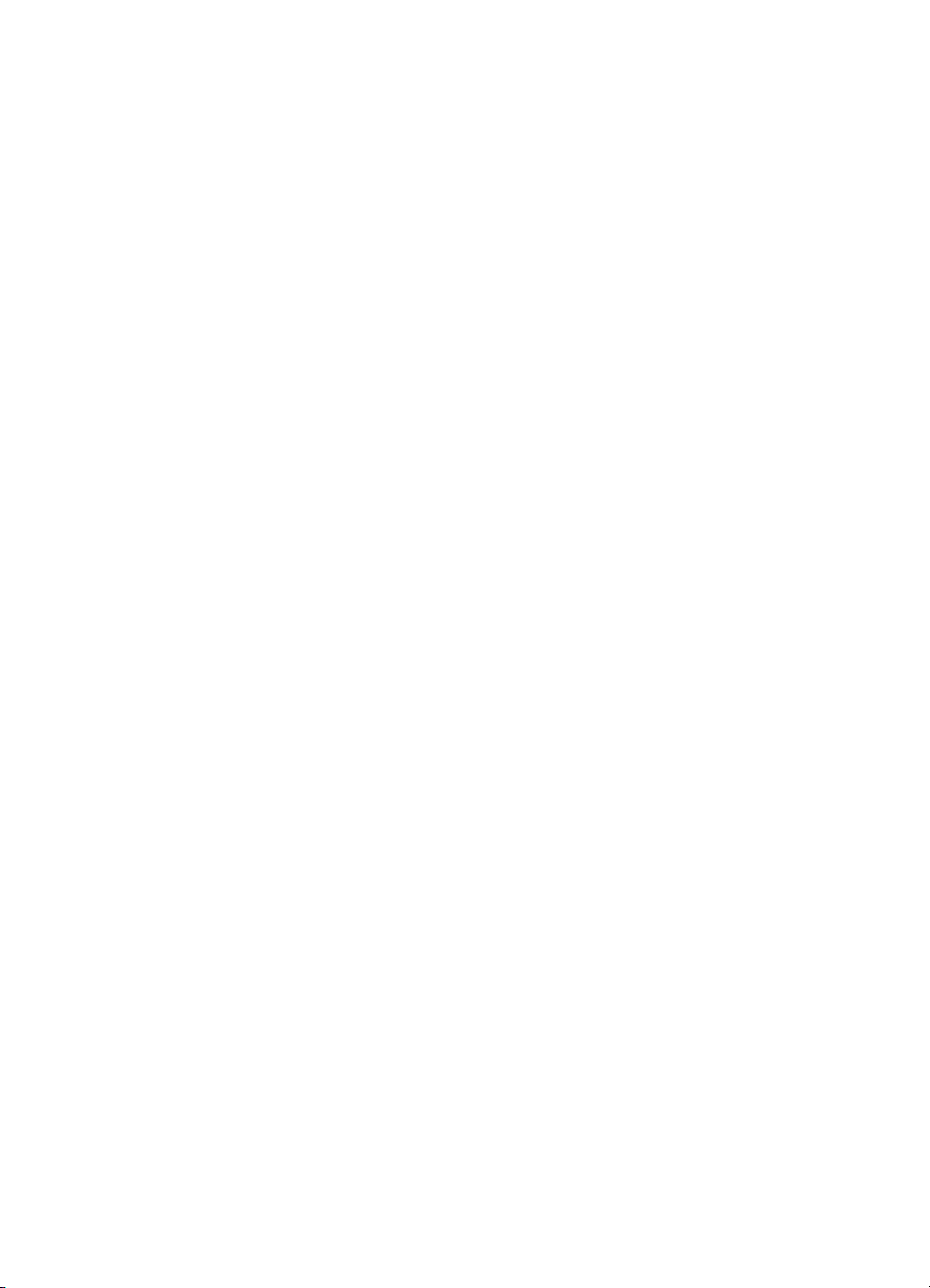

HP Officejet 7500A (E910) eAll-in-One
Οδηγός χρήσης
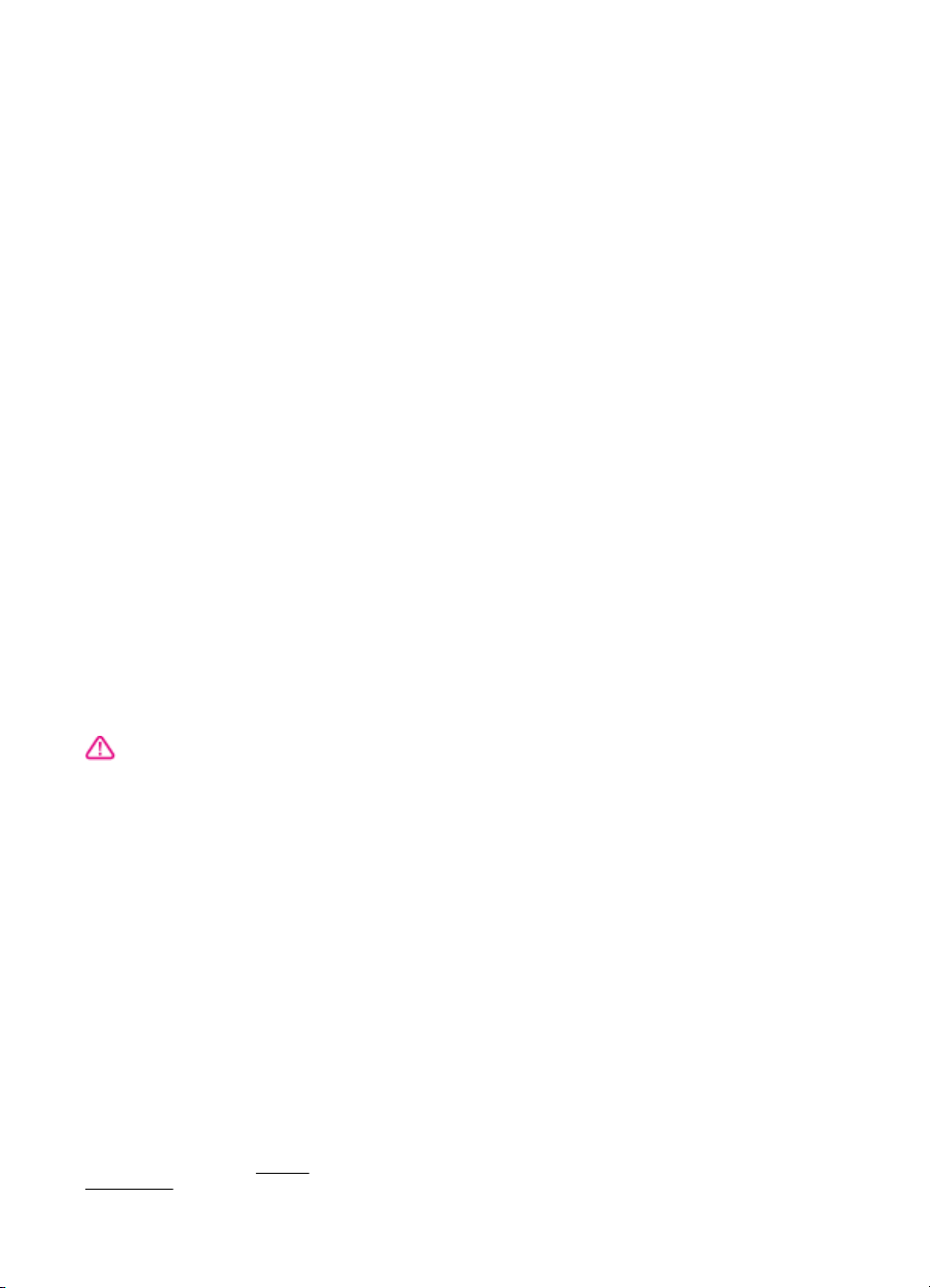
Πληροφορίες για τα
πνευματικά δικαιώματα
© 2010 Copyright Hewlett-Packard
Development Company, L.P.
Προειδοποιήσεις της
Hewlett-Packard Company
Οι πληροφορίες που περιέχονται στο
παρόν έντυπο ενδέχεται να αλλάξουν
χωρίς προειδοποίηση.
Με επιφύλαξη παντός δικαιώματος.
Απαγορεύεται η αναπαραγωγή, η
προσαρμογή ή η μετάφραση του
παρόντος υλικού, χωρίς την
προηγούμενη γραπτή άδεια της
Hewlett-Packard, με εξαίρεση τα όσα
επιτρέπονται από τους νόμους περί
πνευματικών δικαιωμάτων.
Οι μόνες εγγυήσεις για προϊόντα και
υπηρεσίες της HP αναφέρονται στις
δηλώσεις εγγύησης που
ρητές
συνοδεύουν τα εν λόγω προϊόντα και
υπηρεσίες. Κανένα στοιχείο στο παρόν
δεν πρέπει να εκληφθεί ως πρόσθετη
εγγύηση. Η HP δεν θα είναι υπεύθυνη
για τυχόν τεχνικά σφάλματα,
συντακτικά σφάλματα ή παραλείψεις
στο παρόν.
Εμπορικές ονομασίες
Οι ονομασίες Microsoft® Windows®,
Windows® XP, Windows Vista® και
Windows® 7 είναι σήματα κατατεθέντα
της Microsoft Corporation στις ΗΠΑ.
Η ονομασία ENERGY STAR® και το
σήμα ENERGY STAR® είναι σήματα
κατατεθέντα στις ΗΠΑ.
Πληροφορίες ασφαλείας
8. Δεν περιλαμβάνονται εξαρτήματα
που μπορούν να επισκευαστούν από το
χρήστη. Για συντήρηση ή επισκευή να
απευθύνεστε πάντα σε ειδικευμένο
τεχνικό προσωπικό.
Ακολουθείτε πάντα τα βασικά
προληπτικά μέτρα ασφαλείας όταν
χρησιμοποιείτε το προϊόν, προκειμένου
να μειώσετε τον κίνδυνο τραυματισμού
από φωτιά ή ηλεκτροπληξία.
1. Διαβάστε και κατανοήστε όλες τις
οδηγίες στην τεκμηρίωση που
συνοδεύει τον εκτυπωτή.
2. Διαβάστε προσεκτικά όλες τις
προειδοποιήσεις και τις οδηγίες που
αναγράφονται στο προϊόν.
3. Αποσυνδέστε το προϊόν από την
πρίζα πριν από τον
4. Μην εγκαθιστάτε ή χρησιμοποιείτε
αυτό το προϊόν κοντά σε νερό ή όταν τα
χέρια σας είναι υγρά.
5. Τοποθετήστε το προϊόν σε μια
σταθερή επιφάνεια.
6. Τοποθετήστε το προϊόν σε
προστατευμένη θέση, όπου το καλώδιο
δεν εμποδίζει και δεν μπορεί να πάθει
βλάβη.
7. Εάν το προϊόν δεν λειτουργεί
κανονικά, δείτε την ενότητα
προβλημάτων.
καθαρισμό.
Επίλυση
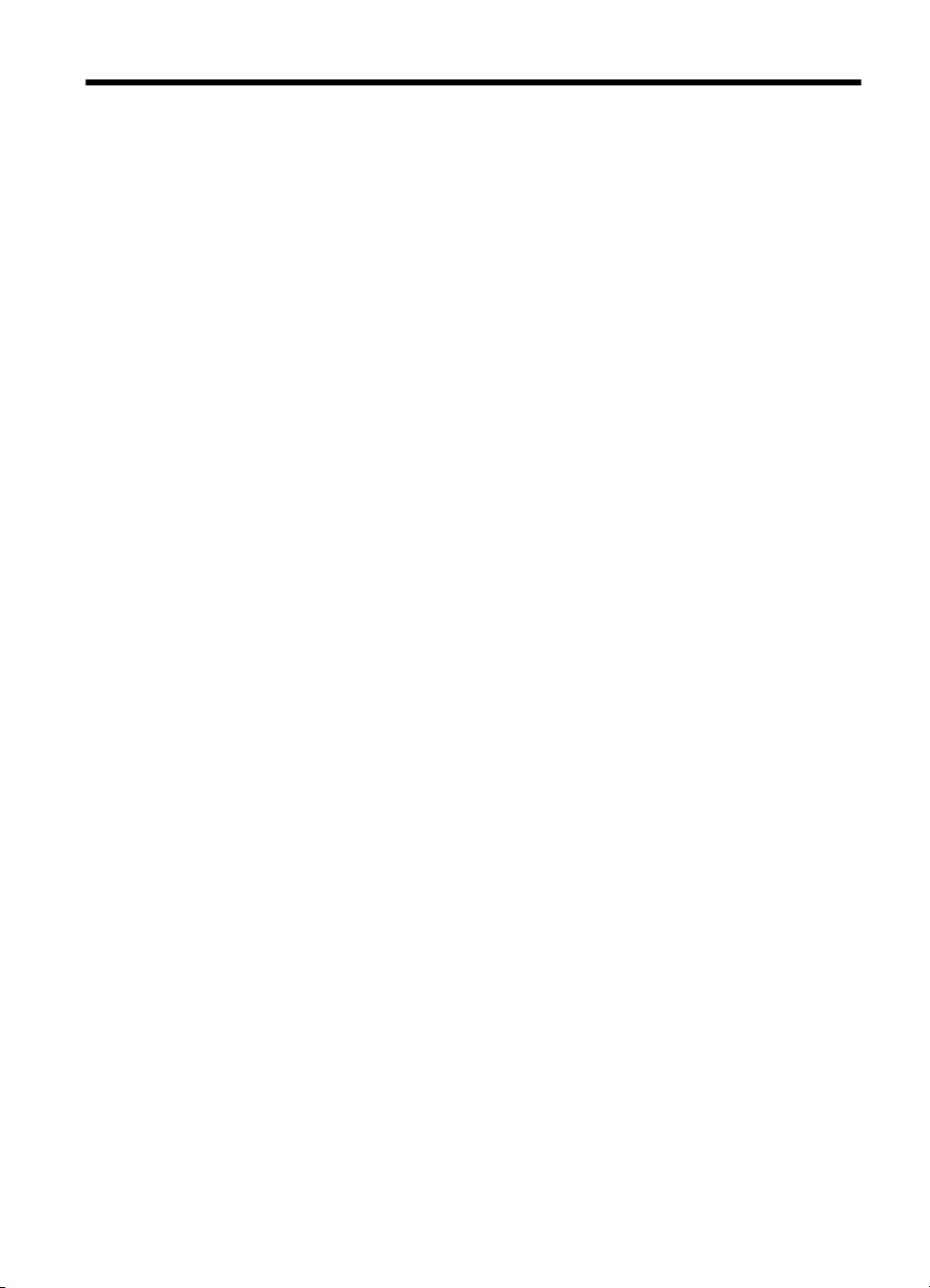
Περιεχόμενα
1 Τα πρώτα βήματα
Άτομα με ειδικές ανάγκες............................................................................................................9
Οικολογικές συμβουλές............................................................................................................10
Παρουσίαση των εξαρτημάτων του εκτυπωτή..........................................................................10
Μπροστινή πλευρά.............................................................................................................10
Περιοχή αναλωσίμων εκτύπωσης......................................................................................11
Πίσω όψη............................................................................................................................11
Χρήση του πίνακα ελέγχου του εκτυπωτή................................................................................12
Επισκόπηση κουμπιών και φωτεινών ενδείξεων................................................................12
Εικονίδια οθόνης πίνακα ελέγχου.......................................................................................13
Αλλαγή των ρυθμίσεων του εκτυπωτή................................................................................14
Επιλογή λειτουργίας.....................................................................................................14
Αλλαγή των ρυθμίσεων του εκτυπωτή..........................................................................15
Εύρεση του αριθμού
Ψηφιακές λύσεις HP.................................................................................................................15
Επιλογή μέσων εκτύπωσης......................................................................................................16
Συνιστώμενα χαρτιά για εκτύπωση και αντιγραφή..............................................................16
Συνιστώμενα χαρτιά για φωτογραφική εκτύπωση..............................................................18
Συμβουλές για την επιλογή και τη χρήση μέσων................................................................18
Τοποθέτηση πρωτοτύπου στη γυάλινη επιφάνεια του σαρωτή................................................19
Τοποθέτηση πρωτοτύπου στον αυτόματο τροφοδότη εγγράφων (ADF)..................................20
Τοποθέτηση μέσων..................................................................................................................21
Τοποθέτηση μέσων τυπικού μεγέθους...............................................................................22
Τοποθέτηση φακέλων.........................................................................................................23
Τοποθέτηση καρτών
Τοποθέτηση διαφανειών.....................................................................................................25
Τοποθέτηση μέσων προσαρμοσμένου μεγέθους...............................................................26
Τοποθέτηση κάρτας μνήμης.....................................................................................................27
Συντήρηση του εκτυπωτή.........................................................................................................27
Καθαρισμός της γυάλινης επιφάνειας.................................................................................28
Καθαρισμός εξωτερικής επιφάνειας ...................................................................................29
Καθαρισμός του αυτόματου τροφοδότη εγγράφων (ADF)..................................................29
Απενεργοποιήστε τον εκτυπωτή...............................................................................................32
μοντέλου του εκτυπωτή...........................................................................15
και φωτογραφικού χαρτιού................................................................24
2 Εκτύπωση
Εκτύπωση εγγράφων...............................................................................................................33
Εκτύπωση εγγράφων (Windows).......................................................................................34
Εκτύπωση εγγράφων (Mac OS X)......................................................................................34
Εκτύπωση φυλλαδίων..............................................................................................................34
Εκτύπωση φυλλαδίων (Windows)......................................................................................35
Εκτύπωση φυλλαδίων (Mac OS X)....................................................................................35
Εκτύπωση σε φακέλους...........................................................................................................35
Εκτύπωση σε φακέλους (Windows)...................................................................................36
Εκτύπωση σε
φακέλους (Mac OS X)..................................................................................36
1
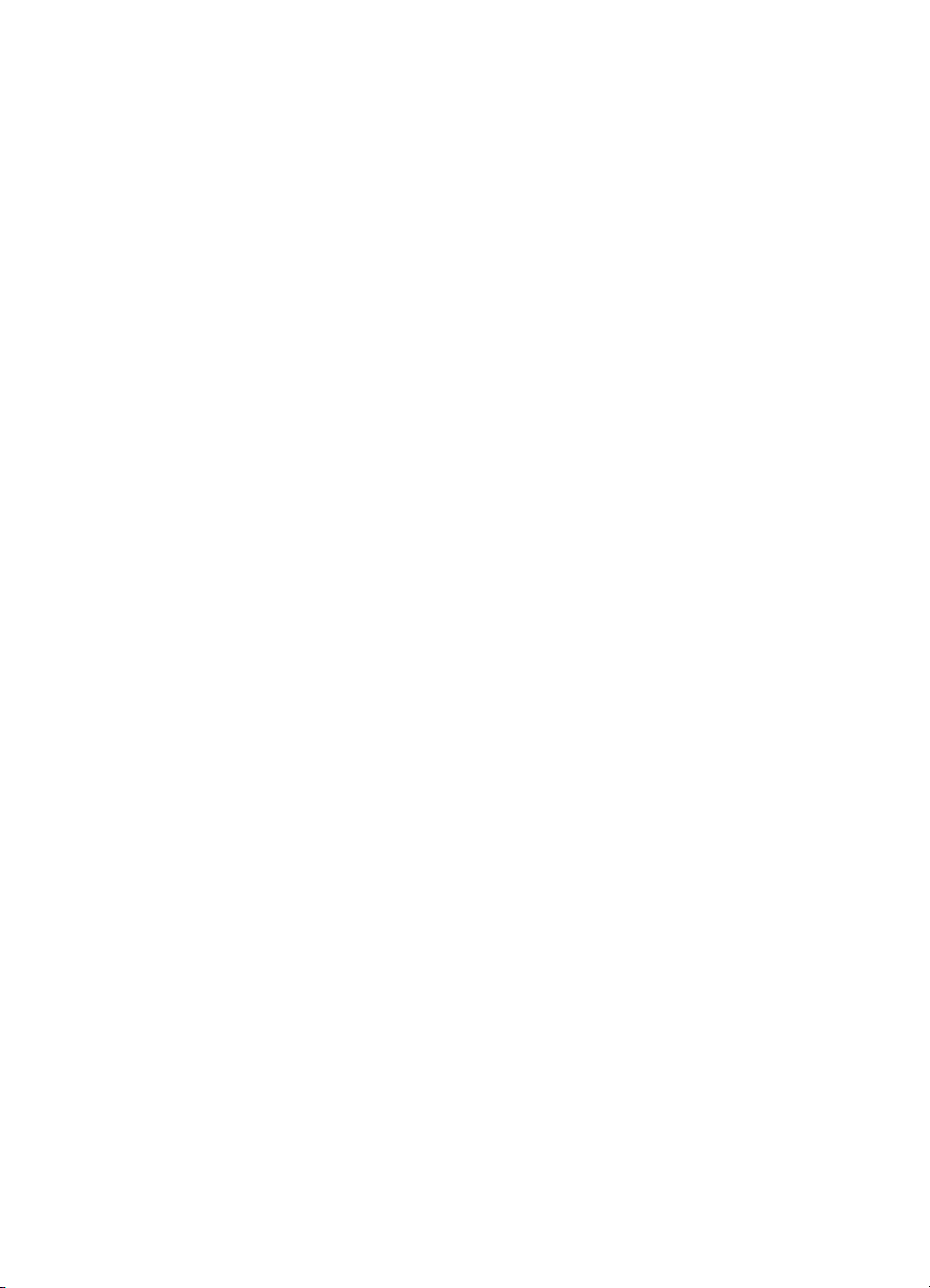
Εκτύπωση φωτογραφιών.........................................................................................................37
Εκτύπωση φωτογραφιών σε φωτογραφικό χαρτί (Windows).............................................37
Εκτύπωση φωτογραφιών σε φωτογραφικό χαρτί (Mac OS X)...........................................37
Εκτύπωση φωτογραφιών από συσκευή μνήμης ...............................................................38
Εκτύπωση φωτογραφιών DPOF........................................................................................39
Εκτύπωση σε ειδικό χαρτί και χαρτί προσαρμοσμένου μεγέθους............................................40
Εκτύπωση σε ειδικό χαρτί ή χαρτί προσαρμοσμένου μεγέθους (Mac OS X).....................40
Ρύθμιση προσαρμοσμένων μεγεθών (Mac OS X).............................................................40
Εκτύπωση εγγράφων χωρίς περιθώρια...................................................................................41
Εκτύπωση εγγράφων χωρίς περιθώρια (Windows)...........................................................41
Εκτύπωση εγγράφων χωρίς περιθώρια (Mac OS X)..........................................................41
3
Σάρωση
Σάρωση πρωτοτύπου...............................................................................................................44
Σάρωση σε υπολογιστή......................................................................................................45
Σάρωση σε κάρτα μνήμης..................................................................................................46
Σάρωση μεγαλύτερου πρωτοτύπου (A3 ή 11x17 ίντσες).........................................................46
Σάρωση μέσω Web..................................................................................................................47
Σάρωση εγγράφων ως επεξεργάσιμο κείμενο..........................................................................48
4 Αντιγραφή
Αντιγραφή εγγράφων................................................................................................................50
Αλλαγή ρυθμίσεων αντιγραφής................................................................................................51
5 Φαξ
Αποστολή φαξ..........................................................................................................................53
Αποστολή τυπικού φαξ.......................................................................................................54
Αποστολή τυπικού φαξ από τον υπολογιστή......................................................................54
Μη αυτόματη αποστολή φαξ από τηλέφωνο......................................................................55
Αποστολή φαξ με τη λειτουργία
παρακολούθησης κλήσης................................................56
Αποστολή φαξ από τη μνήμη.............................................................................................57
Προγραμματισμός αποστολής φαξ.....................................................................................58
Αποστολή φαξ σε πολλούς παραλήπτες............................................................................59
Αποστολή φαξ στη λειτουργία διόρθωσης σφάλματος.......................................................59
Λήψη φαξ..................................................................................................................................60
Μη αυτόματη λήψη φαξ......................................................................................................60
Ρύθμιση εφεδρικής λήψης φαξ...........................................................................................61
Επανεκτύπωση ληφθέντων φαξ από τη μνήμη..................................................................62
Τηλεπαραλαβή για λήψη φαξ.............................................................................................62
Προώθηση φαξ σε άλλο αριθμό.........................................................................................63
Ρύθμιση μεγέθους χαρτιού για
τα ληφθέντα φαξ................................................................64
Ρύθμιση αυτόματης σμίκρυνσης για εισερχόμενα φαξ.......................................................64
Φραγή ανεπιθύμητων αριθμών φαξ...................................................................................64
Προσθήκη αριθμών στη λίστα ανεπιθύμητων αριθμών φαξ.........................................65
Κατάργηση αριθμών από τη λίστα ανεπιθύμητων αριθμών φαξ..................................65
Εκτύπωση αναφοράς ανεπιθύμητων αριθμών.............................................................66
Λήψη φαξ στον υπολογιστή (Αποστολή φαξ σε PC και Mac).............................................66
Απαιτήσεις αποστολής φαξ σε PC και Mac..................................................................66
Ενεργοποίηση αποστολής φαξ σε PC και Mac............................................................67
Τροποποίηση
των ρυθμίσεων αποστολής φαξ σε PC ή Mac.......................................67
2
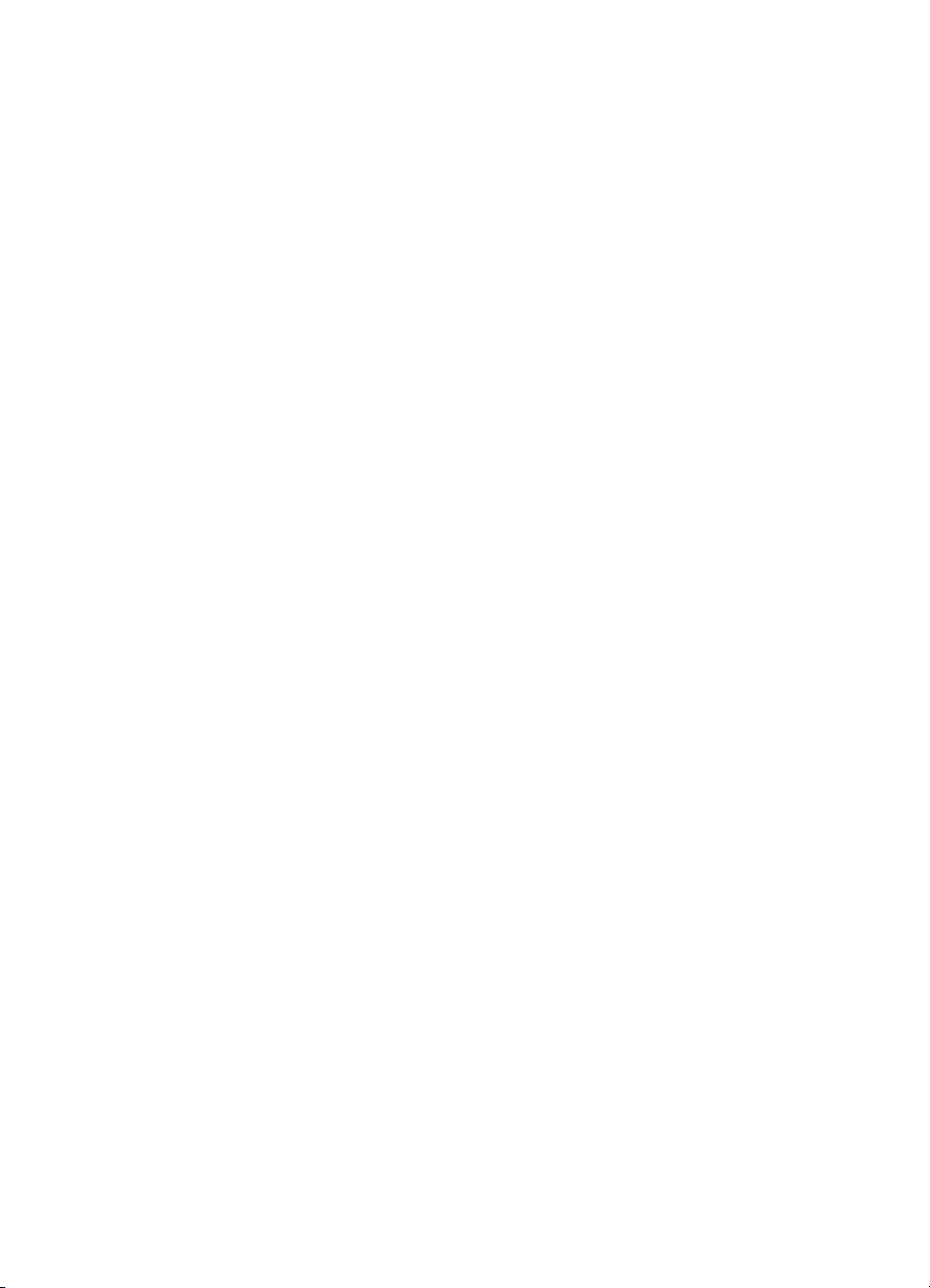
Περιεχόμενα
Ρύθμιση καταχωρήσεων γρήγορης κλήσης..............................................................................68
Ρύθμιση και αλλαγή καταχωρήσεων γρήγορης κλήσης.....................................................68
Ρύθμιση και αλλαγή καταχωρήσεων ομάδων γρήγορης κλήσης........................................69
Διαγραφή καταχωρήσεων γρήγορης κλήσης......................................................................70
Εκτύπωση λίστας καταχωρήσεων γρήγορης κλήσης.........................................................70
Αλλαγή ρυθμίσεων φαξ............................................................................................................70
Ρύθμιση κεφαλίδας φαξ......................................................................................................71
Ρύθμιση λειτουργίας απάντησης (Αυτόματη απάντηση)....................................................71
Ορισμός αριθμού κτύπων πριν την απάντηση...................................................................71
Αλλαγή απάντησης σε συνδυασμό κτύπων για διακριτό ήχο
κλήσης................................72
Ρύθμιση τύπου κλήσης.......................................................................................................73
Ρύθμιση επιλογών επανάκλησης........................................................................................73
Ρύθμιση ταχύτητας φαξ......................................................................................................74
Ρύθμιση της έντασης του ήχου φαξ....................................................................................74
Υπηρεσίες φαξ και ψηφιακού τηλεφώνου.................................................................................75
Πρωτόκολλο FoIP (Fax over Internet Protocol)........................................................................75
Χρήση αναφορών.....................................................................................................................76
Εκτύπωση αναφορών επιβεβαίωσης φαξ..........................................................................77
Εκτύπωση αναφορών σφαλμάτων φαξ..............................................................................77
Εκτύπωση και προβολή του αρχείου καταγραφής φαξ......................................................78
Διαγραφή του αρχείου καταγραφής φαξ.............................................................................78
Εκτύπωση λεπτομερειών για την τελευταία συναλλαγή
φαξ..............................................78
Εκτύπωση αναφοράς αναγνώρισης κλήσης.......................................................................79
Προβολή του ιστορικού κλήσεων........................................................................................79
6Web
HP Apps....................................................................................................................................80
Marketsplash by HP..................................................................................................................81
7 Εργασία με τα δοχεία μελάνης
Πληροφορίες για τα δοχεία μελάνης και την κεφαλή εκτύπωσης..............................................82
Έλεγχος των εκτιμώμενων επιπέδων μελάνης.........................................................................83
Αντικατάσταση δοχείων μελάνης..............................................................................................84
Αποθήκευση αναλωσίμων εκτύπωσης.....................................................................................86
Συλλογή πληροφοριών χρήσης................................................................................................86
8 Επίλυση προβλημάτων
Υποστήριξη HP.........................................................................................................................88
Λήψη ηλεκτρονικής βοήθειας..............................................................................................89
Τηλεφωνική υποστήριξη της HP.........................................................................................89
Πριν καλέσετε...............................................................................................................90
Χρονική περίοδος τηλεφωνικής υποστήριξης...............................................................90
Αριθμοί τηλεφωνικής υποστήριξης...............................................................................91
Μετά την περίοδο τηλεφωνικής υποστήριξης...............................................................93
Γενικές συμβουλές και πόροι αντιμετώπισης προβλημάτων....................................................93
Επίλυση προβλημάτων εκτύπωσης.........................................................................................94
Ο εκτυπωτής απενεργοποιείται απροσδόκητα...................................................................94
Αποτυχία ευθυγράμμισης...................................................................................................94
Ο εκτυπωτής χρειάζεται αρκετό χρόνο για να εκτυπώσει...................................................94
Κάτι λείπει ή είναι λάθος στη σελίδα...................................................................................95
3

Αντιμετώπιση προβλημάτων εκτύπωσης.................................................................................95
Οι φάκελοι δεν εκτυπώνονται σωστά..................................................................................96
Εκτύπωση χωρίς περιθώρια...............................................................................................96
Ο εκτυπωτής δεν αποκρίνεται ή δεν συμβαίνει τίποτε όταν προσπαθώ να
εκτυπώσω...........................................................................................................................97
Ο εκτυπωτής εκτυπώνει ακατάληπτους χαρακτήρες........................................................101
Σειρά σελίδων...................................................................................................................101
Τα περιθώρια δεν εκτυπώνονται όπως αναμενόταν.........................................................101
Το κείμενο ή τα γραφικά είναι κομμένα στην άκρη της σελίδας........................................103
Εμφανίστηκε μια κενή σελίδα
κατά την εκτύπωση............................................................105
Το χαρτί δεν τροφοδοτείται από το δίσκο εισόδου............................................................106
Αντιμετώπιση προβλημάτων ποιότητας εκτύπωσης..............................................................108
Εσφαλμένα ή ανακριβή χρώματα ή χρώματα που διαχέονται..........................................109
Η μελάνη δεν γεμίζει πλήρως το κείμενο ή τα γραφικά.....................................................112
Η εκτύπωση έχει μια οριζόντια λωρίδα παραμόρφωσης κοντά στο κάτω μέρος της
εκτύπωσης χωρίς περιθώρια............................................................................................115
Οι εκτυπώσεις έχουν
οριζόντιες λωρίδες ή γραμμές........................................................116
Οι εκτυπώσεις είναι αχνές ή έχουν άτονα χρώματα.........................................................118
Οι εκτυπώσεις είναι θαμπές ή θολές................................................................................119
Κατακόρυφες γραμμές......................................................................................................121
Οι εκτυπώσεις είναι λοξές ή ασύμμετρες..........................................................................121
Λωρίδες μελάνης στο πίσω μέρος του χαρτιού................................................................122
Μαύρο κείμενο κακής ποιότητας.......................................................................................123
Ο εκτυπωτής εκτυπώνει αργά..........................................................................................124
Συντήρηση κεφαλής εκτύπωσης.......................................................................................125
Καθαρίστε την κεφαλή εκτύπωσης.............................................................................125
Ευθυγραμμίστε την κεφαλή
εκτύπωσης.....................................................................126
Εκτυπώστε και αξιολογήστε μια αναφορά ποιότητας εκτύπωσης..............................126
Συντήρηση κεφαλής εκτύπωσης για προχωρημένους...............................................133
Συντήρηση δοχείου μελάνης για προχωρημένους......................................................138
Επίλυση προβλημάτων τροφοδοσίας χαρτιού........................................................................141
Επίλυση προβλημάτων αντιγραφής.......................................................................................143
Δεν βγαίνει κανένα αντίγραφο..........................................................................................143
Τα αντίγραφα είναι κενά....................................................................................................143
Λείπουν έγγραφα ή είναι αχνά..........................................................................................144
Γίνεται σμίκρυνση του μεγέθους.......................................................................................144
Η ποιότητα αντιγραφής είναι κακή ...................................................................................145
Τα ελαττώματα των
αντιγράφων είναι εμφανή..................................................................145
Ο εκτυπωτής εκτυπώνει μισή σελίδα και, στη συνέχεια, εξάγει το χαρτί..........................146
Ασυμφωνία χαρτιού..........................................................................................................146
Δεν εμφανίστηκε η κινούμενη εικόνα αντιγραφής A3/11x17.............................................146
Επίλυση προβλημάτων σάρωσης..........................................................................................146
Ο σαρωτής δεν έκανε καμία ενέργεια...............................................................................147
Η σάρωση διαρκεί πάρα πολύ..........................................................................................147
Ένα μέρος του εγγράφου δεν έχει σαρωθεί ή λείπει κείμενο............................................148
Δεν είναι δυνατή η επεξεργασία
του κειμένου...................................................................149
Εμφάνιση μηνυμάτων σφάλματος....................................................................................149
Η ποιότητα της σαρωμένης εικόνας είναι κακή ................................................................150
Τα ελαττώματα σάρωσης είναι εμφανή.............................................................................151
Δεν εμφανίστηκε η κινούμενη εικόνα σάρωσης A3/11x17................................................152
4
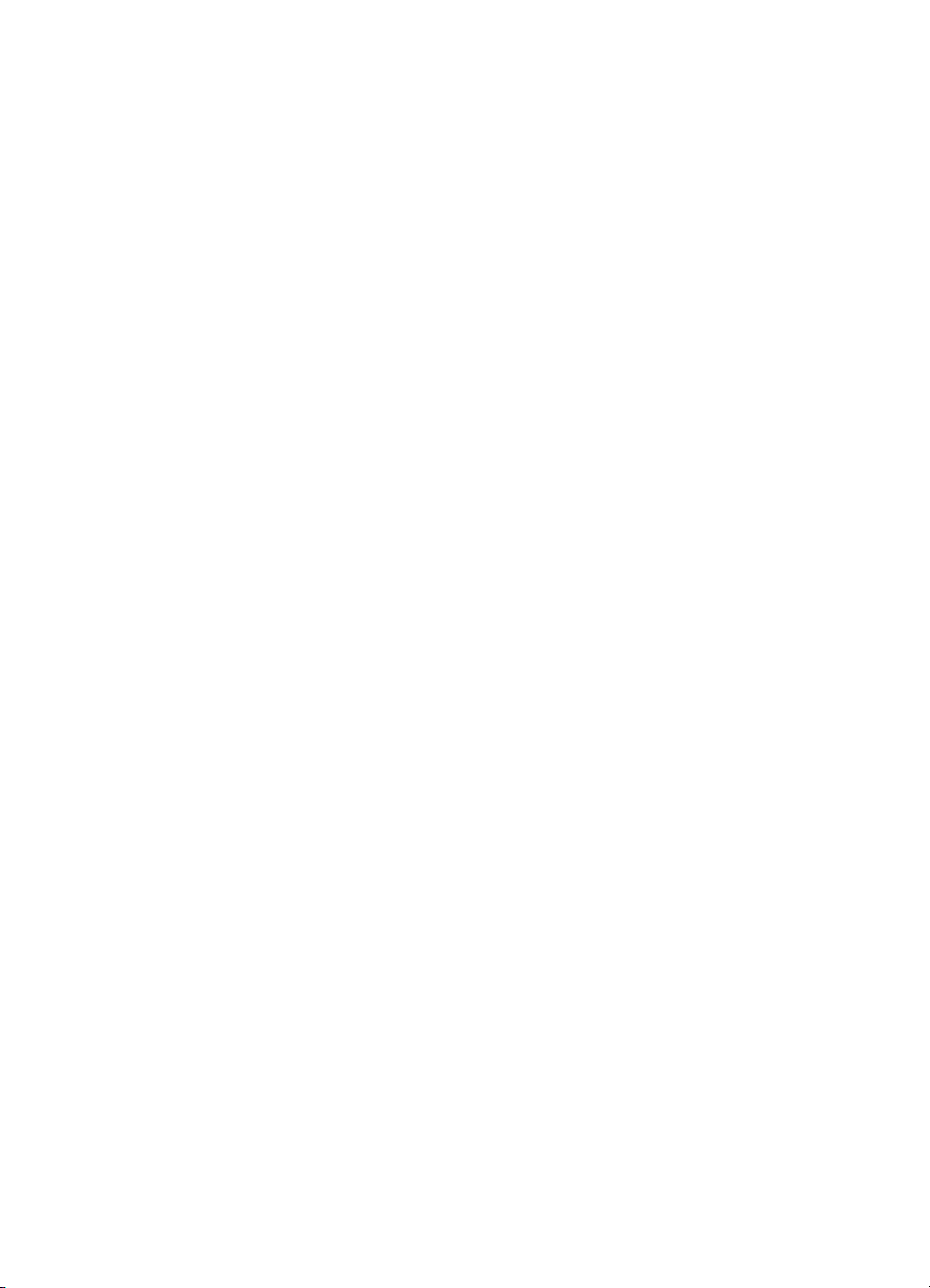
Περιεχόμενα
Επίλυση προβλημάτων φαξ...................................................................................................152
Ο έλεγχος φαξ απέτυχε....................................................................................................152
Επίλυση προβλημάτων στη χρήση των τοποθεσιών και των υπηρεσιών Web της HP.........167
Επίλυση προβλημάτων στη χρήση των υπηρεσιών Web της HP....................................167
Επίλυση προβλημάτων στη χρήση των τοποθεσιών Web της HP...................................168
Επίλυση προβλημάτων σε φωτογραφίες (κάρτα μνήμης)......................................................168
Ο εκτυπωτής δεν μπορεί να διαβάσει την κάρτα μνήμης.................................................168
Ο εκτυπωτής δεν μπορεί να
διαβάσει φωτογραφίες από την κάρτα μνήμης....................169
Επίλυση προβλημάτων ενσύρματου δικτύου (Ethernet)........................................................169
Γενική αντιμετώπιση προβλημάτων δικτύου.....................................................................169
Η θύρα δικτύου που δημιουργήθηκε δεν αντιστοιχεί στη διεύθυνση IP του εκτυπωτή
(Windows).........................................................................................................................170
Επίλυση προβλημάτων ασύρματης λειτουργίας.....................................................................170
Βασική αντιμετώπιση προβλημάτων ασύρματης λειτουργίας...........................................170
Αντιμετώπιση προβλημάτων ασύρματης λειτουργίας για προχωρημένους.....................171
Βήμα 1: Βεβαιωθείτε ότι ο υπολογιστής είναι συνδεδεμένος στο δίκτυο σας
.............172
Βήμα 2: Βεβαιωθείτε ότι ο εκτυπωτής είναι συνδεδεμένος στο δίκτυο.......................173
Βήμα 3: Ελέγξτε εάν το λογισμικό του τείχους προστασίας παρεμποδίζει την
επικοινωνία.................................................................................................................175
Βήμα 4: Βεβαιωθείτε ότι ο εκτυπωτής είναι συνδεδεμένος και έτοιμος.......................175
Βήμα 5: Βεβαιωθείτε ότι η ασύρματη έκδοση του εκτυπωτή έχει οριστεί ως το
προεπιλεγμένο πρόγραμμα οδήγησης εκτυπωτή (μόνο Windows)............................176
Βήμα 6: Βεβαιωθείτε ότι εκτελείται η
υπηρεσία HP Network Devices Support
(Υποστήριξη συσκευών δικτύου HP) (μόνο Windows)...............................................177
Βήμα 7: Προσθέστε διευθύνσεις υλικού σε σημείο ασύρματης πρόσβασης
(WAP).........................................................................................................................178
Διαμόρφωση του τείχους προστασίας για λειτουργία με εκτυπωτές......................................178
Επίλυση προβλημάτων διαχείρισης εκτυπωτή.......................................................................180
Δεν είναι δυνατό το άνοιγμα του ενσωματωμένου διακομιστή web (EWS)......................180
Αντιμετώπιση προβλημάτων εγκατάστασης...........................................................................181
Συμβουλές εγκατάστασης υλικού.....................................................................................182
Συμβουλές υλικού.......................................................................................................182
Βεβαιωθείτε ότι τα δοχεία μελάνης έχουν εγκατασταθεί σωστά.................................182
συμβουλές
για την εγκατάσταση του λογισμικού HP........................................................183
Επίλυση προβλημάτων δικτύου.......................................................................................184
Κατανόηση της αναφοράς κατάστασης εκτυπωτή..................................................................185
Κατανόηση της σελίδας διαμόρφωσης δικτύου......................................................................187
Αποκατάσταση εμπλοκών......................................................................................................188
Αποκατάσταση εμπλοκών χαρτιού...................................................................................188
Αποτροπή εμπλοκών χαρτιού..........................................................................................190
ΑΤεχνικές πληροφορίες
Πληροφορίες εγγύησης...........................................................................................................191
Δήλωση περιορισμένης εγγύησης της Hewlett-Packard...................................................192
Πληροφορίες εγγύησης δοχείων μελάνης.........................................................................193
5
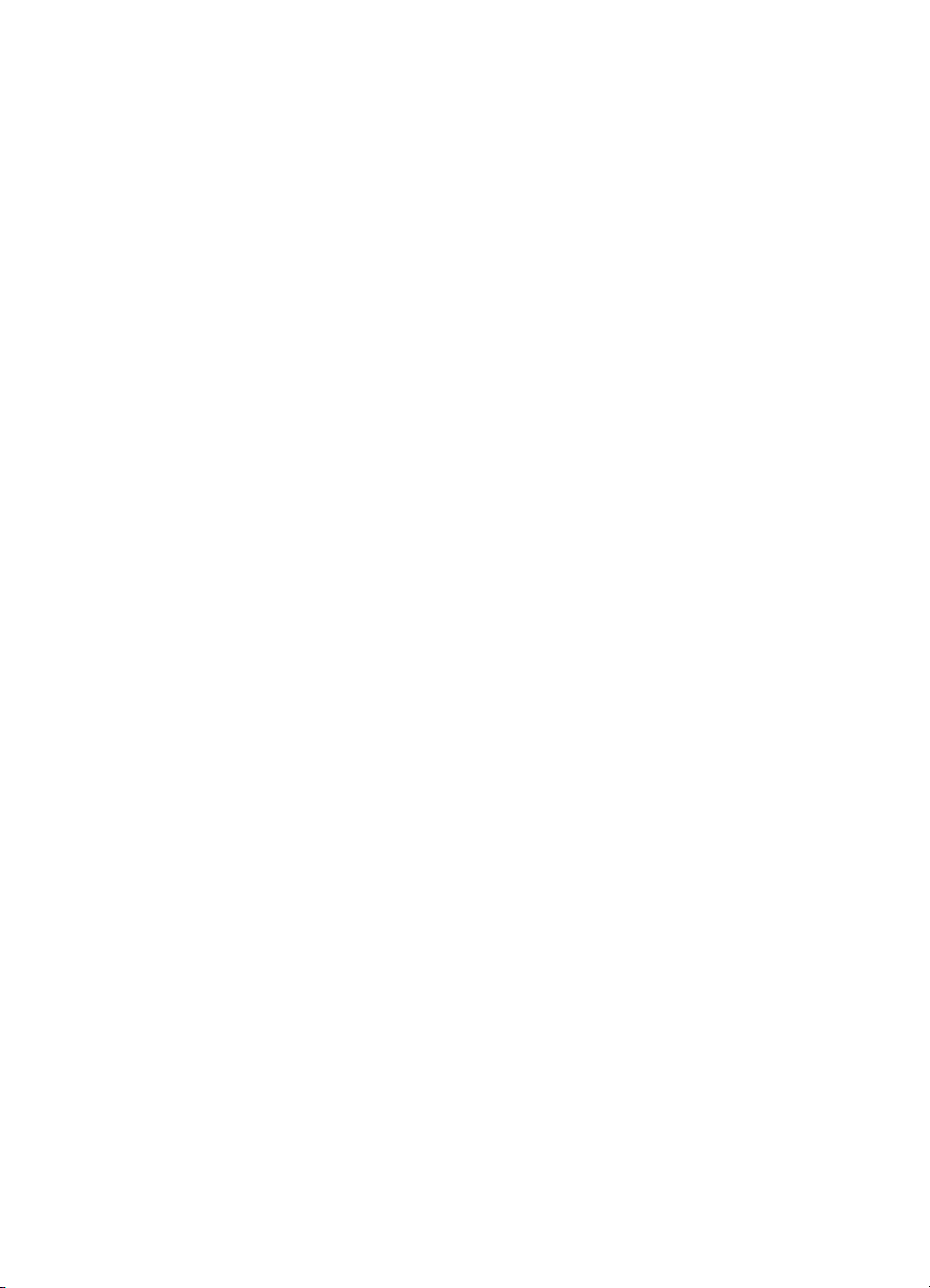
Προδιαγραφές εκτυπωτή........................................................................................................194
Φυσικές προδιαγραφές.....................................................................................................194
Λειτουργίες και δυνατότητες εκτυπωτή.............................................................................194
Προδιαγραφές επεξεργαστή και μνήμης...........................................................................195
Απαιτήσεις συστήματος....................................................................................................195
Προδιαγραφές πρωτοκόλλου δικτύου..............................................................................195
Προδιαγραφές ενσωματωμένου διακομιστή web.............................................................196
Προδιαγραφές μέσων.......................................................................................................196
Πληροφορίες προδιαγραφών για υποστηριζόμενα μέσα............................................196
Ρύθμιση ελάχιστων περιθωρίων.................................................................................201
Οδηγίες για εκτύπωση δύο πλευρών (διπλής όψης)...........................................202
Ανάλυση εκτύπωσης........................................................................................................202
Προδιαγραφές αντιγραφής...............................................................................................202
Προδιαγραφές φαξ............................................................................................................203
Προδιαγραφές σάρωσης..................................................................................................204
Προδιαγραφές για την τοποθεσία Web της HP................................................................204
Περιβάλλον λειτουργίας....................................................................................................204
Απαιτήσεις παροχής ρεύματος.........................................................................................204
Προδιαγραφή ηχητικών εκπομπών..................................................................................205
Προδιαγραφές καρτών μνήμης.........................................................................................205
Πληροφορίες κανονισμών.......................................................................................................206
Δήλωση FCC....................................................................................................................207
Σημείωση για χρήστες στην Κορέα...................................................................................207
Δήλωση συμμόρφωσης VCCI (Class B) για χρήστες στην Ιαπωνία................................207
Σημείωση για τους χρήστες στην Ιαπωνία σχετικά με το καλώδιο τροφοδοσίας..............208
Δήλωση για τις εκπομπές θορύβου για τη Γερμανία........................................................208
Δήλωση για την ενδεικτική λυχνία LED.............................................................................208
Γυαλιστερό φινίρισμα
περιβλήματος περιφερειακών συσκευών για τη Γερμανία.............208
Σημείωση για τους χρήστες του αμερικανικού τηλεφωνικού δικτύου: απαιτήσεις
FCC..................................................................................................................................209
Σημείωση για τους χρήστες του τηλεφωνικού δικτύου του Καναδά..................................209
Σημείωση για χρήστες στον Ευρωπαϊκό Οικονομικό Χώρο.............................................211
Σημείωση για τους χρήστες του τηλεφωνικού δικτύου της Γερμανίας..............................211
Δήλωση για το ενσύρματο φαξ στην Αυστραλία...............................................................211
Πληροφορίες κανονισμών για
τα ασύρματα προϊόντα......................................................211
Έκθεση σε ακτινοβολία ραδιοσυχνοτήτων..................................................................212
Σημείωση για χρήστες στη Βραζιλία...........................................................................212
Σημείωση για χρήστες στον Καναδά..........................................................................212
Σημείωση για χρήστες στην Ταϊβάν............................................................................212
Σημείωση κανονισμών για την Ευρωπαϊκή Ένωση....................................................213
Κανονιστικός αριθμός μοντέλου.......................................................................................213
Δήλωση συμμόρφωσης....................................................................................................214
6

Περιεχόμενα
Περιβαλλοντικό πρόγραμμα διαχείρισης προϊόντων..............................................................215
Χρήση χαρτιού..................................................................................................................215
Πλαστικά εξαρτήματα.......................................................................................................215
Φύλλα δεδομένων ασφάλειας υλικού...............................................................................215
Πρόγραμμα ανακύκλωσης................................................................................................215
Πρόγραμμα ανακύκλωσης αναλώσιμων εκτύπωσης inkjet της HP..................................215
Απόρριψη άχρηστου εξοπλισμού από χρήστες σε ιδιωτικά νοικοκυριά στην
Ευρωπαϊκή Ένωση...........................................................................................................216
Κατανάλωση ενέργειας.....................................................................................................216
Χημικές ουσίες..................................................................................................................217
Σημειώσεις RoHS (μόνο για την Κίνα)..............................................................................217
Άδειες χρήσης τρίτων κατασκευαστών...................................................................................218
HP Officejet 7500A (E910) e-All-in-One...........................................................................218
Β Αναλώσιμα και αξεσουάρ της HP
Online παραγγελία αναλωσίμων εκτύπωσης
.........................................................................223
Αναλώσιμα..............................................................................................................................223
Δοχεία μελάνης.................................................................................................................223
Μέσα HP...........................................................................................................................224
ΓΠρόσθετη ρύθμιση φαξ
Ρύθμιση φαξ (παράλληλα τηλεφωνικά συστήματα)................................................................225
Επιλογή σωστής ρύθμισης φαξ για το σπίτι ή το γραφείο................................................226
Περίπτωση A: Ξεχωριστή γραμμή φαξ (δεν λαμβάνονται φωνητικές κλήσεις).................229
Περίπτωση B: Ρύθμιση του εκτυπωτή με DSL.................................................................229
Περίπτωση Γ: Ρύθμιση εκτυπωτή με τηλεφωνικό σύστημα PBX ή γραμμή ISDN............231
Περίπτωση Δ: Λειτουργία φαξ με υπηρεσία
διακριτών ήχων κλήσης στην ίδια
γραμμή..............................................................................................................................231
Περίπτωση E: Κοινή γραμμή τηλεφώνου/φαξ..................................................................233
Περίπτωση ΣΤ: Κοινή γραμμή τηλεφώνου/φαξ με φωνητικό ταχυδρομείο.......................234
Περίπτωση Ζ: Γραμμή φαξ κοινή με μόντεμ υπολογιστή (δεν λαμβάνονται φωνητικές
κλήσεις).............................................................................................................................235
Ρύθμιση του εκτυπωτή με μόντεμ τηλεφώνου υπολογιστή........................................236
Ρύθμιση του εκτυπωτή με μόντεμ υπολογιστή DSL/ADSL.........................................237
Περίπτωση Η: Κοινή γραμμή τηλεφώνου/
φαξ με μόντεμ υπολογιστή..............................238
Κοινή χρήση τηλεφώνου/φαξ με μόντεμ τηλεφώνου υπολογιστή...............................239
Κοινή χρήση φωνητικής γραμμής/γραμμής με μόντεμ υπολογιστή DSL/ADSL..........241
Περίπτωση Θ: Κοινή γραμμή τηλεφώνου/φαξ με τηλεφωνητή.........................................242
Περίπτωση Ι: Κοινή χρήση φωνητικής γραμμής/γραμμής φαξ με μόντεμ υπολογιστή
και τηλεφωνητή.................................................................................................................244
Κοινή χρήση φωνητικής γραμμής/γραμμής φαξ με μόντεμ τηλεφώνου υπολογιστή
και
τηλεφωνητή...........................................................................................................244
Κοινή φωνητική γραμμή/γραμμή φαξ με μόντεμ υπολογιστή DSL/ADSL και
τηλεφωνητή.................................................................................................................247
Περίπτωση Κ: Κοινή χρήση φωνητικής γραμμής/γραμμής φαξ με μόντεμ υπολογιστή
και φωνητικό ταχυδρομείο................................................................................................248
Ρύθμιση φαξ σειριακού τύπου................................................................................................250
Έλεγχος ρύθμισης φαξ...........................................................................................................251
7
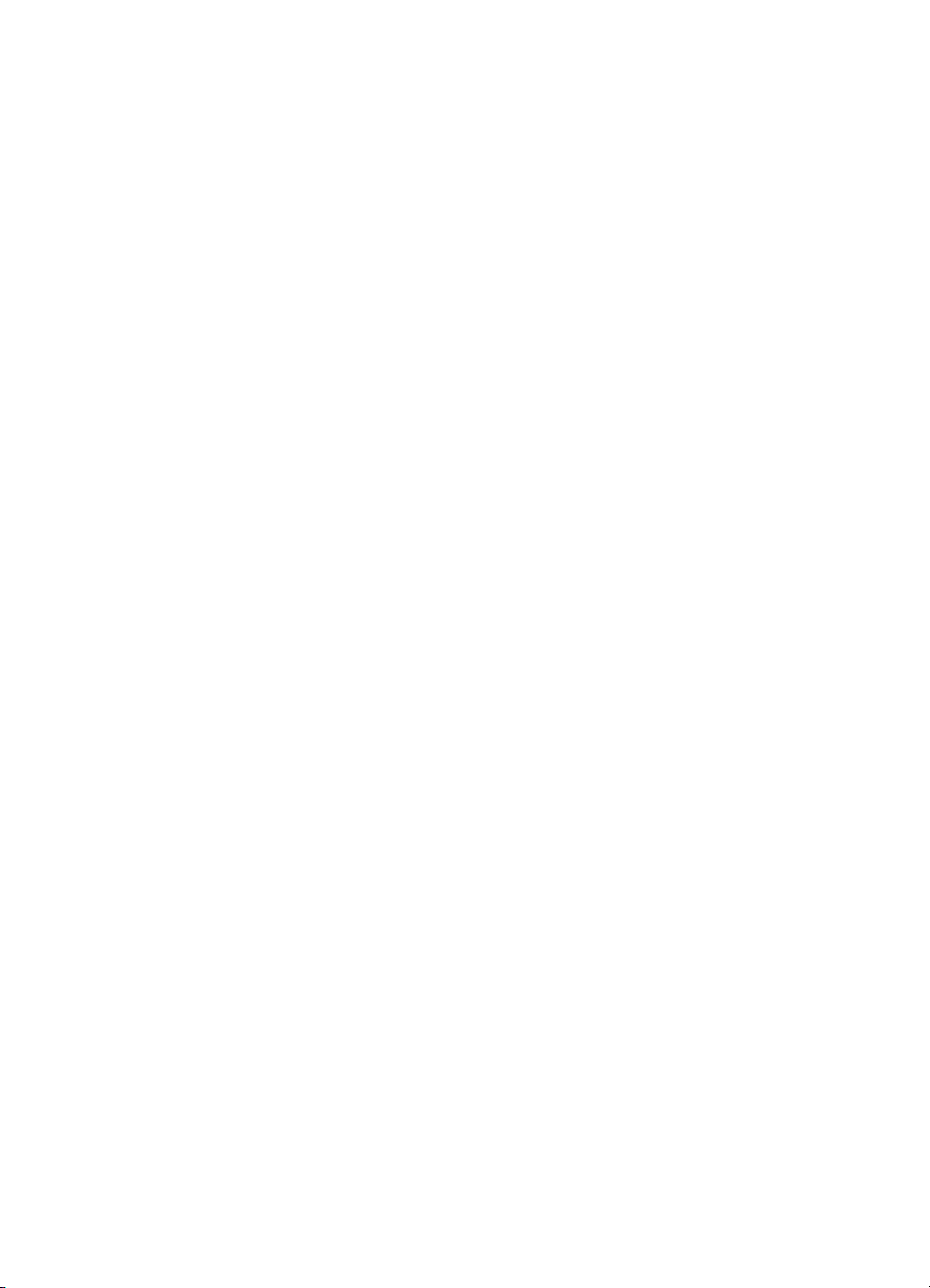
ΔΡύθμιση δικτύου
Αλλαγή βασικών ρυθμίσεων δικτύου......................................................................................253
Προβολή και εκτύπωση ρυθμίσεων δικτύου.....................................................................253
Ενεργοποίηση και απενεργοποίηση της ασύρματης λειτουργίας.....................................253
Αλλαγή ρυθμίσεων δικτύου για προχωρημένους...................................................................253
Ρύθμιση ταχύτητας σύνδεσης...........................................................................................254
Προβολή ρυθμίσεων IP....................................................................................................254
Αλλαγή ρυθμίσεων IP.......................................................................................................254
Επαναφορά ρυθμίσεων δικτύου.......................................................................................254
Ρύθμιση του εκτυπωτή για ασύρματη επικοινωνία.................................................................255
Για να δημιουργήσετε μια ασύρματη επικοινωνία μέσω του Οδηγού ρύθμισης
ασύρματης σύνδεσης........................................................................................................255
Κατανόηση ρυθμίσεων
ασύρματου δικτύου 802.11..........................................................256
Έλεγχος ασύρματης σύνδεσης.........................................................................................257
Αλλαγή του τρόπου σύνδεσης..........................................................................................257
Οδηγίες για την ασφάλεια ασύρματου δικτύου.................................................................257
Για να προσθέσετε διευθύνσεις υλικού σε ένα σημείο ασύρματης πρόσβασης
(WAP).........................................................................................................................258
Άλλες οδηγίες.............................................................................................................258
Οδηγίες για μείωση των παρεμβολών σε ασύρματο δίκτυο.............................................258
Κατάργηση και επανάληψη της εγκατάστασης του λογισμικού HP........................................259
ΕΕργαλεία διαχείρισης εκτυπωτή
λογισμικό εκτυπωτή HP (Windows)........................................................................................261
HP Utility (Mac OS X).............................................................................................................261
Ενσωματωμένος διακομιστής web.........................................................................................261
Πληροφορίες για τα cookies.............................................................................................262
Για να ανοίξετε τον ενσωματωμένο διακομιστή web.........................................................262
Ευρετήριο....................................................................................................................................271
8
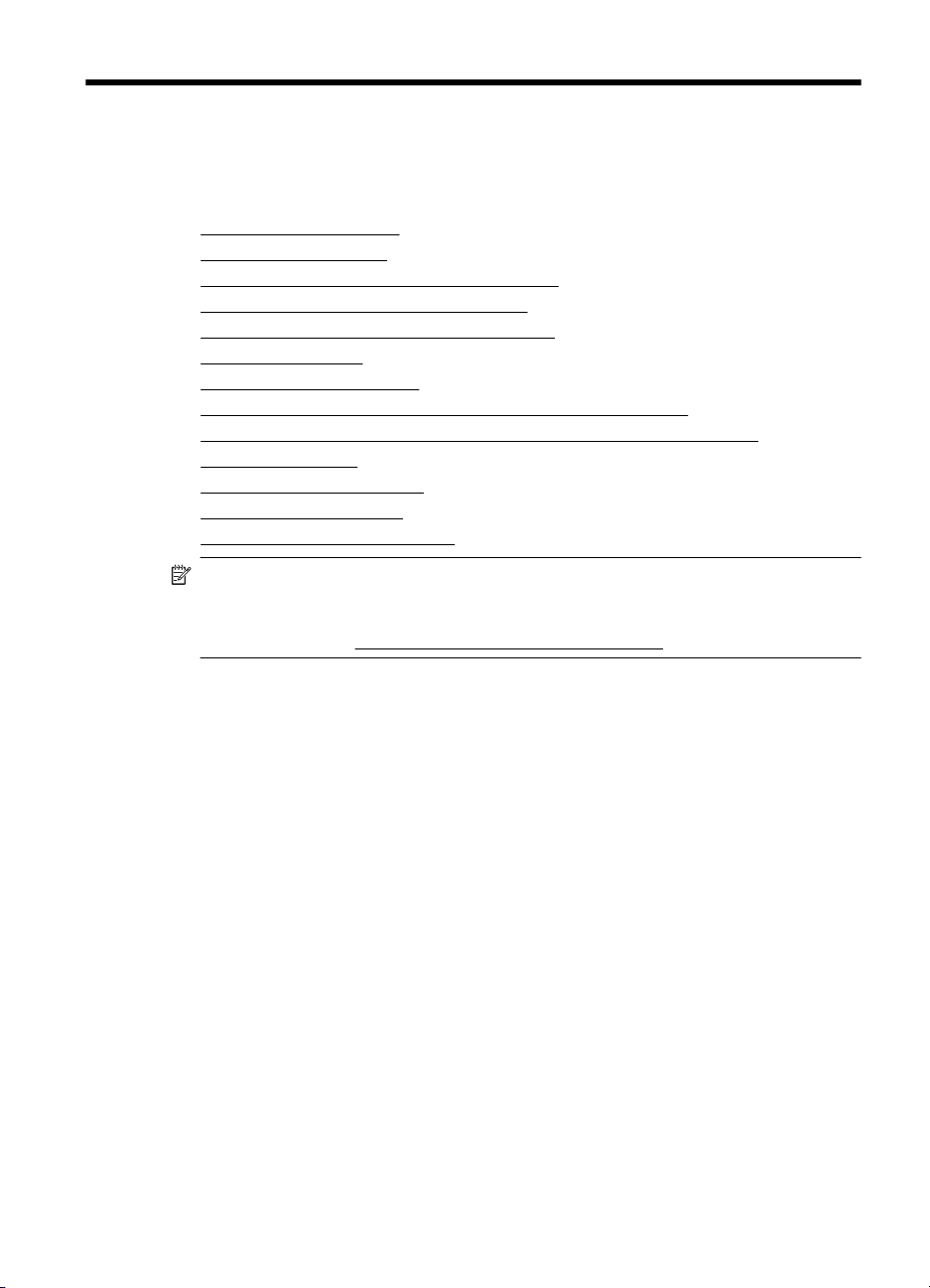
1 Τα πρώτα βήματα
Aυτός ο οδηγός παρέχει λεπτομέρειες για τον τρόπο χρήσης του εκτυπωτή και την
επίλυση προβλημάτων.
•
Άτομα με ειδικές ανάγκες
Οικολογικές συμβουλές
•
Παρουσίαση των εξαρτημάτων του εκτυπωτή
•
Χρήση του πίνακα ελέγχου του εκτυπωτή
•
Εύρεση του αριθμού μοντέλου του εκτυπωτή
•
Ψηφιακές λύσεις HP
•
Επιλογή μέσων εκτύπωσης
•
Τοποθέτηση πρωτοτύπου στη γυάλινη επιφάνεια του σαρωτή
•
Τοποθέτηση πρωτοτύπου στον αυτόματο τροφοδότη εγγράφων (ADF)
•
Τοποθέτηση μέσων
•
Τοποθέτηση κάρτας μνήμης
•
Συντήρηση του εκτυπωτή
•
Απενεργοποιήστε τον εκτυπωτή
•
Σημείωση Εάν χρησιμοποιείτε τον εκτυπωτή με υπολογιστή που λειτουργεί με
Windows XP Starter Edition, Windows Vista Starter Edition ή Windows 7 Starter
Edition, ορισμένες λειτουργίες μπορεί να μην είναι διαθέσιμες. Για περισσότερες
πληροφορίες, δείτε
Συμβατότητα λειτουργικού συστήματος.
Άτομα με ειδικές ανάγκες
Ο εκτυπωτής διαθέτει διάφορες λειτουργίες που καθιστούν εφικτή τη χρήση του από
άτομα με ειδικές ανάγκες.
Προβλήματα όρασης
Το λογισμικό HP που συνοδεύει τον εκτυπωτή μπορεί να χρησιμοποιηθεί από άτομα με
προβλήματα όρασης ή μειωμένη όραση μέσω των επιλογών και των λειτουργιών
προσβασιμότητας του λειτουργικού συστήματος. Το λογισμικό υποστηρίζει επίσης
ιδιαίτερα βοηθητική τεχνολογία, όπως
ανάγνωσης Μπράιγ και εφαρμογές υπαγόρευσης. Για τους χρήστες με αχρωματοψία, τα
έγχρωμα κουμπιά και οι καρτέλες που χρησιμοποιούνται στο λογισμικό HP και στον
πίνακα ελέγχου του εκτυπωτή διαθέτουν απλό κείμενο ή ετικέτες με εικονίδια που
αποδίδουν την κατάλληλη ενέργεια.
Κινητικά προβλήματα
Για χρήστες με κινητικά προβλήματα, οι λειτουργίες του λογισμικού HP
εκτελεστούν μέσω εντολών του πληκτρολογίου. Το λογισμικό HP υποστηρίζει επίσης
επιλογές προσβασιμότητας στα Windows, όπως οι επιλογές StickyKeys, ToggleKeys,
FilterKeys και MouseKeys. Οι θύρες, τα κουμπιά, οι δίσκοι χαρτιού και οι οδηγοί χαρτιού
του εκτυπωτή μπορούν να χρησιμοποιηθούν από χρήστες με περιορισμένη φυσική
αντοχή και δυνατότητα πρόσβασης.
Υποστήριξη
εφαρμογές ανάγνωσης οθόνης, συστήματα
μπορούν να
Τα πρώτα βήματα 9
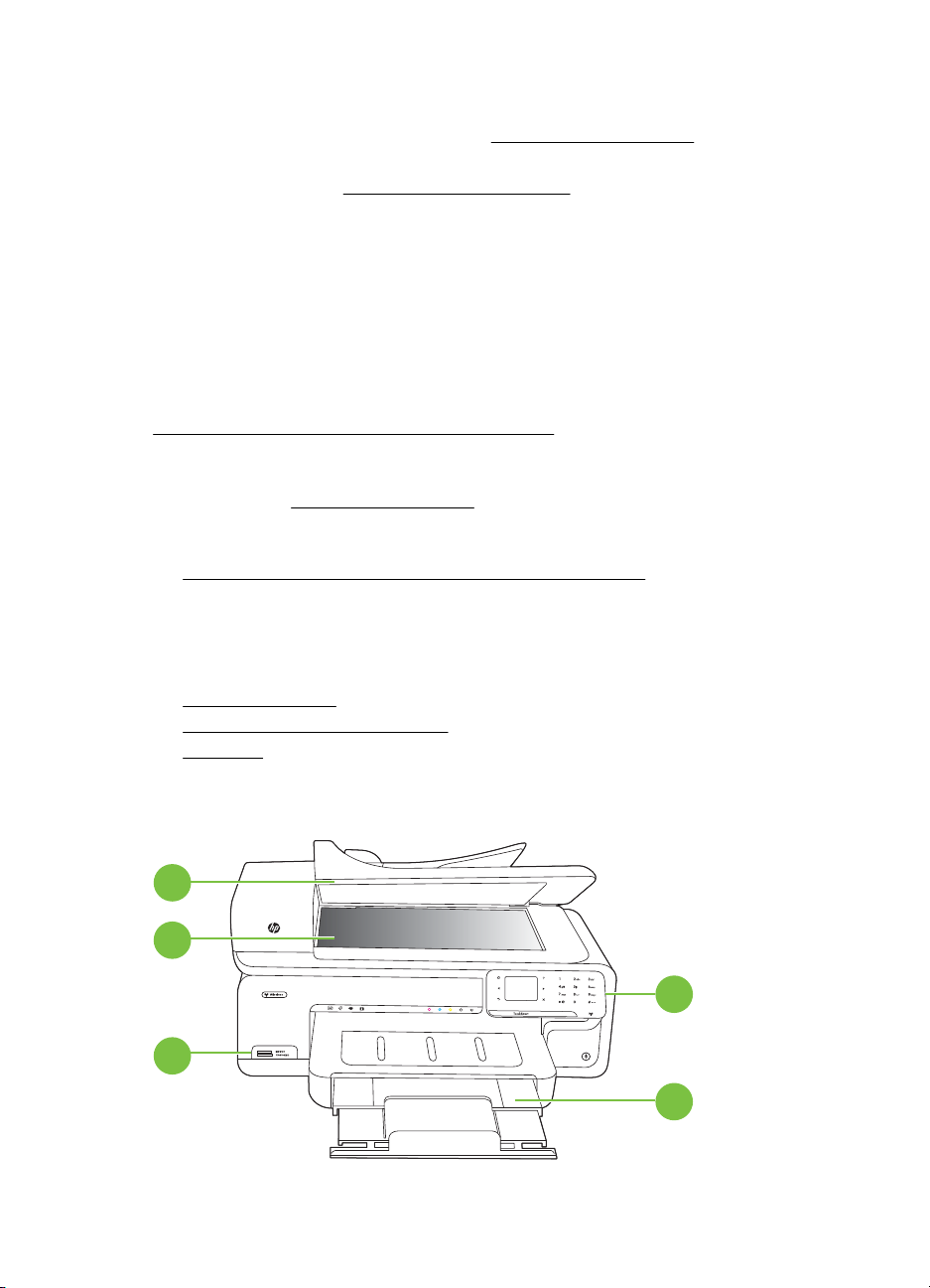
Κεφάλαιο 1
Για περισσότερες πληροφορίες σχετικά με την προσβασιμότητα αυτού του εκτυπωτή και
τη δέσμευση της HP για την προσβασιμότητα των προϊόντων της, επισκεφτείτε την
τοποθεσία της HP στο web στη διεύθυνση
Για πληροφορίες προσβασιμότητας για Mac OS X, επισκεφτείτε την τοποθεσία της Apple
στο web στη διεύθυνση
www.apple.com/accessibility.
Οικολογικές συμβουλές
Η HP δεσμεύεται να βοηθήσει τους πελάτες της να μειώσουν το ενεργειακό τους
αποτύπωμα. Η HP παρέχει τις παρακάτω οικολογικές συμβουλές για να σας βοηθήσει
να εστιάσετε σε τρόπους εκτίμησης και μείωσης των επιπτώσεων που έχουν οι επιλογές
σας όσον αφορά την εκτύπωση. Εκτός από συγκεκριμένες λειτουργίες αυτού του
εκτυπωτή, μπορείτε να επισκεφτείτε την τοποθεσία
περισσότερες πληροφορίες σχετικά με τις περιβαλλοντικές πρωτοβουλίες της HP.
www.hp.com/hpinfo/globalcitizenship/environment/
• Πληροφορίες εξοικονόμησης ενέργειας: Για να διαπιστώσετε εάν αυτός ο
εκτυπωτής πληροί τις απαιτήσεις της πιστοποίησης ENERGY STAR®, ανατρέξτε
στην ενότητα
• Ανακυκλωμένα υλικά: Για περισσότερες πληροφορίες σχετικά με την ανακύκλωση
των προϊόντων της ΗΡ, επισκεφτείτε τη διεύθυνση:
www.hp.com/hpinfo/globalcitizenship/environment/recycle/
Κατανάλωση ενέργειας.
www.hp.com/accessibility.
οικολογικών λύσεων της HP για
Παρουσίαση των εξαρτημάτων του εκτυπωτή
Αυτή η ενότητα περιλαμβάνει τα παρακάτω θέματα:
•
Μπροστινή πλευρά
•
Περιοχή αναλωσίμων εκτύπωσης
•
Πίσω όψη
Μπροστινή πλευρά
5
4
3
1
2
10 Τα πρώτα βήματα
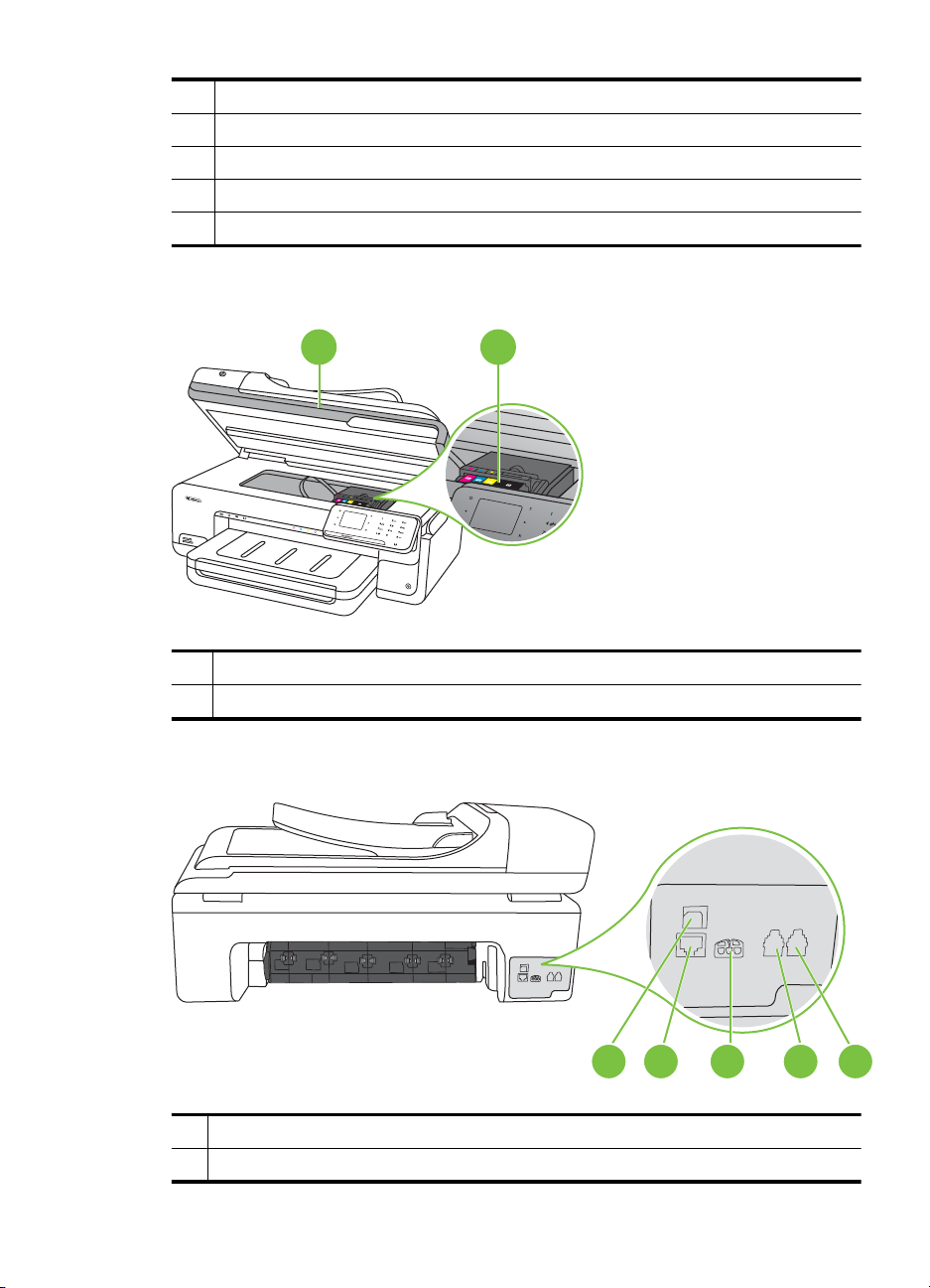
1 Πίνακας ελέγχου
2 Κύριος δίσκος
3 Υποδοχές καρτών μνήμης
4 Γυάλινη επιφάνεια σαρωτή
5 Αυτόματος τροφοδότης εγγράφων
Περιοχή αναλωσίμων εκτύπωσης
1 2
1 Θύρα πρόσβασης δοχείων
2 Δοχεία μελάνης
Πίσω όψη
4321 5
1 Θύρα ενιαίου σειριακού διαύλου (USB)
2 Θύρα Ethernet
Παρουσίαση των εξαρτημάτων του εκτυπωτή 11
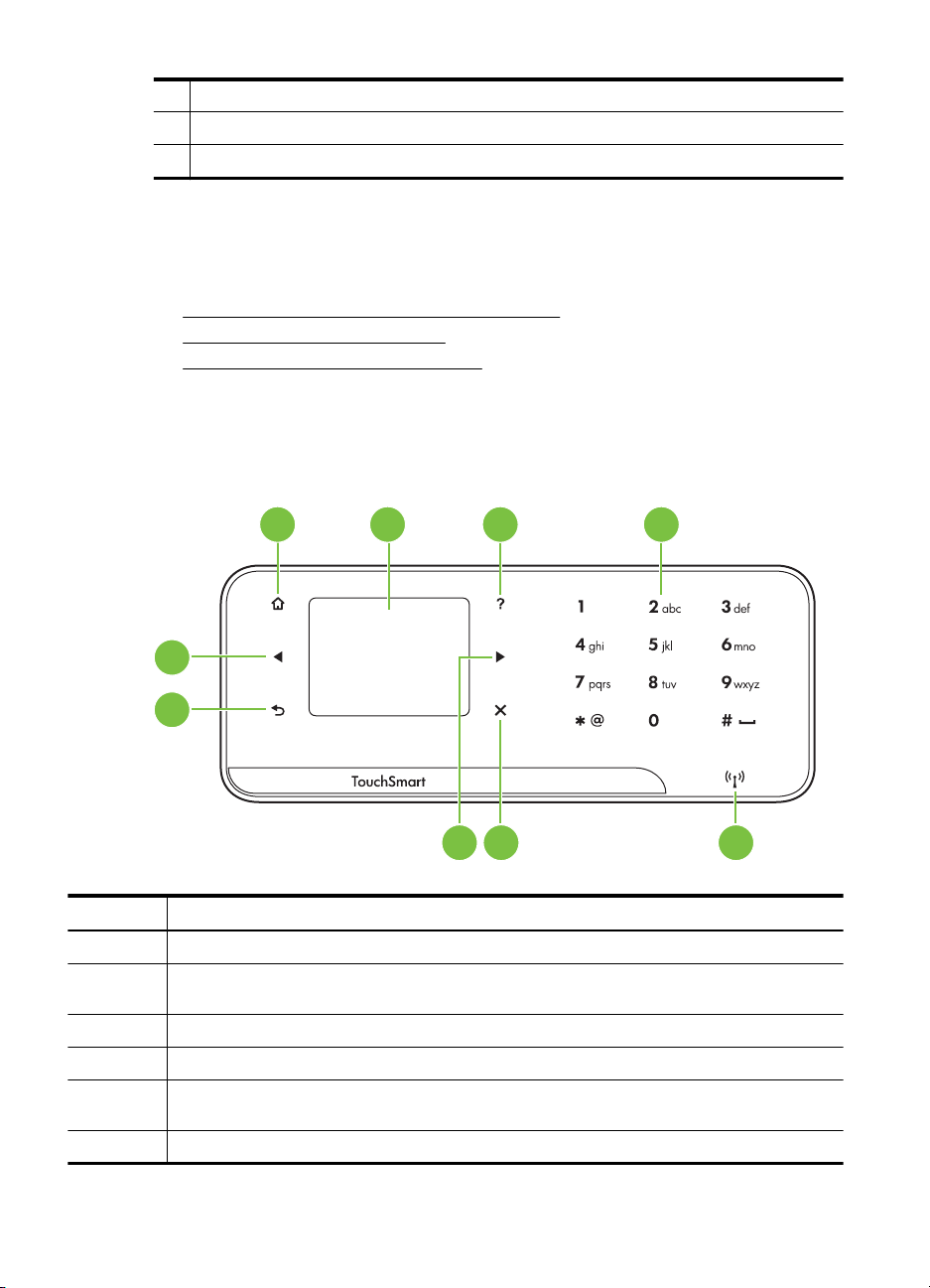
Κεφάλαιο 1
(συνέχεια)
3 Υποδοχή τροφοδοσίας
4 1-LINE (φαξ)
5 2-EXT (τηλέφωνο)
Χρήση του πίνακα ελέγχου του εκτυπωτή
Αυτή η ενότητα περιλαμβάνει τα παρακάτω θέματα:
•
Επισκόπηση κουμπιών και φωτεινών ενδείξεων
Εικονίδια οθόνης πίνακα ελέγχου
•
Αλλαγή των ρυθμίσεων του εκτυπωτή
•
Επισκόπηση κουμπιών και φωτεινών ενδείξεων
Το παρακάτω διάγραμμα και ο σχετικός πίνακας παρέχουν μια σύντομη αναφορά στις
λειτουργίες του πίνακα ελέγχου του εκτυπωτή.
1 2 3 4
9
8
567
Ετικέτα Όνομα και περιγραφή
1 Αρχική: Πατήστε το για να επιστρέψετε στην αρχική οθόνη από οποιαδήποτε άλλη οθόνη.
2 Έγχρωμη οθόνη: Αγγίξτε το εικονίδιο στην έγχρωμη οθόνη για να επιλέξετε μια λειτουργία του
3 Βοήθεια: Ανοίγει την οθόνη της Βοήθειας.
4 Πληκτρολόγιο: Χρησιμοποιήστε το πληκτρολόγιο για την εισαγωγή αριθμών και κειμένου.
5 Φωτεινή ένδειξη ασύρματης λειτουργίας: Η φωτεινή ένδειξη είναι αναμμένη όταν είναι
6 Άκυρο: Πραγματοποιεί διακοπή εργασίας, έξοδο από μια οθόνη ή έξοδο από ρυθμίσεις.
12 Τα πρώτα βήματα
εκτυπωτή.
ενεργοποιημένη η ασύρματη λειτουργία.

(συνέχεια)
Ετικέτα Όνομα και περιγραφή
7 Δεξί βέλος: Πραγματοποιεί περιήγηση στις ρυθμίσεις που εμφανίζονται στην οθόνη.
8 Πίσω: Αγγίξτε αυτό το κουμπί για να επιστρέψετε στην προηγούμενη οθόνη.
9 Αριστερό βέλος: Πραγματοποιεί περιήγηση στις ρυθμίσεις που εμφανίζονται στην οθόνη.
Εικονίδια οθόνης πίνακα ελέγχου
Εικονίδιο Σκοπός
Δείχνει ότι υπάρχει σύνδεση σε ενσύρματο δίκτυο.
Δείχνει ότι υπάρχει σύνδεση σε ασύρματο δίκτυο. Η ισχύς του σήματος
υποδεικνύεται από τον αριθμό των καμπύλων γραμμών. Αφορά τη λειτουργία
υποδομής. Για περισσότερες πληροφορίες, δείτε
ασύρματη επικοινωνία.
Εμφανίζει μια οθόνη, όπου μπορείτε να δείτε πληροφορίες για τα δοχεία
μελάνης, όπως το επίπεδο πληρότητας. Το εικονίδιο αυτό έχει ένα κόκκινο
πλαίσιο όταν ένα δοχείο μελάνης απαιτεί την προσοχή σας.
Σημείωση Οι προειδοποιήσεις και οι ενδείξεις για τη στάθμη του μελάνης
αποτελούν υπολογισμούς για λόγους προγραμματισμού και μόνο. Όταν
λαμβάνετε ένα προειδοποιητικό
να έχετε διαθέσιμο ένα δοχείο αντικατάστασης, έτσι ώστε να αποφύγετε πιθανές
καθυστερήσεις στις εκτυπώσεις. Δεν χρειάζεται να αντικαταστήσετε τα δοχεία
μελάνης, παρά μόνο εάν σας ζητηθεί από τη συσκευή.
Εμφανίζει μια οθόνη, όπου μπορείτε να δημιουργήσετε αντίγραφα ή να επιλέξετε
άλλες επιλογές.
μήνυμα χαμηλής στάθμης μελάνης, συνιστάται
Ρύθμιση του εκτυπωτή για
Εμφανίζει μια οθόνη, όπου μπορείτε να δημιουργήσετε φαξ ή να επιλέξετε
ρυθμίσεις για το φαξ.
Εμφανίζει μια οθόνη, όπου μπορείτε να δημιουργήσετε σάρωση ή να αλλάξετε
τις ρυθμίσεις σάρωσης.
Εμφανίζει την οθόνη φωτογραφίας για την ενεργοποίηση επιλογών.
Εμφανίζει την οθόνη ρύθμισης για τη δημιουργία αναφορών, την αλλαγή των
ρυθμίσεων φαξ ή συντήρησης και την πρόσβαση στην οθόνη της Βοήθειας. Το
θέμα που επιλέγετε στην οθόνη Βοήθειας ανοίγει ως παράθυρο βοήθειας στην
οθόνη του υπολογιστή σας.
Χρήση του πίνακα ελέγχου του εκτυπωτή 13

Κεφάλαιο 1
(συνέχεια)
Εικονίδιο Σκοπός
Εμφανίζει την οθόνη δικτύου για την ενεργοποίηση επιλογών.
Αλλαγή των ρυθμίσεων του εκτυπωτή
Χρησιμοποιήστε τον πίνακα ελέγχου για να αλλάξετε τη λειτουργία και τις ρυθμίσεις του
εκτυπωτή, να εκτυπώσετε αναφορές ή να βρείτε βοήθεια για τον εκτυπωτή.
Συμβουλή Εάν ο εκτυπωτής είναι συνδεδεμένος σε υπολογιστή, μπορείτε επίσης
να αλλάξετε τις ρυθμίσεις του χρησιμοποιώντας τα εργαλεία του λογισμικού HP που
είναι διαθέσιμα στον υπολογιστή σας, όπως το λογισμικό του εκτυπωτή HP, το HP
Utility (Mac OS X) ή τον ενσωματωμένο διακομιστή web (EWS). Για περισσότερες
πληροφορίες σχετικά με αυτά τα εργαλεία, δείτε
Αυτή η ενότητα περιλαμβάνει τα παρακάτω θέματα:
•
Επιλογή λειτουργίας
Αλλαγή των ρυθμίσεων του εκτυπωτή
•
Επιλογή λειτουργίας
Η αρχική οθόνη στον πίνακα ελέγχου εμφανίζει τις διαθέσιμες λειτουργίες για τον
εκτυπωτή.
Για να επιλέξετε μια λειτουργία, αγγίξτε το αριστερό βέλος
τις διαθέσιμες λειτουργίες και έπειτα αγγίξτε το εικονίδιο για να επιλέξετε τη λειτουργία
που θέλετε. Ακολουθήστε τα μηνύματα στην οθόνη του πίνακα ελέγχου για να
ολοκληρώσετε την εργασία. Όταν ολοκληρωθεί η εργασία, η οθόνη του πίνακα ελέγχου
επιστρέφει στην αρχική οθόνη.
Αυτή η ενότητα περιλαμβάνει τα παρακάτω θέματα:
•
Για να επιλέξετε διαφορετική λειτουργία
Για να αλλάξετε τις ρυθμίσεις μιας λειτουργίας
•
Εργαλεία διαχείρισης εκτυπωτή.
ή το δεξί βέλος για να δείτε
Για να επιλέξετε διαφορετική λειτουργία
Αγγίξτε το κουμπί
αριστερό βέλος
έπειτα αγγίξτε το εικονίδιο για να επιλέξετε τη λειτουργία που θέλετε να χρησιμοποιήσετε.
Για να αλλάξετε τις ρυθμίσεις μιας λειτουργίας
1. Μετά την επιλογή μιας λειτουργίας, αγγίξτε τα κουμπιά βέλους για κύλιση μεταξύ των
διαθέσιμων ρυθμίσεων και έπειτα αγγίξτε τη ρύθμιση που θέλετε να αλλάξετε.
2. Ακολουθήστε
Τέλος.
Σημείωση Χρησιμοποιήστε το κουμπί (Επιστροφή) για να επιστρέψετε στο
προηγούμενο μενού.
14 Τα πρώτα βήματα
(Επιστροφή) για να επιστρέψετε στο κύριο μενού. Αγγίξτε το κουμπί
ή το κουμπί δεξί βέλος για κύλιση στις διαθέσιμες λειτουργίες και
τα μηνύματα στην οθόνη για να αλλάξετε τις ρυθμίσεις και έπειτα αγγίξτε
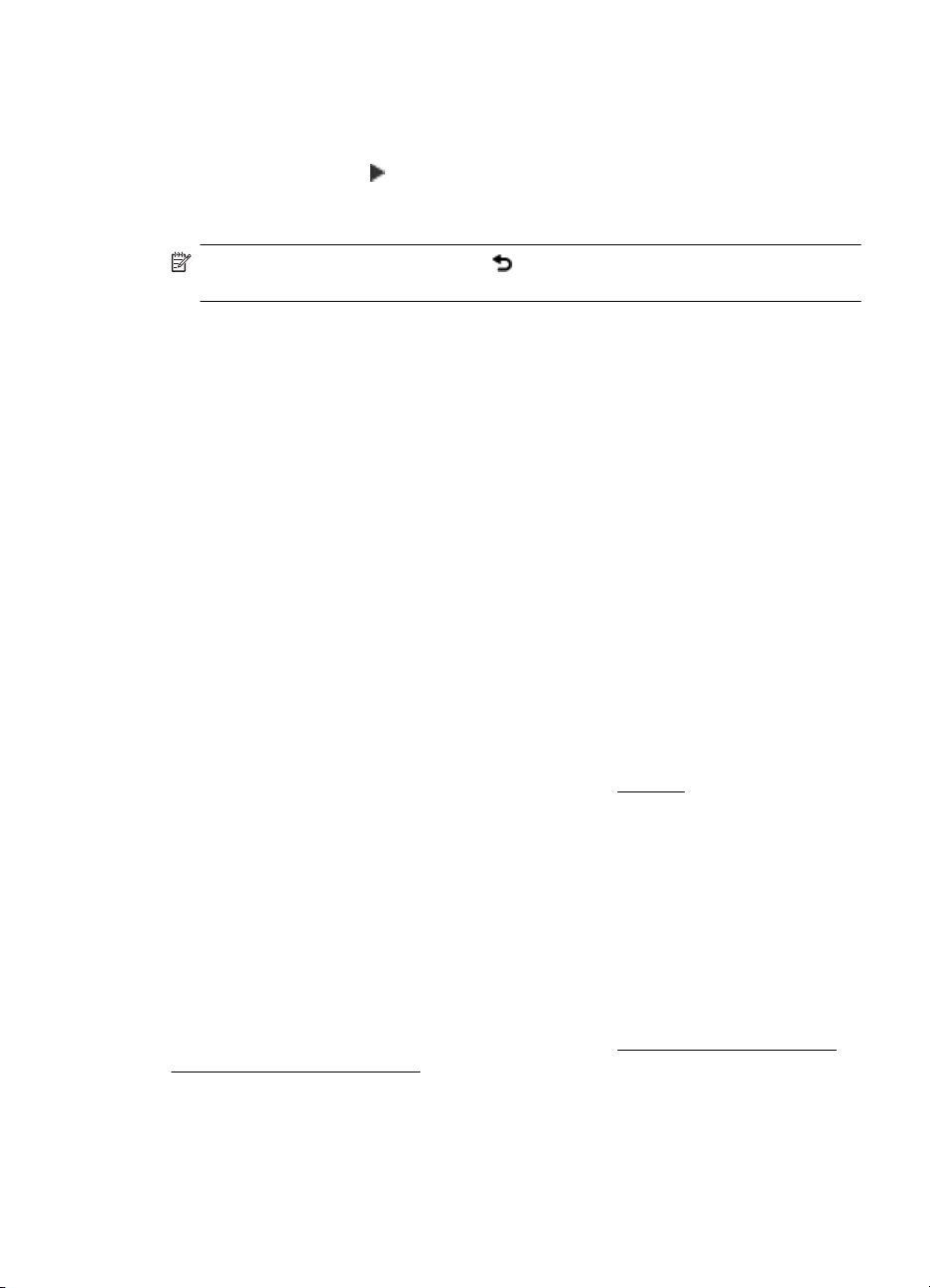
Αλλαγή των ρυθμίσεων του εκτυπωτή
Για να αλλάξετε τις ρυθμίσεις του εκτυπωτή ή να εκτυπώσετε αναφορές, χρησιμοποιήστε
τις διαθέσιμες επιλογές στην οθόνη "Ρύθμιση":
1. Αγγίξτε το δεξί βέλος
2. Αγγίξτε τα βέλη για να πραγματοποιήσετε κύλιση στις οθόνες.
3. Αγγίξτε τα στοιχεία της οθόνης για να επιλέξετε οθόνες ή επιλογές.
Σημείωση Αγγίξτε το κουμπί Πίσω για να επιστρέψετε στην προηγούμενη
οθόνη.
και, στη συνέχεια, αγγίξτε Ρύθμιση.
Εύρεση του αριθμού μοντέλου του εκτυπωτή
Εκτός από το όνομα του μοντέλου που αναγράφεται στην μπροστινή πλευρά του
εκτυπωτή, ο εκτυπωτής έχει ένα συγκεκριμένο αριθμό μοντέλου. Χρησιμοποιήστε αυτόν
τον αριθμό για να λάβετε υποστήριξη και να εντοπίσετε τα αναλώσιμα και τα εξαρτήματα
που είναι διαθέσιμα για τον εκτυπωτή σας.
Ο αριθμός μοντέλου είναι εκτυπωμένος στην ετικέτα που βρίσκεται
εκτυπωτή, δίπλα στην περιοχή των δοχείων μελάνης.
Ψηφιακές λύσεις HP
Ο εκτυπωτής περιλαμβάνει μια συλλογή ψηφιακών επιλογών, οι οποίες μπορούν να σας
βοηθήσουν να απλοποιήσετε και να βελτιώσετε την εργασία σας.
Σάρωση στον υπολογιστή
Χρησιμοποιώντας τον εκτυπωτή, μπορείτε απλώς να αγγίξετε ένα κουμπί στον πίνακα
ελέγχου του εκτυπωτή και είτε να σαρώσετε έγγραφα απευθείας στον υπολογιστή, είτε
να τα διαμοιραστείτε με συναδέλφους, επισυνάπτοντάς
ταχυδρομείου.
Για περισσότερες πληροφορίες, ανατρέξτε στην ενότητα
Ψηφιακό φαξ HP (Φαξ σε PC και Φαξ σε Mac)
Ξεχάστε τις στοίβες χαρτιών μέσα στις οποίες ψάχνατε τα σημαντικά φαξ σας!
Χρησιμοποιήστε τη λειτουργία Φαξ σε PC και Φαξ σε Mac για να λαμβάνετε και να
στέλνετε αυτόματα φαξ απευθείας στον υπολογιστή σας. Με τις λειτουργίες Φαξ σε PC
και Φαξ σε Mac μπορείτε εύκολα να
καταργώντας έτσι την ακαταστασία των συμβατικών εγγράφων.
Επιπλέον, μπορείτε να απενεργοποιήσετε πλήρως την εκτύπωση των φαξ,
εξοικονομώντας χρήματα από το μελάνι και το χαρτί και συμβάλλοντας στη μείωση της
κατανάλωσης χαρτιού.
Για περισσότερες πληροφορίες, ανατρέξτε στην ενότητα
(Αποστολή φαξ σε PC και Mac).
αποθηκεύετε ψηφιακά αντίγραφα των φαξ,
τα σε μηνύματα ηλεκτρονικού
Σάρωση.
Λήψη φαξ στον υπολογιστή
στο εσωτερικό του
Ψηφιακές λύσεις HP 15
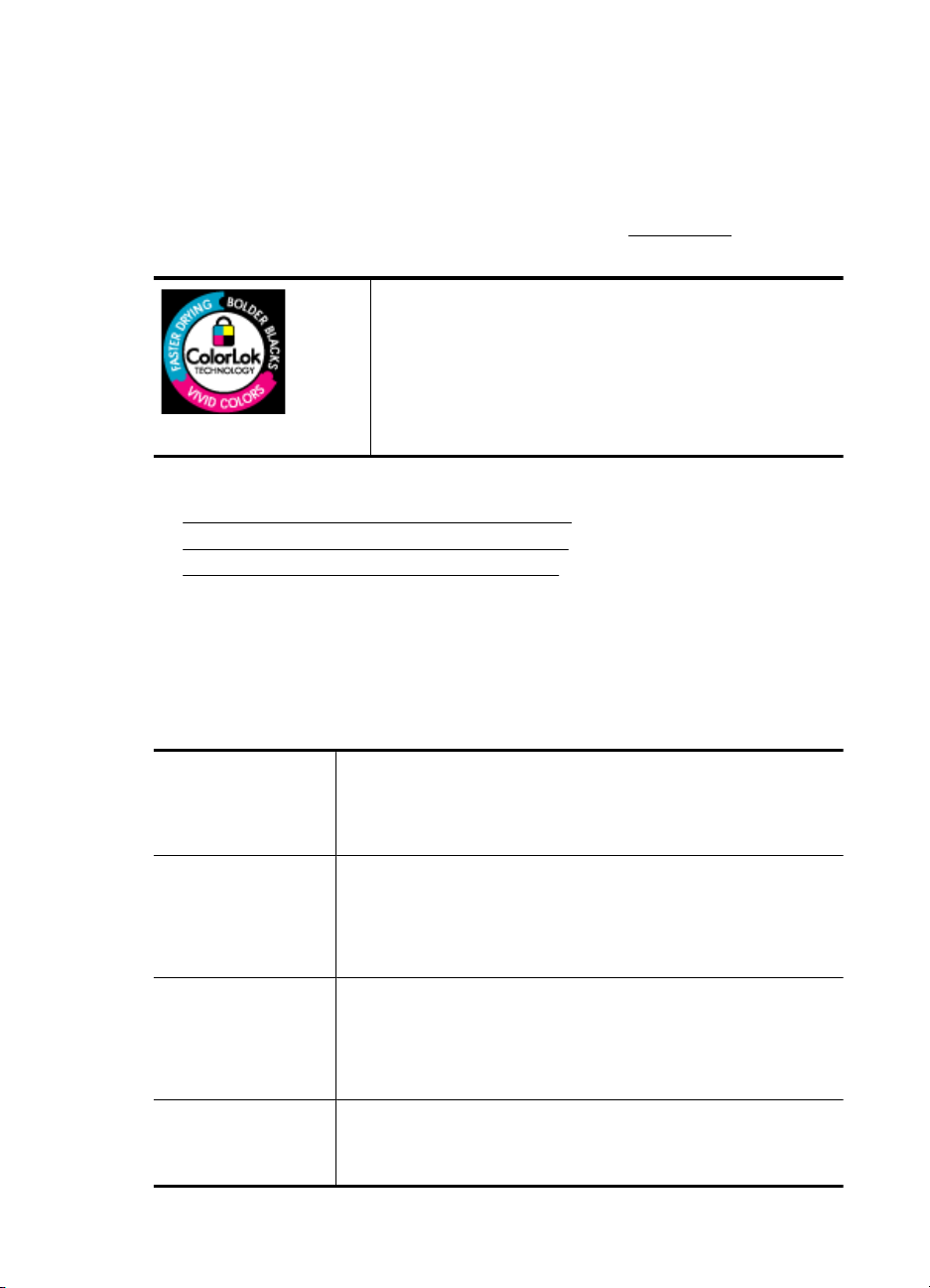
Κεφάλαιο 1
Επιλογή μέσων εκτύπωσης
Ο εκτυπωτής έχει σχεδιαστεί ώστε να λειτουργεί με τους περισσότερους τύπους μέσων
γραφείου. Συνιστάται να δοκιμάσετε μια σειρά τύπων μέσων εκτύπωσης πριν αγοράσετε
μεγάλες ποσότητες. Χρησιμοποιήστε μέσα ΗΡ για βέλτιστη ποιότητα εκτύπωσης.
Επισκεφτείτε την τοποθεσία της ΗΡ στο web στη διεύθυνση
περισσότερες πληροφορίες σχετικά με τα μέσα HP.
Για την εκτύπωση και αντιγραφή καθημερινών εγγράφων, η HP
συνιστά απλά χαρτιά με το λογότυπο ColorLok. Όλα τα χαρτιά με
το λογότυπο ColorLok υποβάλλονται σε ανεξάρτητες δοκιμές
ώστε να ανταποκρίνονται στα υψηλά πρότυπα αξιοπιστίας και
ποιότητας εκτύπωσης και να παράγουν έγγραφα με ευκρινές,
ζωντανό χρώμα και εντονότερο μαύρο, τα οποία στεγνώνουν
γρηγορότερα από τα συνηθισμένα απλά
χαρτιά με το λογότυπο ColorLok σε διάφορα βάρη και μεγέθη από
μεγάλους κατασκευαστές χαρτιού.
Αυτή η ενότητα περιλαμβάνει τα παρακάτω θέματα:
•
Συνιστώμενα χαρτιά για εκτύπωση και αντιγραφή
Συνιστώμενα χαρτιά για φωτογραφική εκτύπωση
•
Συμβουλές για την επιλογή και τη χρήση μέσων
•
Συνιστώμενα χαρτιά για εκτύπωση και αντιγραφή
Για βέλτιστη ποιότητα εκτύπωσης, η HP συνιστά τη χρήση χαρτιών HP που είναι ειδικά
σχεδιασμένα για τον τύπο της εργασίας που θέλετε να εκτυπώσετε.
Ανάλογα με τη χώρα/περιοχή σας, ορισμένοι από αυτούς τους τύπους χαρτιού μπορεί
να μην είναι διαθέσιμοι.
www.hp.com για
χαρτιά. Αναζητήστε
HP Brochure Paper
HP Superior Inkjet
Paper
HP Bright White Inkjet
Paper
HP Printing Paper Το χαρτί HP Printing Paper είναι χαρτί υψηλής ποιότητας πολλών
HP Office Paper Το HP Office Paper είναι ένα χαρτί υψηλής ποιότητας πολλών
16 Τα πρώτα βήματα
Αυτά τα χαρτιά έχουν γυαλιστερή ή ματ επικάλυψη και στις δύο πλευρές
για χρήση δύο όψεων. Αποτελούν ιδανική επιλογή για αναπαραγωγές
φωτογραφικού τύπου και επιχειρησιακά γραφικά για εξώφυλλα
αναφορών, ειδικές παρουσιάσεις, ενημερωτικά φυλλάδια, καταλόγους
προϊόντων και ημερολόγια.
Το κατάλευκο χαρτί HP Bright White Inkjet Paper παρέχει υψηλή
χρωματική αντίθεση και ευκρινές κείμενο. Είναι αρκετά αδιαφανές για
έγχρωμη εκτύπωση δύο όψεων ώστε να μην φαίνονται τα χρώματα της
πίσω όψης, γεγονός που το κάνει ιδανικό για ενημερωτικά δελτία,
αναφορές και ενημερωτικά φυλλάδια. Διαθέτει τεχνολογία ColorLok για
λιγότερες μουτζούρες, έντονο μαύρο και ζωηρά χρώματα.
χρήσεων. Παράγει έγγραφα με εμφάνιση πιο επαγγελματική και
εντυπωσιακή από τα έγγραφα που έχουν εκτυπωθεί σε τυπικό χαρτί
πολλών χρήσεων ή φωτοαντιγραφικό χαρτί. Διαθέτει τεχνολογία
ColorLok για λιγότερες κηλίδες, πιο έντονο μαύρο και ζωντανά
χρώματα. Δεν περιέχει οξέα για έγγραφα μεγαλύτερης διάρκειας.
χρήσεων. Είναι κατάλληλο για αντίγραφα, πρόχειρες εκτυπώσεις,
υπομνήματα και άλλα έγγραφα καθημερινής χρήσης. Διαθέτει
τεχνολογία ColorLok για λιγότερες κηλίδες, πιο έντονο μαύρο και
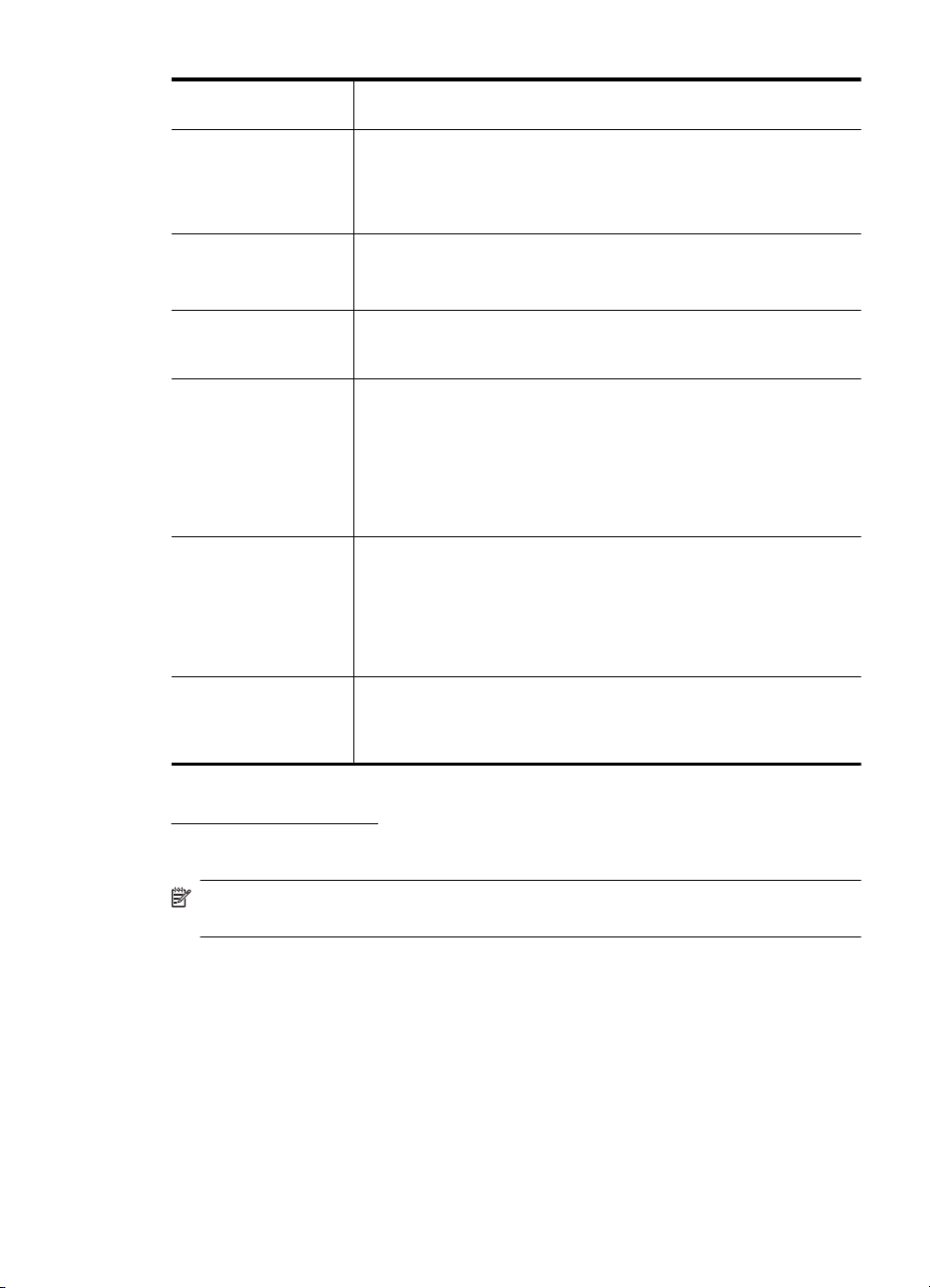
(συνέχεια)
HP Office Recycled
Paper
HP Premium
Presentation Paper
HP Professional Paper
Φιλμ διαφανειών
HP Premium Inkjet
Φωτογραφικό χαρτί
HP Advanced
HP Everyday Photo
Paper
Σιδερότυπο χαρτί
HP Iron-On Transfers
ζωντανά χρώματα. Δεν περιέχει οξέα για έγγραφα μεγαλύτερης
διάρκειας.
Το ανακυκλωμένο χαρτί HP Office Recycled Paper είναι χαρτί υψηλής
ποιότητας πολλών χρήσεων, που έχει κατασκευαστεί κατά 30% από
ανακυκλωμένες ίνες. Διαθέτει τεχνολογία ColorLok για λιγότερες
κηλίδες, πιο έντονο μαύρο και ζωντανά χρώματα. Δεν περιέχει οξέα για
έγγραφα μεγαλύτερης διάρκειας.
Αυτά τα χαρτιά είναι βαριά ματ χαρτιά δύο όψεων για άριστες
παρουσιάσεις, προτάσεις, αναφορές και ενημερωτικά δελτία. Είναι
ενισχυμένου βάρους για εντυπωσιακή εμφάνιση και αφή.
Το φιλμ διαφανειών HP Premium Inkjet κάνει τις έγχρωμες
παρουσιάσεις σας πιο έντονες και ακόμη πιο εντυπωσιακές. Αυτό το
φίλμ είναι εύχρηστο και στεγνώνει γρήγορα χωρίς μουτζούρες.
Το παχύ αυτό φωτογραφικό χαρτί διαθέτει φινίρισμα που στεγνώνει
άμεσα για εύκολο χειρισμό χωρίς μουτζούρες. Είναι ανθεκτικό στο νερό,
στις μουτζούρες, στις δαχτυλιές και στην υγρασία. Η εμφάνιση και η αφή
των εκτυπώσεών σας μοιάζει με αυτή των φωτογραφιών που έχουν
περάσει από επεξεργασία σε φωτογραφείο. Διατίθεται σε διάφορα
μεγέθη, όπως A4 και 8,5 x 11 ίντσες
cm (5 x 7 ίντσες) και δύο φινιρίσματα – γυαλιστερό ή ημιγυαλιστερό
(σατινέ ματ). Δεν περιέχει οξέα για έγγραφα μεγαλύτερης διάρκειας.
Εκτυπώστε καθημερινά στιγμιότυπα με πλούσια χρώματα σε χαμηλό
κόστος χρησιμοποιώντας χαρτί σχεδιασμένο για απλή φωτογραφική
εκτύπωση. Αυτό το οικονομικό φωτογραφικό χαρτί στεγνώνει γρήγορα
για να το χειρίζεστε εύκολα. Αποκτήστε ευκρινείς καθαρές εικόνες
χρησιμοποιώντας αυτό το χαρτί με κάθε εκτυπωτή inkjet. Διατίθεται σε
ημιγυαλιστερό φινίρισμα και μεγέθη 8,5 x 11 ίντσες, A4, 4 x 6 ίντσες
και 10 x 15 cm. Δεν περιέχει οξέα, για έγγραφα με
Το σιδερότυπο χαρτί HP Iron-on Transfers (για έγχρωμα υφάσματα ή
για ανοιχτόχρωμα ή λευκά υφάσματα) αποτελεί την ιδανική λύση για τη
δημιουργία προσαρμοσμένων t-shirt από τις ψηφιακές φωτογραφίες
σας.
, 10 x 15 cm (4 x 6 ίντσες), 13 x 18
μεγαλύτερη διάρκεια.
Για να παραγγείλετε χαρτιά και άλλα αναλώσιμα της ΗΡ, επισκεφτείτε τη διεύθυνση
www.hp.com/buy/supplies. Εάν σας ζητηθεί, επιλέξτε χώρα/περιοχή, ακολουθήστε τις
οδηγίες για να επιλέξετε τον εκτυπωτή σας και κάντε κλικ σε μία από τις συνδέσεις αγοράς
στη σελίδα.
Σημείωση Αυτή τη στιγμή, ορισμένα τμήματα της τοποθεσίας της HP στο web είναι
διαθέσιμα μόνο στα Αγγλικά.
HP Photo Value Pack:
Τα φωτογραφικά πακέτα HP Photo Value Pack συνδυάζουν σε μια εξυπηρετική
συσκευασία αυθεντικά δοχεία μελάνης HP και φωτογραφικό χαρτί HP Advanced Photo
Paper για να εξοικονομείτε χρόνο και να μην χρειάζεται να κάνετε υποθέσεις για τη
διαδικασία εκτύπωσης οικονομικών επαγγελματικών φωτογραφιών με τον εκτυπωτή HP.
Οι αυθεντικές μελάνες HP και το φωτογραφικό χαρτί HP Advanced Photo Paper έχουν
σχεδιαστεί ώστε να λειτουργούν σε συνδυασμό με σκοπό
οι φωτογραφίες σας να έχουν
διάρκεια και ζωντάνια σε κάθε εκτύπωση. Είναι η καλύτερη λύση για να εκτυπώσετε όλες
τις φωτογραφίες των διακοπών σας ή πολλά αντίγραφα για να τα μοιράσετε.
Επιλογή μέσων εκτύπωσης 17

Κεφάλαιο 1
Συνιστώμενα χαρτιά για φωτογραφική εκτύπωση
Για βέλτιστη ποιότητα εκτύπωσης, η HP συνιστά τη χρήση χαρτιών HP που είναι ειδικά
σχεδιασμένα για τον τύπο της εργασίας που θέλετε να εκτυπώσετε.
Ανάλογα με τη χώρα/περιοχή σας, ορισμένοι από αυτούς τους τύπους χαρτιού μπορεί
να μην είναι διαθέσιμοι.
Φωτογραφικό χαρτί HP Advanced
Το παχύ αυτό φωτογραφικό χαρτί διαθέτει φινίρισμα που στεγνώνει άμεσα για
χειρισμό χωρίς μουτζούρες. Είναι ανθεκτικό στο νερό, στις μουτζούρες, στις δαχτυλιές
και στην υγρασία. Σε εμφάνιση και αφή οι εκτυπώσεις σας μοιάζουν με φωτογραφίες που
έχουν υποβληθεί σε επεξεργασία σε κατάστημα φωτογραφιών. Διατίθεται σε διάφορα
μεγέθη, περιλαμβανομένων των μεγεθών Α4, 8,5 x 11 ίντσες, 10 x 15 cm (4 x 6 ίντσες),
13 x 18 cm (5 x 7 ίντσες) και δύο φινιρίσματα – γυαλιστερό ή μαλακό γυαλιστερό (ματ
σατινέ). Δεν περιέχει οξέα για έγγραφα με μεγαλύτερη διάρκεια.
Φωτογραφικό χαρτί HP Everyday Photo Paper
Εκτυπώστε έγχρωμες, καθημερινές φωτογραφίες με χαμηλό κόστος χρησιμοποιώντας
χαρτί σχεδιασμένο για απλή εκτύπωση φωτογραφιών. Το οικονομικό αυτό φωτογραφικό
χαρτί στεγνώνει γρήγορα για εύκολο χειρισμό. Εκτυπώστε ευκρινείς, ζωηρές εικόνες όταν
χρησιμοποιείτε αυτό το χαρτί με εκτυπωτή inkjet. Διατίθεται σε ημιγυαλιστερό φινίρισμα
και μεγέθη 8,5 x 11 ίντσες
με μεγαλύτερη διάρκεια.
, A4, 4 x 6 ίντσες και 10 x 15 cm. Δεν περιέχει οξέα για έγγραφα
εύκολο
Φωτογραφικά πακέτα HP Photo Value Pack
Τα φωτογραφικά πακέτα HP Photo Value Pack συνδυάζουν σε μια εξυπηρετική
συσκευασία αυθεντικά δοχεία μελάνης HP και φωτογραφικό χαρτί HP Advanced Photo
Paper για να εξοικονομήσετε χρόνο και να μην χρειάζεται να κάνετε υποθέσεις για τη
διαδικασία εκτύπωσης οικονομικών επαγγελματικών φωτογραφιών με τον εκτυπωτή HP.
Οι αυθεντικές μελάνες HP και
σχεδιαστεί ώστε να λειτουργούν σε συνδυασμό με σκοπό οι φωτογραφίες σας να έχουν
διάρκεια και ζωντάνια σε κάθε εκτύπωση. Είναι η ιδανική λύση για να εκτυπώσετε όλες
τις φωτογραφίες των διακοπών σας ή πολλά αντίγραφα για να τα μοιράσετε.
Για να παραγγείλετε χαρτιά και άλλα αναλώσιμα της ΗΡ,
www.hp.com/buy/supplies. Εάν σας ζητηθεί, επιλέξτε χώρα/περιοχή, ακολουθήστε τις
οδηγίες για να επιλέξετε τον εκτυπωτή σας και κάντε κλικ σε μία από τις συνδέσεις αγοράς
στη σελίδα.
Σημείωση Αυτή τη στιγμή, ορισμένα τμήματα της τοποθεσίας της HP στο web είναι
διαθέσιμα μόνο στα Αγγλικά.
το φωτογραφικό χαρτί HP Advanced Photo Paper έχουν
Συμβουλές για την επιλογή και τη χρήση μέσων
Για βέλτιστα αποτελέσματα, διαβάστε τις παρακάτω οδηγίες.
• Χρησιμοποιείτε πάντα μέσα που συμμορφώνονται με τις προδιαγραφές του
εκτυπωτή. Για περισσότερες πληροφορίες, δείτε
• Τοποθετείτε μόνο έναν τύπο μέσου κάθε φορά στο δίσκο ή στον αυτόματο τροφοδότη
εγγράφων (ADF).
επισκεφτείτε τη διεύθυνση
Προδιαγραφές μέσων.
18 Τα πρώτα βήματα
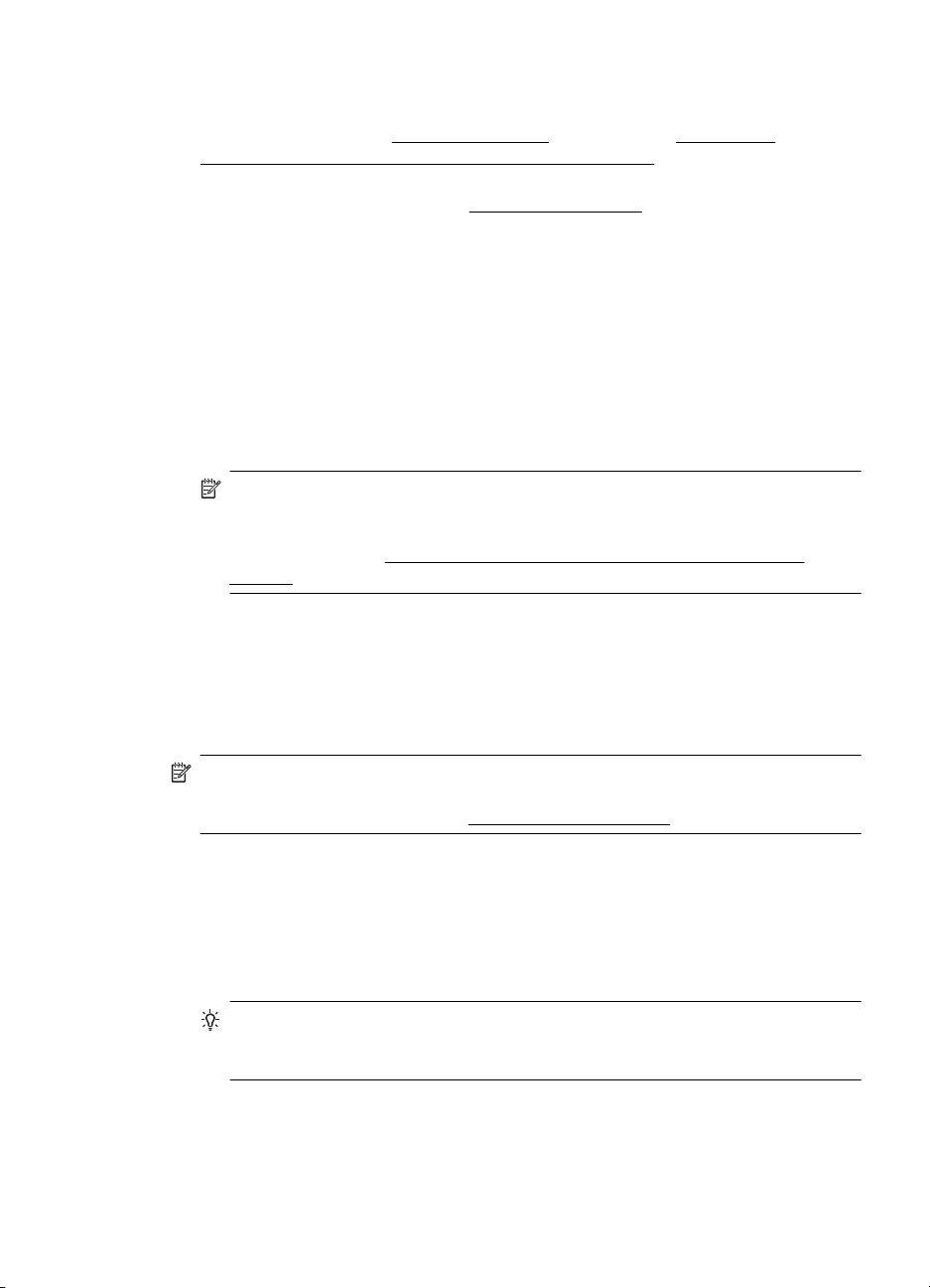
• Όταν τοποθετείτε χαρτί στους δίσκους και στον αυτόματο τροφοδότη εγγράφων,
βεβαιωθείτε ότι τα μέσα είναι σωστά τοποθετημένα. Για περισσότερες πληροφορίες,
ανατρέξτε στην ενότητα
πρωτοτύπου στον αυτόματο τροφοδότη εγγράφων (ADF).
• Μην υπερφορτώνετε το δίσκο ή τον αυτόματο τροφοδότη εγγράφων. Για
περισσότερες πληροφορίες, δείτε
• Για να αποτρέψετε εμπλοκές, κακή ποιότητα εκτύπωσης και άλλα προβλήματα
εκτύπωσης, μην τοποθετείτε τα ακόλουθα μέσα στους δίσκους ή στον αυτόματο
τροφοδότη εγγράφων:
◦Έντυπα με πολλά αντίγραφα
◦ Μέσα εκτύπωσης που είναι κατεστραμμένα, τσαλακωμένα ή έχουν ζάρες
◦ Μέσα εκτύπωσης με εγκοπές ή διατρήσεις
◦ Μέσα εκτύπωσης με υπερβολικά ανάγλυφη επιφάνεια ή που δεν
τη μελάνη
◦ Μέσα εκτύπωσης που είναι πολύ ελαφριά ή τεντώνονται εύκολα
◦ Μέσα που περιέχουν συρραπτικά ή συνδετήρες
Σημείωση Για σάρωση, αντιγραφή ή αποστολή με φαξ εγγράφων που
περιέχουν σελίδες οι οποίες δεν συμμορφώνονται με αυτές τις οδηγίες,
χρησιμοποιείτε τη γυάλινη επιφάνεια του σαρωτή. Για περισσότερες
πληροφορίες, δείτε
σαρωτή.
Τοποθέτηση μέσων ή στην ενότητα Τοποθέτηση
Προδιαγραφές μέσων.
δέχονται καλά
Τοποθέτηση πρωτοτύπου στη γυάλινη επιφάνεια του
Τοποθέτηση πρωτοτύπου στη γυάλινη επιφάνεια του σαρωτή
Μπορείτε να αντιγράψετε, να σαρώσετε ή να στείλετε με φαξ πρωτότυπα μεγέθους έως
και Legal τοποθετώντας τα στη γυάλινη επιφάνεια του σαρωτή.
Σημείωση Πολλές από τις ειδικές λειτουργίες δεν θα λειτουργήσουν σωστά, εάν η
γυάλινη επιφάνεια και η πίσω όψη του καλύμματος δεν είναι καθαρές. Για
περισσότερες πληροφορίες, δείτε
Για να τοποθετήσετε ένα πρωτότυπο στη γυάλινη επιφάνεια του σαρωτή
Ακολουθήστε αυτά τα βήματα για να τοποθετήσετε ένα πρωτότυπο στη γυάλινη
επιφάνεια του σαρωτή.
1. Ανασηκώστε το κάλυμμα του σαρωτή.
2. Τοποθετήστε το πρωτότυπό σας με την εκτυπωμένη πλευρά προς τα κάτω.
Συμβουλή Για περισσότερη βοήθεια σχετικά με την τοποθέτηση ενός
πρωτοτύπου, δείτε τους οδηγούς που είναι χαραγμένοι κατά μήκος της άκρης της
γυάλινης επιφάνειας.
Τοποθέτηση πρωτοτύπου στη γυάλινη επιφάνεια του σαρωτή 19
Συντήρηση του εκτυπωτή.
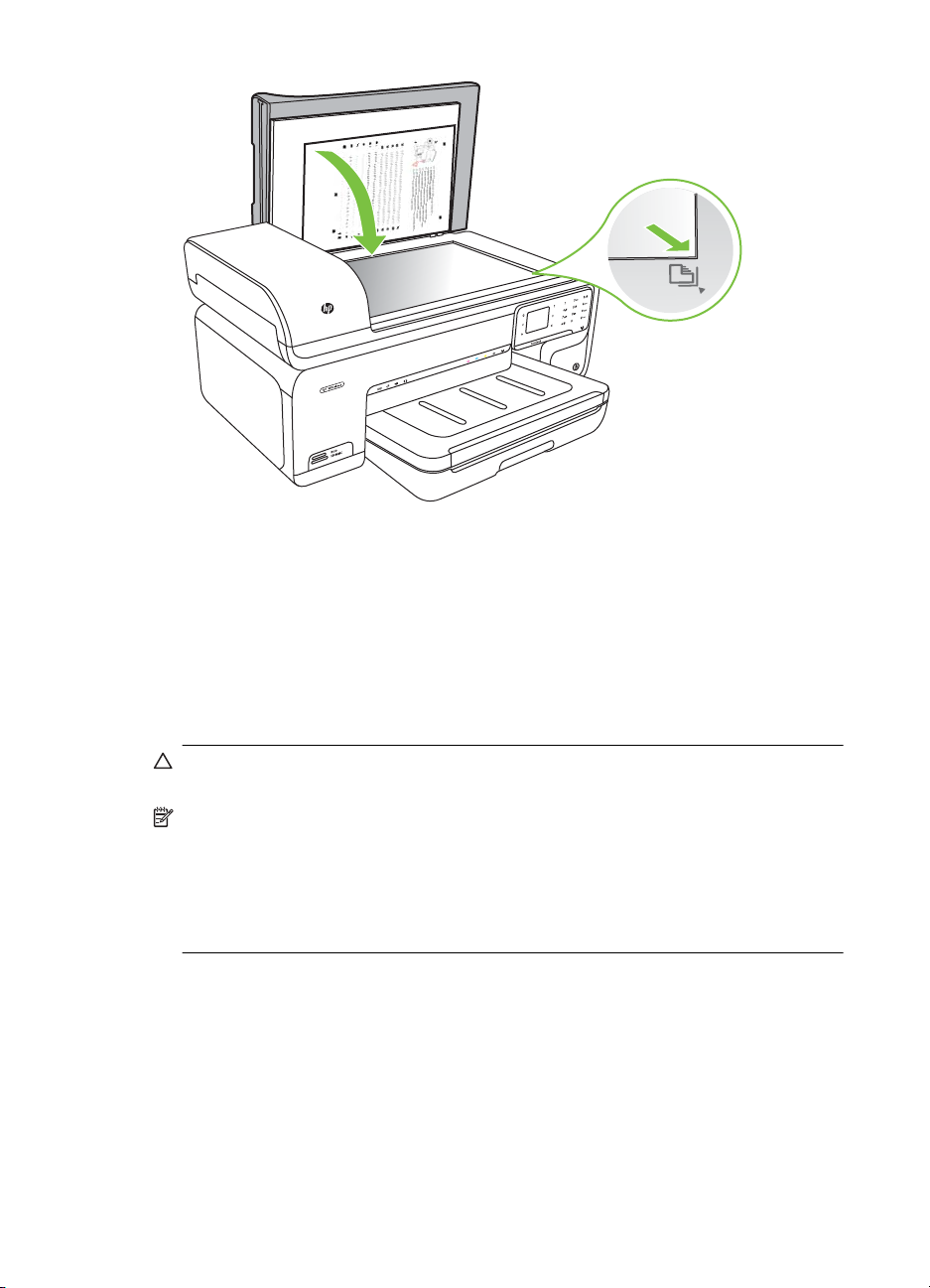
Κεφάλαιο 1
3. Κλείστε το κάλυμμα.
Τοποθέτηση πρωτοτύπου στον αυτόματο τροφοδότη εγγράφων (ADF)
Μπορείτε να πραγματοποιήσετε αντιγραφή, σάρωση ή αποστολή φαξ ενός εγγράφου
μίας όψης, μονοσέλιδου ή πολυσέλιδου, μεγέθους Α4 ή Letter τοποθετώντας το στο δίσκο
του αυτόματου τροφοδότη εγγράφων.
Προσοχή Μην τοποθετείτε φωτογραφίες στον αυτόματο τροφοδότη εγγράφων,
καθώς μπορεί να καταστραφούν.
Σημείωση Τα έγγραφα μεγέθους Legal δεν είναι δυνατό να σαρωθούν, να
αντιγραφούν ή να σταλούν με φαξ μέσω του αυτόματου τροφοδότη εγγράφων.
Σημείωση Ορισμένες λειτουργίες, όπως η λειτουργία αντιγραφής Προσαρμογή
στη σελίδα, δεν λειτουργούν όταν τοποθετείτε τα πρωτότυπά σας στον αυτόματο
τροφοδότη εγγράφων. Πρέπει να τοποθετήσετε τα πρωτότυπα στη γυάλινη επιφάνεια
του σαρωτή.
Ο δίσκος του αυτόματου τροφοδότη εγγράφων δέχεται έως 35 φύλλα απλού χαρτιού.
Για να τοποθετήσετε ένα πρωτότυπο στο δίσκο του τροφοδότη εγγράφων
Ακολουθήστε αυτά τα βήματα για να τοποθετήσετε ένα έγγραφο στον αυτόματο
τροφοδότη εγγράφων.
1. Τοποθετήστε το πρωτότυπο στο δίσκο του τροφοδότη εγγράφων με την εκτυπωμένη
πλευρά προς τα επάνω. Τοποθετήστε τις σελίδες
το πάνω μέρος του εγγράφου. Τοποθετήστε το μέσο στον αυτόματο τροφοδότη
20 Τα πρώτα βήματα
έτσι ώστε να τροφοδοτείται πρώτα
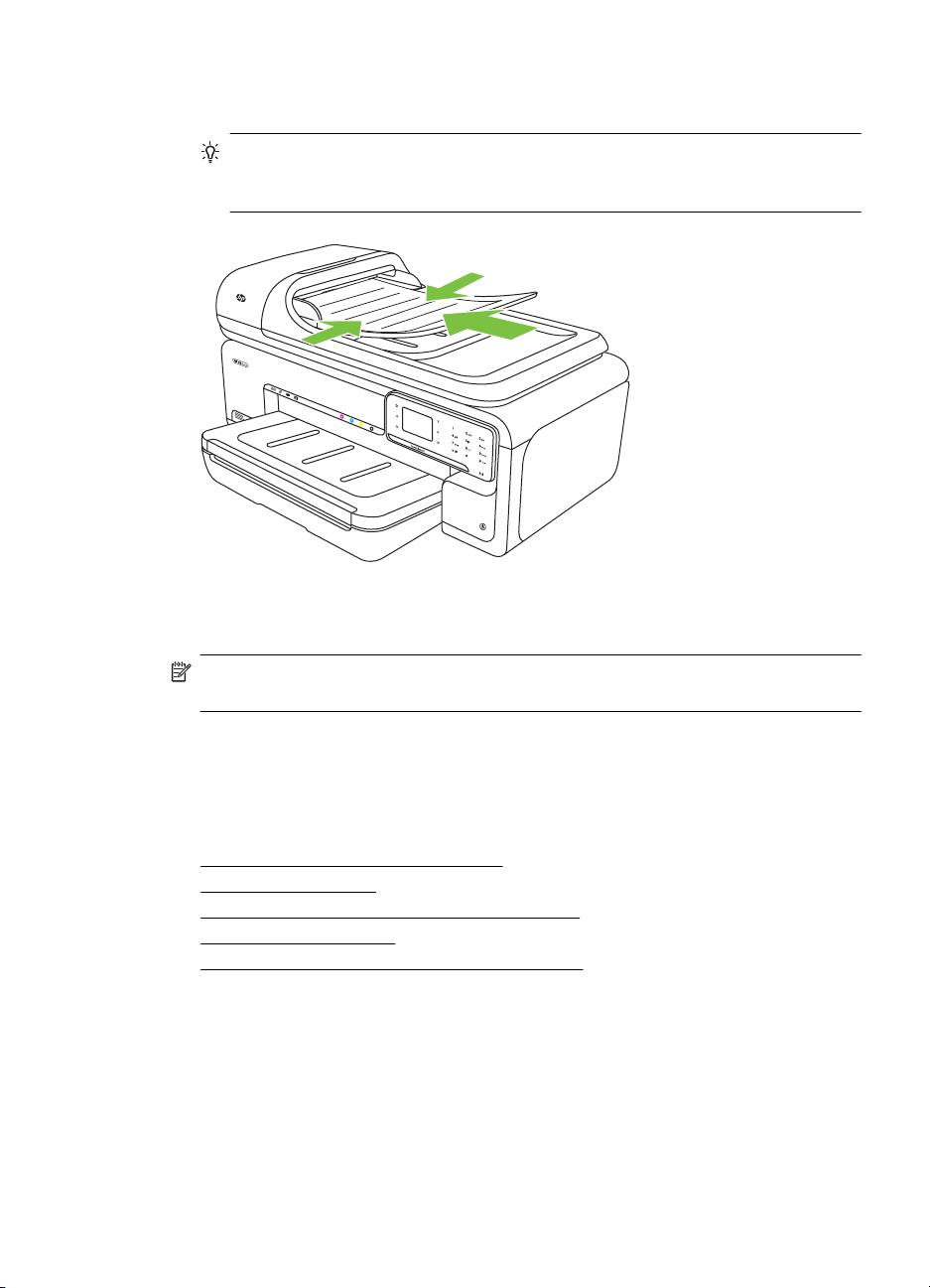
εγγράφων μέχρι να ακούσετε έναν ήχο ή να δείτε ένα μήνυμα στην οθόνη που σας
πληροφορεί ότι οι σελίδες που τοποθετήσατε εντοπίστηκαν.
Συμβουλή Για περισσότερη βοήθεια σχετικά με την τοποθέτηση εγγράφων στον
αυτόματο τροφοδότη εγγράφων, ανατρέξτε στο ανάγλυφο διάγραμμα στον
τροφοδότη εγγράφων.
2. Σύρετε τους οδηγούς πλάτους προς τα μέσα μέχρι να σταματήσουν στις δύο πλαϊνές
πλευρές του χαρτιού.
Σημείωση Αφαιρέστε όλα τα πρωτότυπα από το δίσκο του τροφοδότη εγγράφων
πριν σηκώσετε το κάλυμμα του εκτυπωτή.
Τοποθέτηση μέσων
Σε αυτή την ενότητα παρέχονται οδηγίες για την τοποθέτηση μέσων στον εκτυπωτή.
Αυτή η ενότητα περιλαμβάνει τα παρακάτω θέματα:
•
Τοποθέτηση μέσων τυπικού μεγέθους
Τοποθέτηση φακέλων
•
Τοποθέτηση καρτών και φωτογραφικού χαρτιού
•
Τοποθέτηση διαφανειών
•
Τοποθέτηση μέσων προσαρμοσμένου μεγέθους
•
Τοποθέτηση μέσων 21

Κεφάλαιο 1
Τοποθέτηση μέσων τυπικού μεγέθους
Για την τοποθέτηση μέσου
Ακολουθήστε αυτές τις οδηγίες για να τοποθετήσετε τυπικά μέσα.
1. Ανασηκώστε το δίσκο εξόδου.
2. Σύρετε προς τα έξω τον οδηγό πλάτους χαρτιού.
Σημείωση Εάν τοποθετείτε μέσα μεγαλύτερου μεγέθους, τραβήξτε το δίσκο
εισόδου για να τον επεκτείνετε.
3. Τοποθετήστε την πλευρά εκτύπωσης του μέσου προς τα κάτω κατά μήκος της δεξιάς
πλευράς του κύριου δίσκου. Βεβαιωθείτε ότι το μέσο ευθυγραμμίζεται με τα δεξιά και
τα πίσω άκρα του δίσκου και ότι δεν ξεπερνά την ένδειξη γραμμής στο δίσκο.
2
1
Σημείωση Μην τοποθετείτε χαρτί ενώ ο εκτυπωτής εκτυπώνει.
4. Σύρετε τους οδηγούς των μέσων εκτύπωσης στο δίσκο για να τους προσαρμόσετε
στο μέγεθος του μέσου που τοποθετείτε.
22 Τα πρώτα βήματα
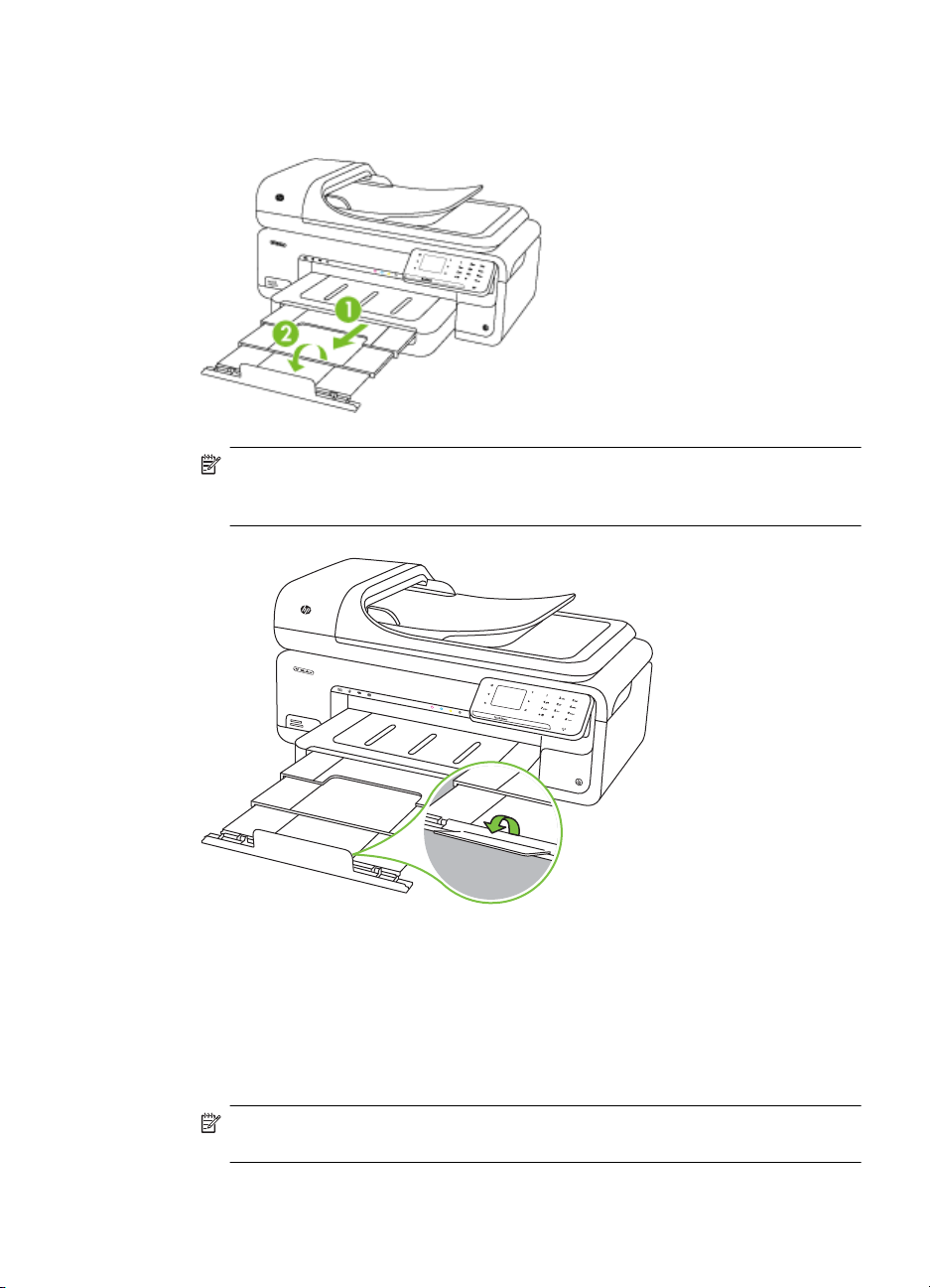
5. Χαμηλώστε το δίσκο εξόδου.
6. Τραβήξτε την προέκταση του δίσκου προς τα έξω.
Σημείωση Κατά την εκτύπωση εγγράφων μεγαλύτερων από A3/11 x 17 ίντσες,
τραβήξτε την προέκταση του δίσκου εξόδου μέχρι τέλους και γείρετε τη διάταξη
συγκράτησης του χαρτιού.
Τοποθέτηση φακέλων
Για να τοποθετήσετε φακέλους
Ακολουθήστε αυτές τις οδηγίες για να τοποθετήσετε ένα φάκελο
1. Ανασηκώστε το δίσκο εξόδου.
2. Σύρετε προς τα έξω τον οδηγό πλάτους χαρτιού.
Σημείωση Εάν τοποθετείτε μέσα μεγαλύτερου μεγέθους, τραβήξτε το δίσκο
εισόδου για να τον επεκτείνετε.
Τοποθέτηση μέσων 23
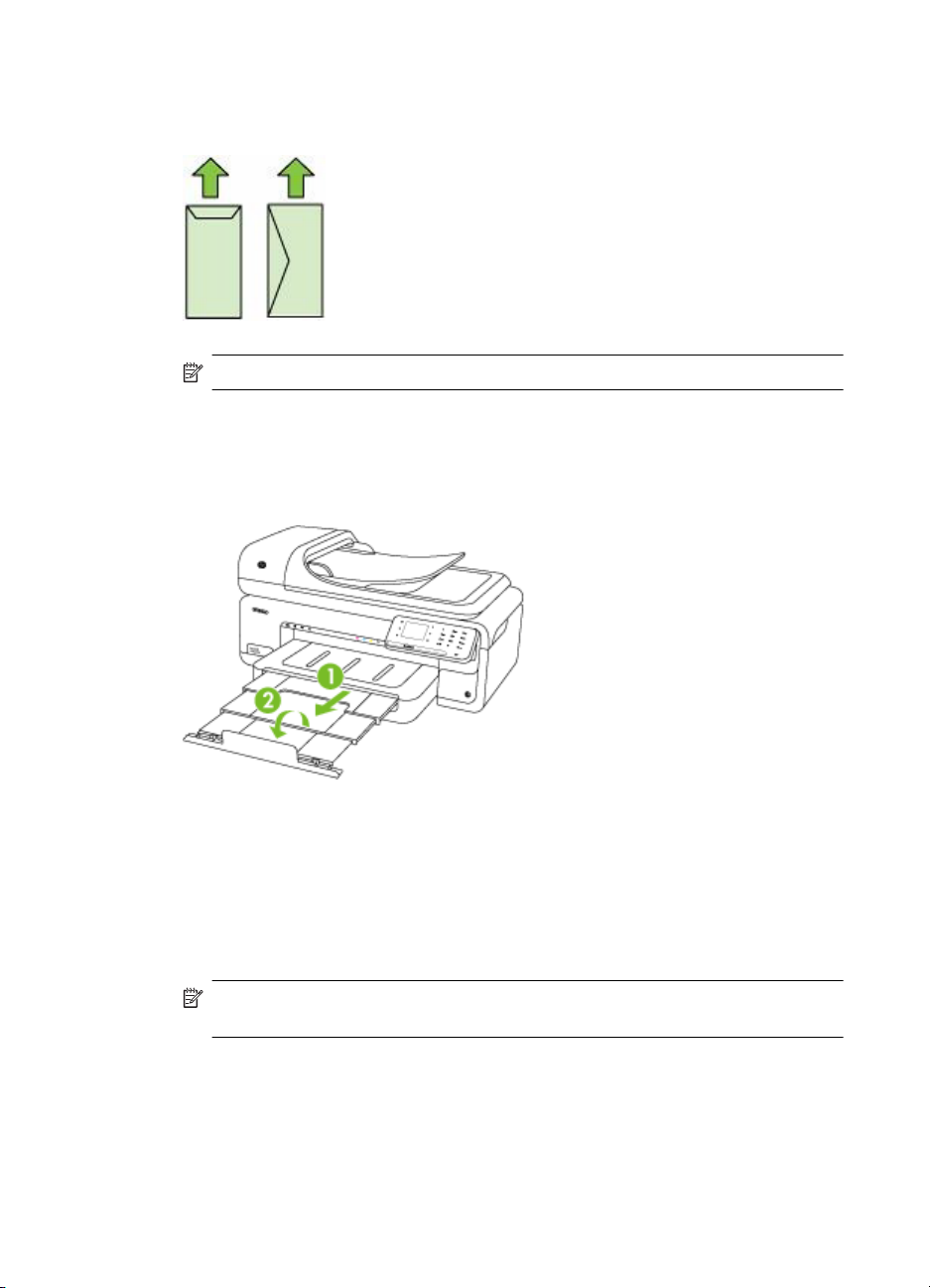
Κεφάλαιο 1
3. Τοποθετήστε τους φακέλους σύμφωνα με την εικόνα. Βεβαιωθείτε ότι η στοίβα
φακέλων δεν υπερβαίνει την ένδειξη γραμμής στο δίσκο.
Σημείωση Μην τοποθετείτε χαρτί ενώ ο εκτυπωτής εκτυπώνει.
4. Σύρετε τους οδηγούς των μέσων εκτύπωσης στο δίσκο για να τους προσαρμόσετε
στο μέγεθος του μέσου που τοποθετείτε.
5. Χαμηλώστε το δίσκο εξόδου.
6. Τραβήξτε την προέκταση του δίσκου προς τα έξω.
Τοποθέτηση καρτών και φωτογραφικού χαρτιού
Για να τοποθετήσετε κάρτες και φωτογραφικό χαρτί
Ακολουθήστε αυτές τις οδηγίες για να τοποθετήσετε φωτογραφικό χαρτί.
1. Ανασηκώστε το δίσκο εξόδου.
2. Σύρετε προς τα έξω τον οδηγό πλάτους χαρτιού.
Σημείωση Εάν τοποθετείτε μέσα μεγαλύτερου μεγέθους, τραβήξτε το δίσκο
εισόδου για να τον επεκτείνετε.
24 Τα πρώτα βήματα
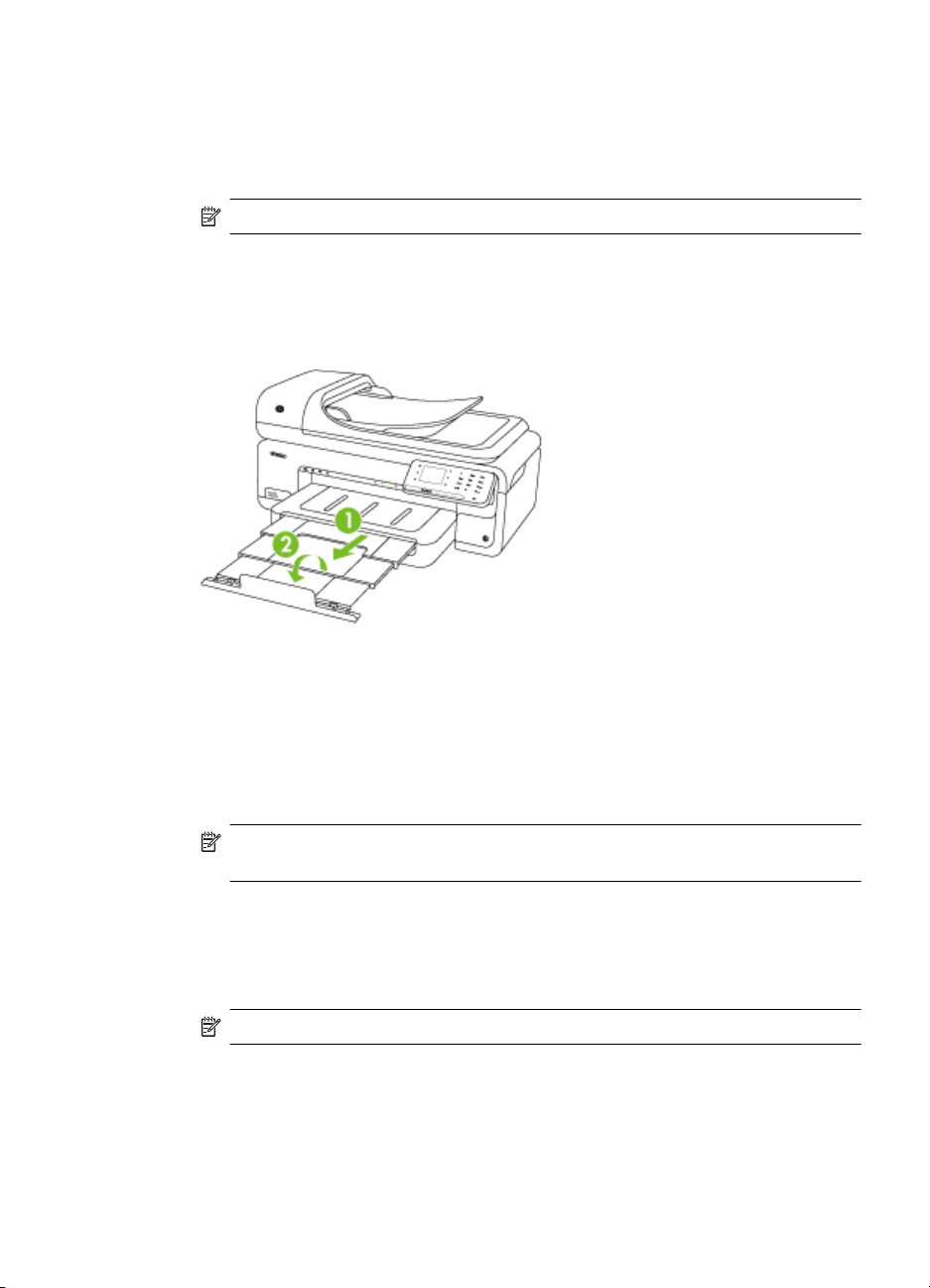
3. Τοποθετήστε την πλευρά εκτύπωσης του μέσου προς τα κάτω κατά μήκος της δεξιάς
πλευράς του κύριου δίσκου. Βεβαιωθείτε ότι το μέσο ευθυγραμμίζεται με τα δεξιά και
τα πίσω άκρα του δίσκου και ότι δεν ξεπερνά την ένδειξη γραμμής στο δίσκο. Εάν το
φωτογραφικό χαρτί έχει μια προεξοχή κατά μήκος της μίας πλευράς
η προεξοχή είναι στραμμένη προς την μπροστινή πλευρά του εκτυπωτή.
Σημείωση Μην τοποθετείτε χαρτί ενώ ο εκτυπωτής εκτυπώνει.
4. Σύρετε τους οδηγούς των μέσων εκτύπωσης στο δίσκο για να τους προσαρμόσετε
στο μέγεθος του μέσου που τοποθετείτε.
5. Χαμηλώστε το δίσκο εξόδου.
6. Τραβήξτε την προέκταση του δίσκου προς τα έξω.
, βεβαιωθείτε ότι
Τοποθέτηση διαφανειών
Για να τοποθετήσετε διαφάνειες
Ακολουθήστε αυτές τις οδηγίες για να τοποθετήσετε διαφάνειες.
1. Ανασηκώστε το δίσκο εξόδου.
2. Σύρετε προς τα έξω τον οδηγό πλάτους χαρτιού.
Σημείωση Εάν τοποθετείτε μέσα μεγαλύτερου μεγέθους, τραβήξτε το δίσκο
εισόδου για να τον επεκτείνετε.
3. Τοποθετήστε τις διαφάνειες με την ανώμαλη επιφάνεια ή την επιφάνεια εκτύπωσης
προς τα κάτω, κατά μήκος της δεξιάς πλευράς του κύριου δίσκου. Βεβαιωθείτε ότι η
αυτοκόλλητη ταινία είναι στραμμένη προς την πίσω πλευρά του εκτυπωτή και ότι η
στοίβα διαφανειών ευθυγραμμίζεται με το δεξί και το πίσω άκρο του δίσκου.
Βεβαιωθείτε επίσης
Σημείωση Μην τοποθετείτε χαρτί ενώ ο εκτυπωτής εκτυπώνει.
4. Σύρετε τους οδηγούς των μέσων εκτύπωσης στο δίσκο για να τους προσαρμόσετε
στο μέγεθος του μέσου που τοποθετείτε.
ότι η στοίβα δεν υπερβαίνει την ένδειξη γραμμής στο δίσκο.
Τοποθέτηση μέσων 25
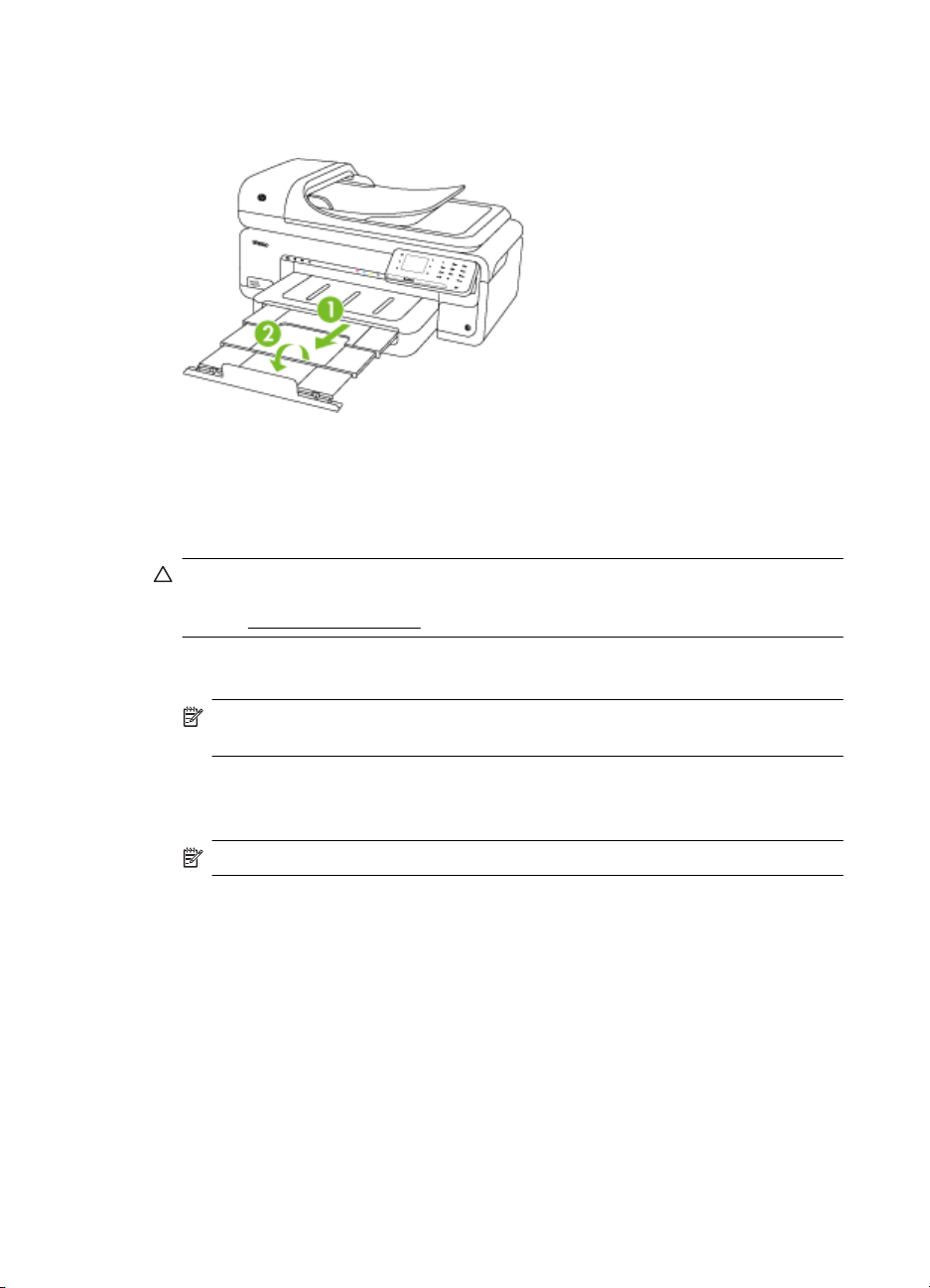
Κεφάλαιο 1
5. Χαμηλώστε το δίσκο εξόδου.
6. Τραβήξτε την προέκταση του δίσκου προς τα έξω.
Τοποθέτηση μέσων προσαρμοσμένου μεγέθους
Για να τοποθετήσετε κάρτες και φωτογραφικό χαρτί
Ακολουθήστε αυτές τις οδηγίες για να τοποθετήσετε μέσα προσαρμοσμένου μεγέθους.
Προσοχή Χρησιμοποιείτε μόνο μέσα προσαρμοσμένου μεγέθους που
υποστηρίζονται από τον εκτυπωτή. Για περισσότερες πληροφορίες, ανατρέξτε στην
ενότητα
1. Ανασηκώστε το δίσκο εξόδου.
2. Σύρετε προς τα έξω τον οδηγό πλάτους χαρτιού.
Προδιαγραφές μέσων.
Σημείωση Εάν τοποθετείτε μέσα μεγαλύτερου μεγέθους, τραβήξτε το δίσκο
εισόδου για να τον επεκτείνετε.
3. Τοποθετήστε την πλευρά εκτύπωσης του μέσου προς τα κάτω κατά μήκος της δεξιάς
πλευράς του κύριου δίσκου. Βεβαιωθείτε ότι το μέσο ευθυγραμμίζεται με τα δεξιά και
τα πίσω άκρα του δίσκου και ότι δεν ξεπερνά την ένδειξη γραμμής στο δίσκο.
Σημείωση Μην τοποθετείτε χαρτί ενώ ο εκτυπωτής εκτυπώνει.
4. Σύρετε τους οδηγούς των μέσων εκτύπωσης στο δίσκο για να τους προσαρμόσετε
στο μέγεθος του μέσου που τοποθετείτε.
26 Τα πρώτα βήματα

5. Χαμηλώστε το δίσκο εξόδου.
6. Τραβήξτε την προέκταση του δίσκου προς τα έξω.
Τοποθέτηση κάρτας μνήμης
Εάν η ψηφιακή φωτογραφική μηχανή σας χρησιμοποιεί κάρτα μνήμης για την
αποθήκευση φωτογραφιών, μπορείτε να τοποθετήσετε την κάρτα μνήμης στον εκτυπωτή
για να εκτυπώσετε ή να αποθηκεύσετε τις φωτογραφίες σας.
Προσοχή Η προσπάθεια αφαίρεσης μιας κάρτας μνήμης, ενώ γίνεται πρόσβαση σε
αυτή, μπορεί να προκαλέσει καταστροφή αρχείων στην κάρτα. Μπορείτε να αφαιρείτε
μια κάρτα με ασφάλεια μόνο όταν η λυχνία φωτογραφιών δεν αναβοσβήνει. Επίσης,
ποτέ μην εισάγετε περισσότερες από μία κάρτες μνήμης κάθε φορά, καθώς αυτό
μπορεί εξίσου να προκαλέσει καταστροφή αρχείων στις
Σημείωση Ο εκτυπωτής δεν υποστηρίζει κρυπτογραφημένες κάρτες μνήμης.
κάρτες μνήμης.
Για περισσότερες πληροφορίες σχετικά με τις υποστηριζόμενες κάρτες μνήμης,
ανατρέξτε στην ενότητα
Για να τοποθετήσετε μια κάρτα μνήμης
1. Κρατήστε την κάρτα μνήμης με την ετικέτα προς τα πάνω και τις επαφές προς τον
εκτυπωτή.
2. Τοποθετήστε την κάρτα μνήμης στην κατάλληλη υποδοχή κάρτας.
Σημείωση Δεν μπορείτε να τοποθετήσετε περισσότερες από μία κάρτες μνήμης
στον εκτυπωτή.
Προδιαγραφές καρτών μνήμης.
Συντήρηση του εκτυπωτή
Αυτή η ενότητα παρέχει οδηγίες για τη διατήρηση του εκτυπωτή σε άψογη λειτουργική
κατάσταση. Πραγματοποιήστε αυτές τις διαδικασίες συντήρησης ανάλογα με τις
απαιτήσεις.
•
Καθαρισμός της γυάλινης επιφάνειας
Καθαρισμός εξωτερικής επιφάνειας
•
Καθαρισμός του αυτόματου τροφοδότη εγγράφων (ADF)
•
Συντήρηση του εκτυπωτή 27

Κεφάλαιο 1
Καθαρισμός της γυάλινης επιφάνειας
Σημείωση Η σκόνη ή η βρωμιά στη γυάλινη επιφάνεια, το κάλυμμα ή το πλαίσιο του
σαρωτή μπορεί να κάνει πιο αργή την απόδοση, να υποβαθμίσει την ποιότητα των
σαρώσεων και να επηρεάσει την ακρίβεια των ειδικών λειτουργιών, όπως της
προσαρμογής των αντιγράφων σε συγκεκριμένο μέγεθος σελίδας.
Για να καθαρίσετε τη γυάλινη επιφάνεια
1. Απενεργοποιήστε τον εκτυπωτή. Για περισσότερες πληροφορίες, ανατρέξτε στην
ενότητα
2. Ανασηκώστε το κάλυμμα του σαρωτή.
3. Καθαρίστε τη γυάλινη επιφάνεια χρησιμοποιώντας ένα μαλακό πανί χωρίς χνούδι, το
οποίο έχετε ψεκάσει με ένα ήπιο καθαριστικό για γυάλινες επιφάνειες. Καθαρίστε τη
γυάλινη επιφάνεια με ένα στεγνό ύφασμα που δεν αφήνει χνούδι.
Απενεργοποιήστε τον εκτυπωτή.
Προσοχή Χρησιμοποιείτε μόνο καθαριστικό για γυάλινες επιφάνειες για να
καθαρίσετε τη γυάλινη επιφάνεια του σαρωτή. Αποφεύγετε τα καθαριστικά που
περιέχουν λειαντικά, ασετόν, βενζίνη ή τετραχλωρίδιο του άνθρακα, διότι
ενδέχεται να προκαλέσουν βλάβη στη γυάλινη επιφάνεια του σαρωτή.
Αποφεύγετε την ισοπροπυλική αλκοόλη, επειδή ενδέχεται να αφήσει ραβδώσεις
στη γυάλινη επιφάνεια.
Προσοχή Μην ψεκάζετε το καθαριστικό απευθείας στη γυάλινη επιφάνεια. Εάν
ψεκάσετε υπερβολική ποσότητα καθαριστικού, ενδέχεται να προκληθεί διαρροή
κάτω από τη γυάλινη επιφάνεια και κατά συνέπεια βλάβη στο σαρωτή.
4. Κλείστε το κάλυμμα του σαρωτή και ενεργοποιήστε τον εκτυπωτή.
28 Τα πρώτα βήματα

Καθαρισμός εξωτερικής επιφάνειας
Προειδοποίηση Πριν από τον καθαρισμό του εκτυπωτή, απενεργοποιήστε τον και
αποσυνδέστε το καλώδιο τροφοδοσίας από την πρίζα. Για περισσότερες
πληροφορίες, ανατρέξτε στην ενότητα
Χρησιμοποιήστε ένα μαλακό, νωπό πανί που δεν αφήνει χνούδι για να καθαρίσετε τη
σκόνη, τις μουτζούρες και τους λεκέδες από το περίβλημα. Η εξωτερική επιφάνεια του
εκτυπωτή δεν απαιτεί καθαρισμό. Κρατήστε τα υγρά μακριά από το εσωτερικό και τον
πίνακα ελέγχου του εκτυπωτή.
Απενεργοποιήστε τον εκτυπωτή.
Καθαρισμός του αυτόματου τροφοδότη εγγράφων (ADF)
Εάν ο αυτόματος τροφοδότης εγγράφων τραβά πολλές σελίδες ή εάν δεν τραβά απλό
χαρτί, μπορείτε να καθαρίσετε τους κυλίνδρους ή το διαχωριστικό. Ανασηκώστε το
κάλυμμα του αυτόματου τροφοδότη εγγράφων για να αποκτήσετε πρόσβαση στο
μηχανισμό τροφοδοσίας στο εσωτερικό του αυτόματου τροφοδότη, καθαρίστε τους
κυλίνδρους ή το διαχωριστικό και κλείστε το κάλυμμα.
Εάν στα
πλαστική ταινία του αυτόματου τροφοδότη εγγράφων.
Για να καθαρίσετε τους κυλίνδρους ή το διαχωριστικό
1. Αφαιρέστε όλα τα πρωτότυπα από το δίσκο του τροφοδότη εγγράφων.
2. Ανασηκώστε το κάλυμμα του αυτόματου τροφοδότη εγγράφων (1).
σαρωμένα έγγραφα ή στα φαξ εμφανίζονται γραμμές ή σκόνη, καθαρίστε την
Με αυτό τον τρόπο έχετε εύκολη πρόσβαση στους
διαχωριστικό (3).
κυλίνδρους (2) και στο
2
3
1
1 Κάλυμμα αυτόματου τροφοδότη εγγράφων
2 Κύλινδροι
3 Διαχωριστικό
Συντήρηση του εκτυπωτή 29

Κεφάλαιο 1
3. Νοτίστε ελαφρά ένα καθαρό ύφασμα χωρίς χνούδι με απιονισμένο νερό και
στραγγίξτε το.
4. Με το νοτισμένο ύφασμα καθαρίστε τα υπολείμματα από τους κυλίνδρους ή το
διαχωριστικό.
Σημείωση Εάν τα υπολείμματα δεν καθαρίζουν με απιονισμένο νερό, δοκιμάστε
να τα καθαρίσετε με ισοπροπυλική αλκοόλη (καθαρό οινόπνευμα).
5. Κλείστε το κάλυμμα του αυτόματου τροφοδότη εγγράφων.
Για να καθαρίσετε την πλαστική λωρίδα στο εσωτερικό του αυτόματου τροφοδότη
εγγράφων
Ακολουθήστε αυτές τις οδηγίες για να καθαρίσετε την πλαστική λωρίδα στο εσωτερικό
του αυτόματου τροφοδότη εγγράφων.
1. Απενεργοποιήστε τον εκτυπωτή και αποσυνδέστε το καλώδιο τροφοδοσίας. Για
περισσότερες πληροφορίες, ανατρέξτε στην ενότητα
Απενεργοποιήστε τον
εκτυπωτή.
Σημείωση Ανάλογα με το χρονικό διάστημα που είναι αποσυνδεδεμένος ο
εκτυπωτής, η ημερομηνία και η ώρα ενδέχεται να διαγραφούν. Μπορεί να
χρειαστεί να ρυθμίσετε ξανά την ημερομηνία και την ώρα, όταν συνδέσετε ξανά
το καλώδιο.
2. Ανασηκώστε το κάλυμμα του αυτόματου τροφοδότη εγγράφων μέχρι να σταματήσει
και έπειτα τραβήξτε απαλά το κάλυμμα για να ελευθερώσετε το άγκιστρο.
30 Τα πρώτα βήματα

3. Συνεχίστε να ανασηκώνετε το κάλυμμα του αυτόματου τροφοδότη εγγράφων στην
κάθετη θέση.
4. Ανασηκώστε το μηχανισμό του αυτόματου τροφοδότη εγγράφων.
Συντήρηση του εκτυπωτή 31

Κεφάλαιο 1
5. Καθαρίστε την πλαστική λωρίδα με ένα μαλακό πανί ή σφουγγάρι που έχει υγρανθεί
ελαφρά με ένα μη λειαντικό καθαριστικό για γυάλινες επιφάνειες.
Προσοχή Μην χρησιμοποιείτε λειαντικά, ακετόνη, βενζίνη ή τετραχλωρίδιο του
άνθρακα στη πλαστική λωρίδα, καθώς μπορεί να καταστραφεί. Μην ρίχνετε ή
ψεκάζετε υγρά απευθείας επάνω στην πλαστική λωρίδα. Το υγρό μπορεί να
εισχωρήσει κάτω από τη γυάλινη επιφάνεια και να προκαλέσει βλάβη στον
εκτυπωτή.
6. Κατεβάστε προσεκτικά το μηχανισμό του αυτόματου τροφοδότη εγγράφων
προκειμένου να μην μετακινήσετε την πλαστική λωρίδα και έπειτα κλείστε το κάλυμμα
του αυτόματου τροφοδότη εγγράφων.
7. Συνδέστε το καλώδιο τροφοδοσίας και, στη συνέχεια, ενεργοποιήστε τον εκτυπωτή.
Σημείωση Εάν βλέπετε ακόμη σκόνη ή γραμμές στις σαρώσεις αφού
καθαρίσετε την πλαστική λωρίδα, ενδέχεται να πρέπει να παραγγείλετε νέα
πλαστική λωρίδα. Για περισσότερες πληροφορίες, ανατρέξτε στη διεύθυνση
www.hp.com/support.
Απενεργοποιήστε τον εκτυπωτή
Απενεργοποιήστε τον εκτυπωτή πατώντας το κουμπί (Λειτουργία) που βρίσκεται
επάνω στον εκτυπωτή. Περιμένετε να σβήσει η φωτεινή ένδειξη λειτουργίας για να
αποσυνδέσετε το καλώδιο τροφοδοσίας ή να απενεργοποιήσετε το πολύπριζο. Εάν δεν
απενεργοποιήσετε σωστά τον εκτυπωτή, ο φορέας δοχείων μελάνης μπορεί να μην
επιστρέψει στη σωστή θέση προκαλώντας προβλήματα στα δοχεία μελάνης, καθώς και
προβλήματα στην ποιότητα εκτύπωσης.
32 Τα πρώτα βήματα

2 Εκτύπωση
Οι περισσότερες ρυθμίσεις εκτύπωσης καθορίζονται αυτόματα από την εφαρμογή
λογισμικού. Αλλάξτε τις ρυθμίσεις με μη αυτόματο τρόπο μόνο όταν θέλετε να αλλάξετε
την ποιότητα εκτύπωσης, να εκτυπώσετε σε συγκεκριμένους τύπους χαρτιού ή να
χρησιμοποιήσετε ειδικές λειτουργίες. Για περισσότερες πληροφορίες σχετικά με την
επιλογή του καλύτερου μέσου εκτύπωσης για τα έγγραφά σας, δείτε
εκτύπωσης.
Επιλέξτε μια εργασία εκτύπωσης για να συνεχίσετε:
Επιλογή μέσων
Εκτύπωση εγγράφων
Εκτύπωση φυλλαδίων
Εκτύπωση σε φακέλους
Εκτύπωση φωτογραφιών
Εκτύπωση εγγράφων
Σημείωση Με συγκεκριμένους τύπους χαρτιού, μπορείτε να εκτυπώσετε και στις
δύο πλευρές του φύλλου (ονομάζεται "αμφίπλευρη εκτύπωση" ή "εκτύπωση διπλής
όψης"). Για περισσότερες πληροφορίες, δείτε
διπλής όψης).
Σημείωση Μπορείτε να εκτυπώσετε από οπουδήποτε χρησιμοποιώντας τη
λειτουργία ePrint της HP. Για περισσότερες πληροφορίες, ανατρέξτε στην ενότητα
HP ePrint.
Εκτύπωση σε ειδικό χαρτί και χαρτί
προσαρμοσμένου μεγέθους
Εκτύπωση εγγράφων χωρίς περιθώρια
Εκτύπωση δύο όψεων (εκτύπωση
Εκτύπωση 33

Κεφάλαιο 2
Ακολουθήστε τις οδηγίες για το λειτουργικό σας σύστημα.
•
Εκτύπωση εγγράφων (Windows)
Εκτύπωση εγγράφων (Mac OS X)
•
Εκτύπωση εγγράφων (Windows)
1. Τοποθετήστε χαρτί στο δίσκο χαρτιού. Για περισσότερες πληροφορίες, δείτε
Τοποθέτηση μέσων.
2. Στο μενού Αρχείο της εφαρμογής λογισμικού, κάντε κλικ στην επιλογή Εκτύπωση.
3. Βεβαιωθείτε ότι ο εκτυπωτής που θέλετε να χρησιμοποιήσετε είναι επιλεγμένος.
4. Για να αλλάξετε ρυθμίσεις, κάντε κλικ στην επιλογή που ανοίγει το πλαίσιο διαλόγου
Ιδιότητες του εκτυπωτή.
Ανάλογα με την εφαρμογή λογισμικού που χρησιμοποιείτε, η επιλογή αυτή μπορεί
ονομάζεται Ιδιότητες, Επιλογές, Ρύθμιση εκτυπωτή, Εκτυπωτής ή
Προτιμήσεις.
5. Αλλάξτε τον προσανατολισμό του χαρτιού στην καρτέλα Διάταξη και την προέλευση
του χαρτιού, τον τύπο μέσου, το μέγεθος του χαρτιού και τις ρυθμίσεις ποιότητας στην
καρτέλα Χαρτί/Ποιότητα. Για ασπρόμαυρη εκτύπωση, κάντε κλικ στην καρτέλα Για
προχωρημένους και έπειτα αλλάξτε την επιλογή Εκτύπωση
γκρι.
6. Κάντε κλικ στο OK.
7. Κάντε κλικ στο κουμπί Εκτύπωση ή στο κουμπί OK για να ξεκινήσει η εκτύπωση.
να
σε κλίμακα του
Εκτύπωση εγγράφων (Mac OS X)
1. Τοποθετήστε χαρτί στο δίσκο χαρτιού. Για περισσότερες πληροφορίες, δείτε
Τοποθέτηση μέσων.
2. Από το μενού File (Αρχείο) στην εφαρμογή λογισμικού, κάντε κλικ στην επιλογή
Print (Εκτύπωση).
3. Βεβαιωθείτε ότι ο εκτυπωτής που θέλετε να χρησιμοποιήσετε είναι επιλεγμένος.
4. Αλλάξτε τις ρυθμίσεις εκτύπωσης για την επιλογή στο αναδυόμενο μενού, ανάλογα
με την εργασία σας.
Σημείωση Κάντε κλικ στο μπλε τρίγωνο εμφάνισης δίπλα στην επιλογή
Printer (Εκτυπωτής) για να επεκτείνετε το πλαίσιο διαλόγου εκτύπωσης και να
αποκτήσετε πρόσβαση σε αυτές τις επιλογές.
5. Κάντε κλικ στο κουμπί Print (Εκτύπωση) για να ξεκινήσει η εκτύπωση.
Εκτύπωση φυλλαδίων
Σημείωση Μπορείτε να εκτυπώσετε από οπουδήποτε χρησιμοποιώντας τη
λειτουργία ePrint της HP. Για περισσότερες πληροφορίες, ανατρέξτε στην ενότητα
HP ePrint.
Ακολουθήστε τις οδηγίες για το λειτουργικό σας σύστημα.
Εκτύπωση φυλλαδίων (Windows)
•
Εκτύπωση φυλλαδίων (Mac OS X)
•
34 Εκτύπωση

Εκτύπωση φυλλαδίων (Windows)
Σημείωση Για να ορίσετε τις ρυθμίσεις εκτύπωσης για όλες τις εργασίες εκτύπωσης,
κάντε τις αλλαγές στο λογισμικό HP που συνοδεύει τον εκτυπωτή. Για περισσότερες
πληροφορίες σχετικά με το λογισμικό HP, δείτε
1. Τοποθετήστε χαρτί στο δίσκο χαρτιού. Για περισσότερες πληροφορίες, δείτε
Τοποθέτηση μέσων.
2. Στο μενού Αρχείο της εφαρμογής λογισμικού, κάντε κλικ στην επιλογή Εκτύπωση.
3. Βεβαιωθείτε ότι ο εκτυπωτής που θέλετε να χρησιμοποιήσετε είναι επιλεγμένος.
4. Για να αλλάξετε ρυθμίσεις, κάντε κλικ στην επιλογή που ανοίγει το πλαίσιο διαλόγου
Ιδιότητες του εκτυπωτή.
Ανάλογα με την εφαρμογή λογισμικού που χρησιμοποιείτε, η επιλογή αυτή μπορεί
ονομάζεται Ιδιότητες, Επιλογές, Ρύθμιση εκτυπωτή, Εκτυπωτής ή
Προτιμήσεις.
5. Αλλάξτε τον προσανατολισμό του χαρτιού στην καρτέλα Διάταξη και την προέλευση
του χαρτιού, τον τύπο μέσου, το μέγεθος του χαρτιού και τις ρυθμίσεις ποιότητας στην
καρτέλα Χαρτί/Ποιότητα. Για ασπρόμαυρη εκτύπωση, κάντε κλικ στην καρτέλα Για
προχωρημένους και έπειτα αλλάξτε την επιλογή Εκτύπωση
γκρι.
6. Κάντε κλικ στο κουμπί OK.
7. Κάντε κλικ στο κουμπί Εκτύπωση ή στο κουμπί OK για να ξεκινήσει η εκτύπωση.
Εκτύπωση φυλλαδίων (Mac OS X)
1. Τοποθετήστε χαρτί στο δίσκο χαρτιού. Για περισσότερες πληροφορίες, δείτε
Τοποθέτηση μέσων.
2. Από το μενού File (Αρχείο) στην εφαρμογή λογισμικού, κάντε κλικ στην επιλογή
Print (Εκτύπωση).
3. Βεβαιωθείτε ότι ο εκτυπωτής που θέλετε να χρησιμοποιήσετε είναι επιλεγμένος.
4. Κάντε κλικ στην επιλογή Paper Type/Quality (Τύπος/Ποιότητα χαρτιού) από το
αναδυόμενο μενού [κάτω από τη ρύθμιση Orientation (Προσανατολισμός)] και
επιλέξτε τις ακόλουθες ρυθμίσεις:
• Paper Type (Τύπος
• Quality (Ποιότητα): Normal (Κανονική) ή Best (Βέλτιστη)
Εργαλεία διαχείρισης εκτυπωτή.
να
σε κλίμακα του
χαρτιού): ο κατάλληλος τύπος χαρτιού για φυλλάδιο
Σημείωση Κάντε κλικ στο μπλε τρίγωνο εμφάνισης δίπλα στην επιλογή
Printer (Εκτυπωτής) για να αποκτήσετε πρόσβαση σε αυτές τις επιλογές.
5. Επιλέξτε όποιες άλλες ρυθμίσεις εκτύπωσης θέλετε και έπειτα κάντε κλικ στο κουμπί
Print (Εκτύπωση) για να ξεκινήσει η εκτύπωση.
Εκτύπωση σε φακέλους
Όταν επιλέγετε φακέλους, αποφεύγετε αυτούς που έχουν πολύ στιλπνό φινίρισμα,
αυτοκόλλητα, άγκιστρα ή παράθυρα. Επίσης, αποφεύγετε φακέλους με χοντρά,
ακανόνιστα, κυρτωμένα άκρα ή τμήματα που είναι τσαλακωμένα, σχισμένα ή
κατεστραμμένα με κάποιον άλλο τρόπο.
Εκτύπωση σε φακέλους 35

Κεφάλαιο 2
Βεβαιωθείτε ότι οι φάκελοι που τοποθετείτε στον εκτυπωτή είναι ανθεκτικοί και ότι η
αναδίπλωσή τους είναι σωστή.
Σημείωση Για περισσότερες πληροφορίες σχετικά με την εκτύπωση σε φακέλους,
δείτε την τεκμηρίωση του προγράμματος λογισμικού που χρησιμοποιείτε.
Ακολουθήστε τις οδηγίες για το λειτουργικό σας σύστημα.
•
Εκτύπωση σε φακέλους (Windows)
Εκτύπωση σε φακέλους (Mac OS X)
•
Εκτύπωση σε φακέλους (Windows)
1. Τοποθετήστε φακέλους στο δίσκο χαρτιού. Για περισσότερες πληροφορίες,
ανατρέξτε στην ενότητα
2. Στο μενού Αρχείο στην εφαρμογή λογισμικού, κάντε κλικ στην επιλογή Εκτύπωση.
3. Βεβαιωθείτε ότι ο εκτυπωτής που θέλετε να χρησιμοποιήσετε είναι επιλεγμένος.
4. Για να αλλάξετε ρυθμίσεις, κάντε κλικ στην επιλογή που ανοίγει το πλαίσιο διαλόγου
Ιδιότητες του εκτυπωτή.
Ανάλογα με την εφαρμογή λογισμικού που χρησιμοποιείτε, η επιλογή αυτή μπορεί
ονομάζεται Ιδιότητες, Επιλογές, Ρύθμιση εκτυπωτή, Εκτυπωτής ή
Προτιμήσεις.
5. Στην καρτέλα Διάταξη, αλλάξτε τον προσανατολισμό σε Οριζόντιος.
6. Κάντε κλικ στην καρτέλα Χαρτί/Ποιότητα και επιλέξτε τον κατάλληλο τύπο φακέλου
από την αναπτυσσόμενη λίστα Μέγεθος χαρτιού.
Τοποθέτηση μέσων.
να
Συμβουλή Μπορείτε να αλλάξετε περισσότερες επιλογές για την εργασία
εκτύπωσης χρησιμοποιώντας τις λειτουργίες που είναι διαθέσιμες στις άλλες
καρτέλες του πλαισίου διαλόγου.
7. Κάντε κλικ στο κουμπί OK και έπειτα κάντε κλικ στο κουμπί Εκτύπωση ή στο κουμπί
OK για να ξεκινήσει η εκτύπωση.
Εκτύπωση σε φακέλους (Mac OS X)
1. Τοποθετήστε φακέλους στο δίσκο χαρτιού. Για περισσότερες πληροφορίες,
ανατρέξτε στην ενότητα
2. Από το μενού File (Αρχείο) στην εφαρμογή λογισμικού, κάντε κλικ στην επιλογή
Print (Εκτύπωση).
3. Βεβαιωθείτε ότι ο εκτυπωτής που θέλετε να χρησιμοποιήσετε είναι επιλεγμένος.
4. Κάντε κλικ στο κατάλληλο μέγεθος φακέλου από το αναδυόμενο μενού Paper Size
(Μέγεθος χαρτιού).
5. Ενεργοποιήστε την επιλογή Orientation (Προσανατολισμός).
Σημείωση Κάντε κλικ στο μπλε τρίγωνο εμφάνισης δίπλα στην επιλογή
Printer (Εκτυπωτής) για να αποκτήσετε πρόσβαση σε αυτές τις επιλογές.
6. Επιλέξτε όποιες άλλες ρυθμίσεις εκτύπωσης θέλετε και έπειτα κάντε κλικ στο κουμπί
Print (Εκτύπωση) για να ξεκινήσει η εκτύπωση.
Τοποθέτηση μέσων.
36 Εκτύπωση

Εκτύπωση φωτογραφιών
Μην αφήνετε χαρτί που δεν χρησιμοποιείται στο δίσκο εισόδου. Το χαρτί ενδέχεται να
κυρτώσει, γεγονός που μπορεί να υποβαθμίσει την ποιότητα των εκτυπώσεών σας. Το
φωτογραφικό χαρτί πρέπει να είναι επίπεδο για να ξεκινήσει η εκτύπωση.
Ακολουθήστε τις οδηγίες για το λειτουργικό σας σύστημα.
•
Εκτύπωση φωτογραφιών σε φωτογραφικό χαρτί (Windows)
Εκτύπωση φωτογραφιών σε φωτογραφικό χαρτί (Mac OS X)
•
Εκτύπωση φωτογραφιών από συσκευή μνήμης
•
Εκτύπωση φωτογραφιών DPOF
•
Εκτύπωση φωτογραφιών σε φωτογραφικό χαρτί (Windows)
1. Τοποθετήστε χαρτί στο δίσκο χαρτιού. Για περισσότερες πληροφορίες, δείτε
Τοποθέτηση μέσων.
2. Στο μενού Αρχείο στην εφαρμογή λογισμικού, κάντε κλικ στην επιλογή Εκτύπωση.
3. Βεβαιωθείτε ότι ο εκτυπωτής που θέλετε να χρησιμοποιήσετε είναι επιλεγμένος.
4. Για να αλλάξετε ρυθμίσεις, κάντε κλικ στην επιλογή που ανοίγει το πλαίσιο διαλόγου
Ιδιότητες του εκτυπωτή.
Ανάλογα με την εφαρμογή λογισμικού που χρησιμοποιείτε, η επιλογή αυτή μπορεί
ονομάζεται Ιδιότητες, Επιλογές, Ρύθμιση εκτυπωτή, Εκτυπωτής ή
Προτιμήσεις.
5. Για να εκτυπώσετε τη φωτογραφία ασπρόμαυρα, κάντε κλικ στην καρτέλα Για
προχωρημένους και αλλάξτε την επιλογή Εκτύπωση σε κλίμακα του γκρι.
6. Κάντε κλικ στο κουμπί OK και έπειτα επιλέξτε Εκτύπωση ή OK για να ξεκινήσει η
εκτύπωση.
να
Εκτύπωση φωτογραφιών σε φωτογραφικό χαρτί (Mac OS X)
1. Τοποθετήστε χαρτί στο δίσκο χαρτιού. Για περισσότερες πληροφορίες, δείτε
Τοποθέτηση μέσων.
2. Από το μενού File (Αρχείο) στην εφαρμογή λογισμικού, κάντε κλικ στην επιλογή
Print (Εκτύπωση).
3. Βεβαιωθείτε ότι ο εκτυπωτής που θέλετε να χρησιμοποιήσετε είναι επιλεγμένος.
4. Κάντε κλικ στην επιλογή Paper Type/Quality (Τύπος/Ποιότητα χαρτιού) από το
αναδυόμενο μενού [βρίσκεται κάτω από τη ρύθμιση Orientation (Προσανατολισμός)]
και επιλέξτε τις ακόλουθες ρυθμίσεις:
• Paper Type (Τύπος χαρτιού): Ο κατάλληλος τύπος φωτογραφικού χαρτιού
• Quality (Ποιότητα): Best (Βέλτιστη) ή Maximum dpi (Μέγιστη ανάλυση dpi)
Σημείωση Κάντε κλικ στο μπλε τρίγωνο εμφάνισης δίπλα στην επιλογή
Printer (Εκτυπωτής) για να αποκτήσετε πρόσβαση σε αυτές τις επιλογές.
Εκτύπωση φωτογραφιών 37

Κεφάλαιο 2
5. Ενεργοποιήστε τις κατάλληλες επιλογές Photo Fix (Διόρθωση φωτογραφιών):
• Off (Απενεργοποίηση): οι τεχνολογίες HP Real Life δεν εφαρμόζονται στην
εικόνα.
• Basic (Βασική): εστιάζει αυτόματα την εικόνα, πραγματοποιεί μέτρια ρύθμιση της
ευκρίνειας της εικόνας.
6. Για να εκτυπώσετε τη φωτογραφία ασπρόμαυρη, κάντε κλικ στην επιλογή
Grayscale (Κλίμακα του γκρι) από το αναδυόμενο μενού Color (Έγχρωμη) και
ενεργοποιήστε μία
από τις ακόλουθες επιλογές:
• High Quality (Υψηλή ποιότητα): χρησιμοποιεί όλα τα διαθέσιμα χρώματα για
εκτύπωση των φωτογραφιών σας σε κλίμακα του γκρι. Έτσι δημιουργούνται
ομαλές και φυσικές αποχρώσεις του γκρι.
• Black Print Cartridge Only (Μόνο μαύρο δοχείο εκτύπωσης): χρησιμοποιεί
μαύρη μελάνη για εκτύπωση των φωτογραφιών σε κλίμακα του γκρι. Οι γκρι
αποχρώσεις δημιουργούνται με διαφορετικά
μπορεί να έχουν ως αποτέλεσμα μια εικόνα με κόκκους.
7. Επιλέξτε όποιες άλλες ρυθμίσεις εκτύπωσης θέλετε και έπειτα κάντε κλικ στο κουμπί
Print (Εκτύπωση) για να ξεκινήσει η εκτύπωση.
Εκτύπωση φωτογραφιών από συσκευή μνήμης
Η λειτουργία Επιλογή φωτογραφιών είναι διαθέσιμη μόνο εάν η κάρτα μνήμης δεν έχει
περιεχόμενο DPOF.
Για να εκτυπώστε επιλεγμένες φωτογραφίες
1. Τοποθετήστε την κάρτα μνήμης στην κατάλληλη υποδοχή του εκτυπωτή. Εμφανίζεται
η οθόνη "Φωτογραφία" στην οθόνη του πίνακα ελέγχου.
2. Αγγίξτε Προβ. & Εκτ.. Εμφανίζονται οι φωτογραφίες.
3. Κάντε ένα από τα παρακάτω.
α. Αγγίξτε
β. Αγγίξτε Ρυθμίσεις για να κάνετε αλλαγές στη διάταξη, τον τύπο χαρτιού ή τη
γ. Αγγίξτε Εκτύπωση. Εμφανίζεται η οθόνη προεπισκόπησης. Στην οθόνη αυτή
δ. Αγγίξτε Εκτύπωση για να εκτυπώσετε όλες τις φωτογραφίες που υπάρχουν στην
Επιλογή όλων.
σήμανση ημερομηνίας και, στη συνέχεια, επιλέξτε Τέλος.
υπάρχουν επιλογές για προσαρμογή των ρυθμίσεων ή προσθήκη περισσότερων
φωτογραφιών. Αγγίξτε το δεξί και το αριστερό βέλος για να
προεπισκόπηση όλων των φωτογραφιών.
κάρτα μνήμης.
μοτίβα μαύρων κουκκίδων που
κάνετε
38 Εκτύπωση

- ή -
α. Αγγίξτε τη φωτογραφία που θέλετε να εκτυπώσετε. Η φωτογραφία μεγεθύνεται
και έχετε αρκετές επιλογές επεξεργασίας.
• Αγγίξτε το επάνω και το κάτω βέλος για να καθορίσετε τον αριθμό των
αντιγράφων που θέλετε να εκτυπώσετε.
• Αγγίξτε το εικονίδιο Full Screen (Πλήρης οθόνη) για να μεγεθύνετε τη
φωτογραφία ώστε να καλύπτει ολόκληρη την
• Αγγίξτε Επεξεργ. για να κάνετε αλλαγές στη φωτογραφία πριν από την
εκτύπωση, όπως περιστροφή, περικοπή και διόρθωση κόκκινων ματιών.
β. Όταν ολοκληρώσετε τις αλλαγές στη φωτογραφία, αγγίξτε Τέλος. Εμφανίζεται η
εικόνα προεπισκόπησης της επιλεγμένης φωτογραφίας.
γ. Αγγίξτε μία από τις παρακάτω επιλογές.
• Αγγίξτε Προσθ. νέων για να επιλέξετε και
φωτογραφίες.
• Αγγίξτε Ρυθμίσεις για να κάνετε αλλαγές στον τρόπο εκτύπωσης των
φωτογραφιών, όπως στη διάταξη, τον τύπο χαρτιού και τη σήμανση
ημερομηνίας και, στη συνέχεια, επιλέξτε Τέλος.
• Αγγίξτε Εκτύπωση για να εκτυπώσετε τις επιλεγμένες φωτογραφίες.
Εκτύπωση φωτογραφιών DPOF
Οι επιλεγμένες από φωτογραφική μηχανή φωτογραφίες είναι φωτογραφίες που έχετε
επισημάνει για εκτύπωση με τη φωτογραφική μηχανή σας. Ανάλογα με τη φωτογραφική
μηχανή, ενδέχεται να υπάρχει δυνατότητα καθορισμού της διάταξης σελίδας, του αριθμού
αντιγράφων, περιστροφής και άλλων ρυθμίσεων εκτύπωσης.
Ο εκτυπωτής υποστηρίζει τη μορφή αρχείων DPOF 1.1, οπότε δεν χρειάζεται να επιλέξετε
ξανά τις φωτογραφίες
Όταν εκτυπώνετε φωτογραφίες που έχετε επιλέξει από φωτογραφική μηχανή, οι
ρυθμίσεις εκτύπωσης του εκτυπωτή δεν ισχύουν. Οι ρυθμίσεις DPOF για τη διάταξη της
σελίδας και τον αριθμό αντιγράφων αντικαθιστούν τις ρυθμίσεις του εκτυπωτή.
για να τις εκτυπώσετε.
οθόνη.
να επεξεργαστείτε περισσότερες
Σημείωση Δεν παρέχουν όλες οι ψηφιακές φωτογραφικές μηχανές δυνατότητα
επιλογής φωτογραφιών για εκτύπωση. Ανατρέξτε στην τεκμηρίωση που συνοδεύει
την ψηφιακή φωτογραφική μηχανή σας για να δείτε εάν υποστηρίζει τη μορφή
αρχείων DPOF 1.1.
Για να εκτυπώσετε φωτογραφίες που έχετε επιλέξει στη φωτογραφική μηχανή με
το πρότυπο DPOF
1. Τοποθετήστε την κάρτα μνήμης στην κατάλληλη υποδοχή του εκτυπωτή.
2. Όταν σας ζητηθεί, κάντε ένα από τα παρακάτω:
• Αγγίξτε OK για να εκτυπώσετε όλες τις φωτογραφίες με σήμανση DPOF.
Ο εκτυπωτής εκτυπώνει όλες τις φωτογραφίες με σήμανση DPOF.
• Αγγίξτε
Όχι για να παρακάμψετε την εκτύπωση DPOF.
39

Κεφάλαιο 2
Εκτύπωση σε ειδικό χαρτί και χαρτί προσαρμοσμένου μεγέθους
Εάν η εφαρμογή σας υποστηρίζει χαρτί προσαρμοσμένου μεγέθους, ρυθμίστε το μέγεθος
στην εφαρμογή πριν εκτυπώσετε το έγγραφο. Εάν όχι, ρυθμίστε το μέγεθος στο
πρόγραμμα οδήγησης του εκτυπωτή. Ίσως χρειαστεί να διαμορφώσετε ξανά τα
υπάρχοντα έγγραφα προκειμένου να εκτυπωθούν σωστά σε χαρτί προσαρμοσμένου
μεγέθους.
Χρησιμοποιείτε μόνο χαρτί προσαρμοσμένου μεγέθους που υποστηρίζεται από τον
εκτυπωτή.
Ακολουθήστε τις οδηγίες για το λειτουργικό σας σύστημα.
•
•
Εκτύπωση σε ειδικό χαρτί ή χαρτί προσαρμοσμένου μεγέθους (Mac OS X)
1. Τοποθετήστε το κατάλληλο χαρτί στο δίσκο. Για περισσότερες πληροφορίες, δείτε
2. Από το μενού File (Αρχείο) στην εφαρμογή λογισμικού, κάντε κλικ στην επιλογή
3. Βεβαιωθείτε ότι ο εκτυπωτής που θέλετε να χρησιμοποιήσετε είναι επιλεγμένος.
4. Στην περιοχή Destination Paper Size (Μέγεθος χαρτιού προορισμού), κάντε κλικ
Για περισσότερες πληροφορίες, δείτε Προδιαγραφές μέσων.
Σημείωση Με συγκεκριμένους τύπους χαρτιού, μπορείτε να εκτυπώσετε και στις
δύο πλευρές του φύλλου (ονομάζεται "αμφίπλευρη εκτύπωση" ή "εκτύπωση διπλής
όψης"). Για περισσότερες πληροφορίες, δείτε
διπλής όψης).
Εκτύπωση σε ειδικό χαρτί ή χαρτί προσαρμοσμένου μεγέθους (Mac OS X)
Ρύθμιση προσαρμοσμένων μεγεθών (Mac OS X)
Σημείωση Για να εκτυπώσετε σε χαρτί προσαρμοσμένου μεγέθους, πρέπει να
ρυθμίσετε το προσαρμοσμένο μέγεθος στο λογισμικό HP που συνοδεύει τον
εκτυπωτή. Για οδηγίες, δείτε
Τοποθέτηση μέσων.
Print (Εκτύπωση).
στην καρτέλα Scale to fit paper size (Προσαρμογή στο μέγεθος χαρτιού) και, στη
συνέχεια, επιλέξτε το προσαρμοσμένο μέγεθος.
Επιλέξτε όποιες άλλες
Print (Εκτύπωση) για να ξεκινήσει η εκτύπωση.
Ρύθμιση προσαρμοσμένων μεγεθών (Mac OS X).
ρυθμίσεις εκτύπωσης θέλετε και έπειτα κάντε κλικ στο κουμπί
Εκτύπωση δύο όψεων (εκτύπωση
Ρύθμιση προσαρμοσμένων μεγεθών (Mac OS X)
1. Από το μενού File (Αρχείο) στην εφαρμογή λογισμικού, κάντε κλικ στην επιλογή
Print (Εκτύπωση).
2. Επιλέξτε τον εκτυπωτή που θέλετε από το αναδυόμενο μενού Format for
(Μορφοποίηση για).
3. Επιλέξτε Manage Custom Sizes (Διαχείριση προσαρμοσμένων μεγεθών) στο
αναδυόμενο μενού Paper Size (Μέγεθος χαρτιού).
4. Κάντε κλικ στο κουμπί + στην αριστερή πλευρά της οθόνης, έπειτα κάντε διπλό κλικ
στην ένδειξη Untitled (Χωρίς τίτλο) και πληκτρολογήστε ένα όνομα για το νέο
προσαρμοσμένο μέγεθος.
40 Εκτύπωση

5. Στα πλαίσια Width (Πλάτος) και Height (Ύψος), πληκτρολογήστε τις διαστάσεις και
ορίστε τα περιθώρια, αν θέλετε να τα προσαρμόσετε.
6. Κάντε κλικ στο OK.
Εκτύπωση εγγράφων χωρίς περιθώρια
Η εκτύπωση χωρίς περιθώρια σας δίνει τη δυνατότητα να εκτυπώνετε έως τις άκρες
ορισμένων τύπων φωτογραφικών μέσων και ενός εύρους τυποποιημένων μεγεθών
χαρτιού.
Σημείωση Πριν εκτυπώσετε ένα έγγραφο χωρίς περιθώρια, ανοίξτε το αρχείο σε μια
εφαρμογή λογισμικού και αντιστοιχίστε το μέγεθος εικόνας. Βεβαιωθείτε ότι το
μέγεθος αντιστοιχεί στο μέγεθος του μέσου στο οποίο εκτυπώνετε την εικόνα.
Σημείωση Η εκτύπωση χωρίς περιθώρια δεν υποστηρίζεται σε όλες τις εφαρμογές.
Ακολουθήστε τις οδηγίες για το λειτουργικό σας σύστημα.
•
Εκτύπωση εγγράφων χωρίς περιθώρια (Windows)
Εκτύπωση εγγράφων χωρίς περιθώρια (Mac OS X)
•
Εκτύπωση εγγράφων χωρίς περιθώρια (Windows)
1. Τοποθετήστε χαρτί στο δίσκο χαρτιού. Για περισσότερες πληροφορίες, δείτε
Τοποθέτηση μέσων.
2. Στο μενού Αρχείο στην εφαρμογή λογισμικού, κάντε κλικ στην επιλογή Εκτύπωση.
3. Βεβαιωθείτε ότι ο εκτυπωτής που θέλετε να χρησιμοποιήσετε είναι επιλεγμένος.
4. Για να αλλάξετε ρυθμίσεις, κάντε κλικ στην επιλογή που ανοίγει το πλαίσιο διαλόγου
Ιδιότητες του εκτυπωτή.
Ανάλογα με την εφαρμογή λογισμικού που χρησιμοποιείτε, η επιλογή αυτή μπορεί
ονομάζεται Ιδιότητες, Επιλογές, Ρύθμιση εκτυπωτή, Εκτυπωτής ή
Προτιμήσεις.
5. Κάντε κλικ στην καρτέλα Για προχωρημένους.
6. Επιλέξτε Εκτύπωση χωρίς περίγραμμα στην επιλογή Εκτύπωση χωρίς
περίγραμμα.
7. Κάντε κλικ στην καρτέλα Χαρτί/Ποιότητα. Επιλέξτε τον κατάλληλο τύπο χαρτιού από
την αναπτυσσόμενη λίστα Μέσα.
8. Κάντε κλικ στο κουμπί OK και έπειτα κάντε κλικ στο
OK για να ξεκινήσει η εκτύπωση.
να
κουμπί Εκτύπωση ή στο κουμπί
Εκτύπωση εγγράφων χωρίς περιθώρια (Mac OS X)
Σημείωση Ακολουθήστε αυτές τις οδηγίες για να ενεργοποιήσετε την εκτύπωση
χωρίς περιθώρια.
Mac OS 10.6. Στην περιοχή Paper Type/Quality (Τύπος/Ποιότητα χαρτιού), κάντε
κλικ για να επιλέξετε το πλαίσιο ελέγχου Print Borderless (Εκτύπωση χωρίς
περιθώρια) και προσαρμόστε τη ρύθμιση Borderless Expansion (Επέκταση χωρίς
περιθώρια) όπως απαιτείται.
Εκτύπωση εγγράφων χωρίς περιθώρια 41

Κεφάλαιο 2
1. Τοποθετήστε χαρτί στο δίσκο χαρτιού. Για περισσότερες πληροφορίες, δείτε
Τοποθέτηση μέσων.
2. Από το μενού File (Αρχείο) στην εφαρμογή λογισμικού, κάντε κλικ στην επιλογή
Print (Εκτύπωση).
3. Βεβαιωθείτε ότι ο εκτυπωτής που θέλετε να χρησιμοποιήσετε είναι επιλεγμένος.
4. Κάντε κλικ στην επιλογή Paper Type/Quality (Τύπος/Ποιότητα χαρτιού) από το
αναδυόμενο μενού [βρίσκεται κάτω από τη ρύθμιση Orientation ( Προσανατολισμός)]
και έπειτα επιλέξτε τις ακόλουθες
• Paper Type (Τύπος χαρτιού): Ο κατάλληλος τύπος χαρτιού
• Quality (Ποιότητα): Best (Βέλτιστη) ή Maximum dpi (Μέγιστη ανάλυση dpi)
Σημείωση Κάντε κλικ στο μπλε τρίγωνο εμφάνισης δίπλα στην επιλογή
Printer (Εκτυπωτής) για να αποκτήσετε πρόσβαση σε αυτές τις επιλογές.
5. Εάν χρειάζεται, ενεργοποιήστε τις κατάλληλες επιλογές Photo Fix (Διόρθωση
φωτογραφιών):
• Off (Απενεργοποίηση): οι τεχνολογίες HP Real Life δεν εφαρμόζονται στην
εικόνα.
• Basic (Βασική): εστιάζει αυτόματα την εικόνα, πραγματοποιεί μέτρια ρύθμιση της
ευκρίνειας της εικόνας.
6. Επιλέξτε όποιες άλλες ρυθμίσεις εκτύπωσης θέλετε και έπειτα κάντε κλικ στο κουμπί
Print (Εκτύπωση) για να ξεκινήσει η εκτύπωση.
ρυθμίσεις:
HP ePrint
Με το HP ePrint μπορείτε να εκτυπώνετε από κινητά τηλέφωνα με σύνδεση e-mail,
φορητούς υπολογιστές netbook ή άλλες φορητές συσκευές — οπουδήποτε, οποιαδήποτε
στιγμή. Χρησιμοποιώντας την υπηρεσία της φορητής σας συσκευής και τις υπηρεσίες
web του εκτυπωτή, έχετε τη δυνατότητα να εκτυπώνετε έγγραφα σε έναν εκτυπωτή που
θα μπορούσε να βρίσκεται δίπλα σας ή χιλιάδες χιλιόμετρα μακριά.
Για
να χρησιμοποιήσετε την υπηρεσία HP ePrint, πρέπει να διαθέτετε τα ακόλουθα:
• Έναν εκτυπωτή με δυνατότητα HP ePrint, ο οποίος να είναι συνδεδεμένος στο
Internet (είτε μέσω καλωδίου Ethernet είτε μέσω ασύρματης σύνδεσης)
• Μια συσκευή που έχει δυνατότητα email
Ακολουθήστε τις οδηγίες στον πίνακα ελέγχου του εκτυπωτή για να ενεργοποιήσετε και
να ρυθμίσετε τις υπηρεσίες web του εκτυπωτή. Για
επισκεφτείτε τη διεύθυνση
www.hp.com/go/ePrintCenter.
περισσότερες πληροφορίες,
Εκτύπωση δύο όψεων (εκτύπωση διπλής όψης)
Με συγκεκριμένους τύπους χαρτιού, μπορείτε να εκτυπώσετε και στις δύο πλευρές του
φύλλου (ονομάζεται "αμφίπλευρη εκτύπωση" ή "εκτύπωση διπλής όψης").
Για να πραγματοποιήσετε μη αυτόματη εκτύπωση διπλής όψης, εκτυπώστε πρώτα τις
σελίδες μονής αρίθμησης μόνο, γυρίστε τις ανάποδα και, στη συνέχεια, εκτυπώστε μόνο
τις σελίδες ζυγής αρίθμησης.
42 Εκτύπωση

Για περισσότερες πληροφορίες, ανατρέξτε στην ενότητα Οδηγίες για εκτύπωση δύο
πλευρών (διπλής όψης).
Εκτύπωση δύο όψεων (εκτύπωση διπλής όψης)43

3 Σάρωση
Μπορείτε να χρησιμοποιήσετε τον πίνακα ελέγχου του εκτυπωτή για να σαρώσετε
έγγραφα, φωτογραφίες και άλλα πρωτότυπα, και, στη συνέχεια, να τα στείλετε σε
ποικίλους προορισμούς, όπως σε ένα φάκελο υπολογιστή. Μπορείτε, επίσης, να
σαρώσετε τα πρωτότυπα από τον υπολογιστή σας, χρησιμοποιώντας είτε το λογισμικό
HP που παρέχεται με τον εκτυπωτή είτε εφαρμογές συμβατές
Κατά τη σάρωση εγγράφων, μπορείτε να χρησιμοποιήσετε το λογισμικό HP για να
σαρώσετε έγγραφα σε μορφή, στην οποία θα μπορείτε να πραγματοποιήσετε αναζήτηση,
αντιγραφή, επικόλληση και επεξεργασία.
Σημείωση Ορισμένες λειτουργίες σάρωσης είναι διαθέσιμες μόνο αφού
εγκαταστήσετε το λογισμικό HP.
Συμβουλή Εάν αντιμετωπίζετε προβλήματα με τη σάρωση εγγράφων, ανατρέξτε
στην ενότητα
Αυτή η ενότητα περιλαμβάνει τα παρακάτω θέματα:
•
Σάρωση πρωτοτύπου
Σάρωση μεγαλύτερου πρωτοτύπου (A3 ή 11x17 ίντσες)
•
Σάρωση μέσω Web
•
Σάρωση εγγράφων ως επεξεργάσιμο κείμενο
•
Σάρωση πρωτοτύπου
Αυτή η ενότητα περιλαμβάνει τα παρακάτω θέματα:
Επίλυση προβλημάτων σάρωσης
με TWAIN ή WIA.
• Σάρωση σε υπολογιστή
•
44 Σάρωση
Σημείωση Ο εκτυπωτής και ο υπολογιστής σας πρέπει να είναι συνδεδεμένοι και
ενεργοποιημένοι.
Σημείωση Εάν σαρώνετε ένα πρωτότυπο από τον πίνακα ελέγχου του εκτυπωτή ή
από τον υπολογιστή σας χρησιμοποιώντας το λογισμικό εκτυπωτή HP, το
λογισμικό HP που συνοδεύει τον εκτυπωτή πρέπει να είναι εγκατεστημένο και να
λειτουργεί στον υπολογιστή σας πριν από τη σάρωση.
Σημείωση Εάν θέλετε να σαρώσετε ένα πρωτότυπο χωρίς περιθώρια, τοποθετήστε
το πρωτότυπο στη γυάλινη
εγγράφων.
Σάρωση σε κάρτα μνήμης
επιφάνεια του σαρωτή και όχι στον αυτόματο τροφοδότη

Σάρωση σε υπολογιστή
Για να σαρώσετε ένα πρωτότυπο σε έναν υπολογιστή από τον πίνακα ελέγχου
του εκτυπωτή
Ακολουθήστε αυτά τα βήματα για σάρωση από τον πίνακα ελέγχου.
1. Τοποθετήστε το πρωτότυπο με την πλευρά εκτύπωσης προς τα κάτω στην
μπροστινή δεξιά γωνία της γυάλινης επιφάνειας ή στον αυτόματο τροφοδότη
εγγράφων. Για περισσότερες πληροφορίες, ανατρέξτε στην ενότητα
πρωτοτύπου στη γυάλινη επιφάνεια του σαρωτή ή στην ενότητα Τοποθέτηση
πρωτοτύπου στον αυτόματο τροφοδότη εγγράφων (ADF).
2. Αγγίξτε Σάρωση και έπειτα επιλέξτε Υπολογιστής.
Σημείωση Χρήστες Windows: Εάν ο υπολογιστής σας δεν εμφανίζεται στη λίστα
προορισμών, θα πρέπει να επανεκκινήσετε τη λειτουργία σάρωσης του
λογισμικού HP στον υπολογιστή προορισμού.
3. Επιλέξτε Τύπος εγγράφου για να επιλέξετε τον τύπο εγγράφου που θέλετε να
αποθηκεύσετε. Πραγματοποιήστε αλλαγές στις επιλογές σάρωσης, αν απαιτείται.
4. Αγγίξτε Έναρξη σάρωσης.
Για σάρωση πρωτοτύπου από το λογισμικό του εκτυπωτή HP
1. Τοποθετήστε το πρωτότυπο με την πλευρά εκτύπωσης προς τα κάτω στην
μπροστινή δεξιά γωνία της γυάλινης επιφάνειας ή στον
εγγράφων. Για περισσότερες πληροφορίες, ανατρέξτε στην ενότητα
πρωτοτύπου στη γυάλινη επιφάνεια του σαρωτή ή στην ενότητα Τοποθέτηση
πρωτοτύπου στον αυτόματο τροφοδότη εγγράφων (ADF).
2. Στον υπολογιστή, ανοίξτε το λογισμικό σάρωσης HP:
• Windows: Από την επιφάνεια εργασίας του υπολογιστή, κάντε κλικ στο κουμπί
Έναρξη, επιλέξτε Προγράμματα ή Όλα τα προγράμματα, επιλέξτε το φάκελο
του εκτυπωτή HP και, στη συνέχεια, επιλέξτε HP Scan.
• Mac OS X: Κάντε κλικ στο εικονίδιο HP Utility στο Dock, επιλέξτε Applications
(Εφαρμογές) και κάντε διπλό κλικ στην επιλογή HP Scan 3
3. Για να εκκινήσετε τη σάρωση, κάντε κλικ στο κουμπί Scan (Σάρωση).
Τοποθέτηση
αυτόματο τροφοδότη
Τοποθέτηση
.
Σημείωση Για περισσότερες πληροφορίες, ανατρέξτε στην online βοήθεια που
παρέχεται με το λογισμικό σάρωσης.
Σάρωση πρωτοτύπου 45

Κεφάλαιο 3
Σάρωση σε κάρτα μνήμης
Για να σαρώσετε ένα πρωτότυπο σε έναν υπολογιστή από τον πίνακα ελέγχου
του εκτυπωτή
Ακολουθήστε αυτά τα βήματα για σάρωση πρωτοτύπου σε κάρτα μνήμης.
1. Τοποθετήστε το πρωτότυπο με την πλευρά εκτύπωσης προς τα κάτω στην
μπροστινή δεξιά γωνία της γυάλινης επιφάνειας ή στον αυτόματο τροφοδότη
εγγράφων. Για περισσότερες πληροφορίες, ανατρέξτε στην ενότητα
πρωτοτύπου στη γυάλινη επιφάνεια του σαρωτή ή στην ενότητα Τοποθέτηση
πρωτοτύπου στον αυτόματο τροφοδότη εγγράφων (ADF).
2. Τοποθετήστε μια κάρτα μνήμης. Για περισσότερες πληροφορίες, ανατρέξτε στην
ενότητα
3. Επιλέξτε Σάρωση και, στη συνέχεια, επιλέξτε Συσκευή μνήμης.
4. Επιλέξτε Τύπος εγγράφου για να επιλέξετε τον τύπο εγγράφου που θέλετε να
αποθηκεύσετε. Πραγματοποιήστε αλλαγές στις επιλογές σάρωσης, αν απαιτείται.
5. Αγγίξτε Έναρξη σάρωσης.
Τοποθέτηση κάρτας μνήμης.
Τοποθέτηση
Σάρωση μεγαλύτερου πρωτοτύπου (A3 ή 11x17 ίντσες)
Μπορείτε να σαρώσετε ένα έγγραφο που είναι μεγαλύτερο από τη γυάλινη επιφάνεια του
σαρωτή, σαρώνοντάς το σε δύο κομμάτια. Αφού σαρώσει τα δύο κομμάτια, ο εκτυπωτής
τα ενώνει και τα αποθηκεύει ως ενιαίο αρχείο.
Σημείωση Η σάρωση μεγέθους B δεν υποστηρίζει ασπρόμαυρα αρχεία TIFF και
PDF.
Το ελάχιστο περιθώριο στην πάνω και την κάτω πλευρά του μεγάλου πρωτότυπου
πρέπει να αντιστοιχεί ή να υπερβαίνει τα 6 mm (0,24 ίντσας).
Για σάρωση πρωτοτύπου από τον πίνακα ελέγχου του εκτυπωτή
Ακολουθήστε τις παρακάτω οδηγίες για να σαρώσετε ένα μεγάλο έγγραφο.
1. Αγγίξτε Σάρωση και έπειτα επιλέξτε Συσκευή μνήμης.
2. Αγγίξτε Τύπος εγγράφου για να επιλέξετε τον τύπο του εγγράφου που θέλετε να
αποθηκεύσετε. Πραγματοποιήστε αλλαγές στις επιλογές σάρωσης, αν απαιτείται.
3. Αγγίξτε την επιλογή
για να ορίσετε το μέγεθος του αρχικού εγγράφου.
4. Αγγίξτε την επιλογή Ρυθμίσεις για να αλλάξετε το όνομα του αρχείου σάρωσης ή την
ποιότητα εξόδου.
Μέγεθος χαρτιού και επιλέξτε είτε A3 είτε Ledger (11X17 ίν.)
46 Σάρωση

5. Αγγίξτε Έναρξη σάρωσης για να φορτωθεί η κινούμενη εικόνα που δείχνει πώς να
τοποθετήσετε το πρωτότυπο A3/11x17 στη γυάλινη επιφάνεια του σαρωτή.
Τοποθετήστε το πρωτότυπο σύμφωνα με την κινούμενη εικόνα και έπειτα επιλέξτε
Σάρωση.
6. Όταν σάς ζητηθεί, επιλέξτε Συνέχεια.
7. Στρέψτε το χαρτί σύμφωνα με την κινούμενη εικόνα και έπειτα επιλέξτε Σάρωση. Ο
εκτυπωτής ενώνει τα δύο αντίγραφα σε ένα έγγραφο.
Για σάρωση πρωτοτύπου από το ArcSoft (μόνο για Windows)
1. Τοποθετήστε το πρωτότυπο με την πλευρά εκτύπωσης προς τα κάτω στην πίσω
δεξιά ή αριστερή γωνία της
ανατρέξτε στην ενότητα
σαρωτή.
2. Στον υπολογιστή, ανοίξτε το λογισμικό σάρωσης.
Από την επιφάνεια εργασίας του υπολογιστή, κάντε κλικ στο κουμπί Έναρξη, επιλέξτε
Προγράμματα ή Όλα τα προγράμματα, επιλέξτε το φάκελο του εκτυπωτή HP και,
στη συνέχεια, επιλέξτε HP Scan.
3. Αγγίξτε την επιλογή Μέγεθος πρωτοτύπου για να επιλέξετε το μέγεθος του
πρωτότυπου εγγράφου και, στη συνέχεια, επιλέξτε
Σάρωση μέσω Web
Η Σάρωση web είναι μια λειτουργία του ενσωματωμένου διακομιστή web που σας
επιτρέπει να σαρώνετε φωτογραφίες και έγγραφα από τον εκτυπωτή στον υπολογιστή
σας χρησιμοποιώντας ένα πρόγραμμα περιήγησης στο web. Αυτή η λειτουργία είναι
διαθέσιμη ακόμα κι αν δεν έχετε εγκαταστήσει το λογισμικό του εκτυπωτή στον
υπολογιστή σας.
γυάλινης επιφάνειας. Για περισσότερες πληροφορίες,
Τοποθέτηση πρωτοτύπου στη γυάλινη επιφάνεια του
A3 ή 11 x 17 ίντσες.
Σάρωση μέσω Web 47

Κεφάλαιο 3
Σημείωση Η Σάρωση web δεν υποστηρίζει τη σάρωση μεγάλων εγγράφων.
Για περισσότερες πληροφορίες σχετικά με τον ενσωματωμένο Web server, ανατρέξτε
στην ενότητα
Για να πραγματοποιήσετε σάρωση με τη χρήση του Web
1. Τοποθετήστε το πρωτότυπο με την πλευρά εκτύπωσης προς τα κάτω στην
μπροστινή δεξιά γωνία της γυάλινης επιφάνειας ή στον αυτόματο τροφοδότη
εγγράφων. Για περισσότερες πληροφορίες, δείτε "Τοποθέτηση πρωτοτύπου στη
γυάλινη επιφάνεια του σαρωτή" ή
του σαρωτή ή Τοποθέτηση πρωτοτύπου στον αυτόματο τροφοδότη εγγράφων
(ADF).
2. Ανοίξτε τον ενσωματωμένο διακομιστή web. Για περισσότερες πληροφορίες, δείτε
Ενσωματωμένος διακομιστής web.
3. Κάντε κλικ στην καρτέλα Σάρωση, επιλέξτε Σάρωση web στο αριστερό παράθυρο,
επιλέξτε ρυθμίσεις και έπειτα κάντε κλικ στο κουμπί Έναρξη σάρωσης.
Ενσωματωμένος διακομιστής web.
Τοποθέτηση πρωτοτύπου στη γυάλινη επιφάνεια
Σάρωση εγγράφων ως επεξεργάσιμο κείμενο
Κατά τη σάρωση εγγράφων, μπορείτε να χρησιμοποιήσετε το λογισμικό HP για να
σαρώσετε έγγραφα σε μορφή, στην οποία θα μπορείτε να πραγματοποιήσετε αναζήτηση,
αντιγραφή, επικόλληση και επεξεργασία. Αυτό σας επιτρέπει να επεξεργάζεστε
επιστολές, αποκόμματα εφημερίδων και πολλά άλλα έγγραφα.
Για να βεβαιωθείτε ότι το λογισμικό θα μετατρέψει τα έγγραφα με επιτυχία, κάντε τα
• Βεβαιωθείτε ότι η γυάλινη επιφάνεια του σαρωτή ή το παράθυρο του
αυτόματου τροφοδότη εγγράφων είναι καθαρά.
Κατά τη σάρωση, τυχόν λεκέδες ή σκόνη στη γυάλινη επιφάνεια του σαρωτή ή στο
παράθυρο του αυτόματου τροφοδότη εγγράφων θα σαρωθούν με το έγγραφο και
ενδέχεται να μην επιτρέψουν στο λογισμικό να μετατρέψει το
επεξεργάσιμο κείμενο.
• Βεβαιωθείτε ότι το έγγραφο έχει τοποθετηθεί σωστά.
Κατά τη σάρωση εγγράφων ως επεξεργάσιμο κείμενο από τον αυτόματο τροφοδότη
εγγράφων, το πρωτότυπο πρέπει να τοποθετείται στον τροφοδότη με το άνω μέρος
μπροστά και την πρόσοψη προς τα πάνω. Κατά τη σάρωση από τη γυάλινη επιφάνεια
του σαρωτή, το πρωτότυπο
πλευρά της γυάλινης επιφάνειας. Επιπλέον, βεβαιωθείτε ότι το έγγραφο δεν είναι
λοξό. Για περισσότερες πληροφορίες, ανατρέξτε στην ενότητα
πρωτοτύπου στη γυάλινη επιφάνεια του σαρωτή ή στην ενότητα Τοποθέτηση
πρωτοτύπου στον αυτόματο τροφοδότη εγγράφων (ADF).
• Βεβαιωθείτε ότι το κείμενο του εγγράφου είναι καθαρό.
Για να μετατρέψετε επιτυχώς το έγγραφο σε επεξεργάσιμο κείμενο, το πρωτότυπο
πρέπει να είναι καθαρό και υψηλής ποιότητας. Οι παρακάτω συνθήκες μπορούν να
μην επιτρέψουν στο λογισμικό την επιτυχή μετατροπή του εγγράφου:
◦Το κείμενο του πρωτότυπου εγγράφου είναι αχνό ή τσαλακωμένο.
◦Το κείμενο
◦Η δομή του εγγράφου είναι πολύπλοκη.
είναι πολύ μικρό.
πρέπει να τοποθετείται με το άνω μέρος προς τη δεξιά
εξής:
έγγραφο σε
Τοποθέτηση
48 Σάρωση

◦Το κείμενο έχει πολύ μικρά διαστήματα. Για παράδειγμα, εάν το κείμενο έχει
χαρακτήρες που λείπουν ή που είναι γραμμένοι πολύ κοντά μεταξύ τους, οι
χαρακτήρες "rn" μπορεί να μετατραπούν ως "m".
◦Το κείμενο έχει έγχρωμο φόντο. Το έγχρωμο φόντο μπορεί να προκαλέσει την
ανάμειξη των εικόνων στο προσκήνιο.
Σάρωση εγγράφων ως επεξεργάσιμο κείμενο 49

4 Αντιγραφή
Μπορείτε να δημιουργήσετε αντίγραφα υψηλής ποιότητας, έγχρωμα και στην κλίμακα του
γκρι, σε διάφορους τύπους και μεγέθη χαρτιού.
Σημείωση Εάν, κατά τη στιγμή λήψης ενός φαξ, εσείς πραγματοποιείτε αντιγραφή
ενός εγγράφου, το φαξ αποθηκεύεται στη μνήμη του εκτυπωτή έως ότου ολοκληρωθεί
η αντιγραφή. Έτσι μπορεί να μειωθεί ο αριθμός των σελίδων φαξ που αποθηκεύονται
στη μνήμη.
Συμβουλή Εάν αντιμετωπίζετε προβλήματα με τη σάρωση εγγράφων, ανατρέξτε
στην ενότητα
Αυτή η ενότητα περιλαμβάνει τα παρακάτω θέματα:
•
Αντιγραφή εγγράφων
Αλλαγή ρυθμίσεων αντιγραφής
•
Αντιγραφή εγγράφων
Μπορείτε να δημιουργήσετε ποιοτικά αντίγραφα από τον πίνακα ελέγχου του εκτυπωτή.
Για να δημιουργήσετε αντίγραφα από ένα έγγραφο
1. Βεβαιωθείτε ότι έχετε τοποθετήσει χαρτί στον κύριο δίσκο.
2. Τοποθετήστε το πρωτότυπο με την πλευρά εκτύπωσης προς τα κάτω στην
μπροστινή δεξιά γωνία της γυάλινης επιφάνειας ή στον αυτόματο τροφοδότη
εγγράφων. Για περισσότερες πληροφορίες,
πρωτοτύπου στη γυάλινη επιφάνεια του σαρωτή ή στην ενότητα Τοποθέτηση
πρωτοτύπου στον αυτόματο τροφοδότη εγγράφων (ADF).
Επίλυση προβλημάτων αντιγραφής.
ανατρέξτε στην ενότητα Τοποθέτηση
3. Αγγίξτε Αντιγραφή.
4. Αλλάξτε άλλες πρόσθετες ρυθμίσεις. Για περισσότερες πληροφορίες, δείτε
ρυθμίσεων αντιγραφής
5. Για να ξεκινήσει η εργασία αντιγραφής, αγγίξτε ένα από τα ακόλουθα:
• Έναρξη ασπρ.: Για να επιλέξετε μια εργασία ασπρόμαυρης αντιγραφής.
• Έναρξη έγχρ.: Για να επιλέξετε μια εργασία έγχρωμης αντιγραφής.
50 Αντιγραφή
Σημείωση Εάν θέλετε να δημιουργήσετε αντίγραφο φωτογραφίας, τοποθετήστε
τη φωτογραφία τη γυάλινη επιφάνεια του σαρωτή με την όψη προς τα κάτω,
σύφμωνα με την εικόνα που υπάρχει στην άκρη της γυάλινης επιφάνειας του
σαρωτή.
Αλλαγή
Σημείωση Εάν το πρωτότυπό σας είναι έγχρωμο, επιλέγοντας την
Ασπρόμαυρη λειτουργία θα δημιουργηθεί ένα ασπρόμαυρο αντίγραφο του
έγχρωμου πρωτοτύπου, ενώ επιλέγοντας την Έγχρωμη λειτουργία θα
δημιουργηθεί ένα έγχρωμο αντίγραφο του έγχρωμου πρωτοτύπου.

Αντιγραφή μεγαλύτερου πρωτοτύπου (A3 ή 11x17 ίντσες)
Μπορείτε να αντιγράψετε ένα έγγραφο που είναι μεγαλύτερο από τη γυάλινη επιφάνεια
του σαρωτή σαρώνοντάς το σε δύο κομμάτια και έπειτα ο εκτυπωτής θα εκτυπώσει τις
σαρώσεις σε ένα φύλλο χαρτιού.
Σημείωση Το ελάχιστο περιθώριο στην πάνω και την κάτω πλευρά του μεγάλου
πρωτότυπου πρέπει να αντιστοιχεί ή να υπερβαίνει τα 6 mm (0,24 ίντσας).
1. Βεβαιωθείτε ότι έχετε τοποθετήσει χαρτί A3 ή 11x17 ιντσών στον κύριο δίσκο.
2. Αγγίξτε Αντιγραφή.
3. Αγγίξτε το πλαίσιο ελέγχου A3/11x17 στην οθόνη αντιγραφής και έπειτα επιλέξτε
Ρυθμίσεις για να αλλάξετε άλλες ρυθμίσεις αντιγραφής.
4. Επιλέξτε Ασπρόμαυρη για να δημιουργήσετε ένα ασπρόμαυρο αντίγραφο ή
Έγχρωμη για να δημιουργήσετε ένα έγχρωμο αντίγραφο.
5. Επιλέξτε το μέγεθος του
6. Τοποθετήστε το πρωτότυπο σύμφωνα με την κινούμενη εικόνα και έπειτα επιλέξτε
Σάρωση.
7. Όταν σάς ζητηθεί, επιλέξτε Συνέχεια.
8. Στρέψτε το πρωτότυπο σύμφωνα με την κινούμενη εικόνα και έπειτα επιλέξτε
Σάρωση. Ο εκτυπωτής ενώνει τα δύο αντίγραφα σε ένα έγγραφο και εμφανίζει μια
προεπισκόπηση.
9. Αγγίξτε Αντιγραφή για να εκτυπώσετε το αντίγραφο.
πρωτοτύπου.
Αλλαγή ρυθμίσεων αντιγραφής
Μπορείτε να προσαρμόσετε τις εργασίες αντιγραφής χρησιμοποιώντας τις διάφορες
ρυθμίσεις που υπάρχουν στον πίνακα ελέγχου του εκτυπωτή, όπως:
• Αριθμός αντιγράφων
• Μέγεθος χαρτιού αντιγραφής
• Τύπος χαρτιού αντιγραφής
• Ταχύτητα ή ποιότητα αντιγραφής
• Ρυθμίσεις Ανοιχτόχρ/σκουρ.
• Αλλαγή μεγέθους πρωτοτύπου για προσαρμογή σε διαφορετικά μεγέθη χαρτιού
Μπορείτε να χρησιμοποιήσετε τις ρυθμίσεις αυτές για μεμονωμένες εργασίες
ή μπορείτε να τις αποθηκεύσετε για χρήση ως προεπιλογή σε μελλοντικές εργασίες.
Για να αλλάξετε τις ρυθμίσεις αντιγραφής για μια μεμονωμένη εργασία
1. Αγγίξτε Αντιγραφή.
2. Επιλέξτε τις ρυθμίσεις της λειτουργίας αντιγραφής που θέλετε να αλλάξετε.
3. Αγγίξτε Έναρξη ασπρ. ή Έναρξη έγχρ..
Για να αποθηκεύσετε τις τρέχουσες ρυθμίσεις ως προεπιλογή
εργασίες
1. Αγγίξτε Αντιγραφή.
2. Πραγματοποιήστε τυχόν αλλαγές στις ρυθμίσεις της λειτουργίας αντιγραφής και
έπειτα αγγίξτε Ρυθμίσεις.
Αλλαγή ρυθμίσεων αντιγραφής 51
για τις επόμενες
αντιγραφής

Κεφάλαιο 4
3. Αγγίξτε το κάτω βέλος και έπειτα επιλέξτε Ρύθμιση νέων προεπιλογών.
4. Αγγίξτε Ναι, αλλαγή προεπιλογών και έπειτα επιλέξτε Τέλος.
52 Αντιγραφή

5 Φαξ
Μπορείτε να χρησιμοποιείτε τον εκτυπωτή για να στέλνετε και να λαμβάνετε φαξ, ακόμα
και έγχρωμα. Μπορείτε να προγραμματίσετε την αποστολή φαξ σε μεταγενέστερο χρόνο
και να ρυθμίσετε αριθμούς γρήγορης κλήσης για γρήγορη και εύκολη αποστολή φαξ σε
συχνά χρησιμοποιούμενους αριθμούς. Από τον πίνακα ελέγχου του εκτυπωτή μπορείτε
επίσης να ρυθμίσετε έναν αριθμό επιλογών
φωτεινότητας και σκουρότητας στα φαξ που στέλνετε.
Σημείωση Πριν ξεκινήσετε την αποστολή και λήψη φαξ, βεβαιωθείτε ότι έχετε
ρυθμίσει σωστά τη λειτουργία φαξ στον εκτυπωτή. Ενδέχεται να το έχετε ήδη κάνει
κατά την αρχική ρύθμιση, χρησιμοποιώντας είτε τον πίνακα ελέγχου είτε το
λογισμικό HP που συνοδεύει τον εκτυπωτή. Μπορείτε να επιβεβαιώσετε ότι το φαξ
έχει ρυθμιστεί σωστά εκτελώντας τον έλεγχο ρύθμισης
Για περισσότερες πληροφορίες σχετικά με τον έλεγχο φαξ, ανατρέξτε στην ενότητα
Έλεγχος ρύθμισης φαξ.
Συμβουλή Εάν αντιμετωπίζετε προβλήματα με τη σάρωση εγγράφων, ανατρέξτε
στην ενότητα
Αυτή η ενότητα περιλαμβάνει τα παρακάτω θέματα:
•
Αποστολή φαξ
Λήψη φαξ
•
Ρύθμιση καταχωρήσεων γρήγορης κλήσης
•
Αλλαγή ρυθμίσεων φαξ
•
Υπηρεσίες φαξ και ψηφιακού τηλεφώνου
•
Πρωτόκολλο FoIP (Fax over Internet Protocol)
•
Χρήση αναφορών
•
φαξ, όπως την ανάλυση και την αντίθεση
φαξ από τον πίνακα ελέγχου.
Επίλυση προβλημάτων φαξ.
Αποστολή φαξ
Μπορείτε να στείλετε φαξ με διάφορους τρόπους. Μπορείτε να στείλετε ένα ασπρόμαυρο
ή έγχρωμο φαξ χρησιμοποιώντας τον πίνακα ελέγχου του εκτυπωτή. Μπορείτε επίσης
να στείλετε φαξ με μη αυτόματο τρόπο από ένα συνδεδεμένο τηλέφωνο. Αυτό σας δίνει
τη δυνατότητα να μιλήσετε με τον παραλήπτη πριν στείλετε το φαξ.
Αυτή η ενότητα περιλαμβάνει
Αποστολή τυπικού φαξ
•
Αποστολή τυπικού φαξ από τον υπολογιστή
•
Μη αυτόματη αποστολή φαξ από τηλέφωνο
•
Αποστολή φαξ με τη λειτουργία παρακολούθησης κλήσης
•
Αποστολή φαξ από τη μνήμη
•
Προγραμματισμός αποστολής φαξ
•
Αποστολή φαξ σε πολλούς παραλήπτες
•
Αποστολή φαξ στη λειτουργία διόρθωσης σφάλματος
•
τα παρακάτω θέματα:
Φαξ 53

Κεφάλαιο 5
Αποστολή τυπικού φαξ
Μπορείτε να στείλετε εύκολα ένα μονοσέλιδο ή πολυσέλιδο ασπρόμαυρο ή έγχρωμο φαξ
χρησιμοποιώντας τον πίνακα ελέγχου του εκτυπωτή.
Σημείωση Εάν χρειάζεστε έντυπη επιβεβαίωση ότι η αποστολή των φαξ σας
πραγματοποιήθηκε με επιτυχία, ενεργοποιήστε την επιβεβαίωση φαξ πριν από την
αποστολή φαξ.
Συμβουλή Μπορείτε επίσης να στείλετε ένα φαξ με μη αυτόματο τρόπο από ένα
τηλέφωνο ή χρησιμοποιώντας τη λειτουργία παρακολούθησης κλήσης. Αυτές οι
λειτουργίες σάς επιτρέπουν να ελέγξετε το ρυθμό με τον οποίο πραγματοποιούνται
οι κλήσεις. Επίσης, είναι χρήσιμες όταν θέλετε να χρησιμοποιήσετε μια κάρτα κλήσης
για τη χρέωση της κλήσης και πρέπει να
την κλήση.
Για να στείλετε ένα τυπικό φαξ από τον πίνακα ελέγχου του εκτυπωτή
1. Τοποθετήστε το πρωτότυπο με την πλευρά εκτύπωσης προς τα κάτω στην
μπροστινή δεξιά γωνία της γυάλινης επιφάνειας ή στον αυτόματο τροφοδότη
εγγράφων. Για περισσότερες πληροφορίες, ανατρέξτε στην ενότητα
πρωτοτύπου στη γυάλινη επιφάνεια του σαρωτή ή στην ενότητα Τοποθέτηση
πρωτοτύπου στον αυτόματο τροφοδότη εγγράφων (ADF).
2. Αγγίξτε Φαξ.
3. Εισαγάγετε τον αριθμό φαξ χρησιμοποιώντας το πληκτρολόγιο.
αποκριθείτε στις ειδοποιήσεις τόνων κατά
Τοποθέτηση
Συμβουλή Για να εισαγάγετε μια παύση στον αριθμό φαξ, αγγίξτε
επανειλημμένα το κουμπί * μέχρι να εμφανιστεί μια παύλα (-) στην οθόνη.
4. Αγγίξτε Έναρξη ασπρ. ή Έναρξη έγχρ..
Εάν ο εκτυπωτής ανιχνεύσει πρωτότυπο τοποθετημένο στον αυτόματο
τροφοδότη εγγράφων, στέλνει το έγγραφο στον αριθμό που έχετε εισαγάγει.
Συμβουλή Εάν ο παραλήπτης αναφέρει προβλήματα με την ποιότητα του φαξ
που στείλατε, μπορείτε να δοκιμάσετε να αλλάξετε την ανάλυση ή την αντίθεσή
του.
Αποστολή τυπικού φαξ από τον υπολογιστή
Μπορείτε να στείλετε ένα έγγραφο στον υπολογιστή σας ως φαξ, χωρίς να εκτυπώσετε
αντίγραφό του και να το στείλετε με φαξ από τον εκτυπωτή.
Σημείωση Τα φαξ που αποστέλλονται από τον υπολογιστή σας με αυτόν τον τρόπο
χρησιμοποιούν τη σύνδεση φαξ του εκτυπωτή, όχι τη σύνδεση στο Internet ή το
μόντεμ του υπολογιστή. Συνεπώς, βεβαιωθείτε ότι ο εκτυπωτής είναι συνδεδεμένος
με μια τηλεφωνική γραμμή που λειτουργεί και ότι η λειτουργία φαξ έχει ρυθμιστεί και
λειτουργεί σωστά.
54 Φαξ

Για να χρησιμοποιήσετε αυτή τη δυνατότητα πρέπει να εγκαταστήσετε το λογισμικό του
εκτυπωτή χρησιμοποιώντας το πρόγραμμα εγκατάστασης που περιλαμβάνεται στο CD
λογισμικού HP, το οποίο συνοδεύει τον εκτυπωτή.
Windows
1. Στον υπολογιστή σας, ανοίξτε το έγγραφο που θέλετε να στείλετε με φαξ.
2. Στο μενού Αρχείο της εφαρμογής λογισμικού, κάντε κλικ στην επιλογή Εκτύπωση.
3.
Βεβαιωθείτε ότι ο εκτυπωτής που θέλετε να χρησιμοποιήσετε είναι επιλεγμένος.
Συμβουλή Επιλέξτε τον εκτυπωτή που έχει την ένδειξη “fax” (φαξ) στο όνομά
του.
4. Για να αλλάξετε ρυθμίσεις (π.χ. την αποστολή ενός εγγράφου ως ασπρόμαυρου ή
έγχρωμου φαξ), κάντε κλικ στην επιλογή που ανοίγει το πλαίσιο διαλόγου
Ιδιότητες. Ανάλογα με την εφαρμογή λογισμικού που χρησιμοποιείτε, η επιλογή αυτή
μπορεί να ονομάζεται Ιδιότητες, Επιλογές, Ρύθμιση εκτυπωτή, Εκτυπωτής ή
Προτιμήσεις.
5. Αφού πραγματοποιήσετε αλλαγές στις ρυθμίσεις, κάντε κλικ
6. Επιλέξτε Εκτύπωση ή OK.
7. Εισαγάγετε τον αριθμό φαξ και άλλες πληροφορίες για τον παραλήπτη, αλλάξτε άλλες
ρυθμίσεις του φαξ και έπειτα κάντε κλικ στην επιλογή Αποστολή φαξ. Ο εκτυπωτής
αρχίζει να καλεί τον αριθμό φαξ και να στέλνει το έγγραφο μέσω φαξ.
Mac OS X
1. Στον υπολογιστή σας ανοίξτε
2. Από το μενού File (Αρχείο) στην εφαρμογή λογισμικού, κάντε κλικ στην επιλογή
Print (Εκτύπωση).
3. Βεβαιωθείτε ότι ο εκτυπωτής που θέλετε να χρησιμοποιήσετε είναι επιλεγμένος.
το έγγραφο που θέλετε να στείλετε με φαξ.
στο κουμπί OK.
Συμβουλή Επιλέξτε τον εκτυπωτή που έχει την ένδειξη (Fax) (Φαξ) στο όνομά
του.
4. Επιλέξτε Fax Recipients (Παραλήπτες φαξ) από το αναδυόμενο μενού κάτω από τη
ρύθμιση Orientation (Προσανατολισμός).
Σημείωση Κάντε κλικ στο μπλε τρίγωνο εμφάνισης δίπλα στην επιλογή Printer
selection (Επιλογή εκτυπωτή) για να δείτε το αναπτυσσόμενο μενού.
5. Πληκτρολογήστε τον αριθμό φαξ και άλλες πληροφορίες στα παρεχόμενα πλαίσια
και κάντε κλικ στην επιλογή Add to Recipients (Προσθήκη σε παραλήπτες).
6. Επιλέξτε Fax Mode (Λειτουργία φαξ) και άλλες επιλογές φαξ που θέλετε, και κάντε
κλικ στην επιλογή Send Fax Now (Αποστολή φαξ τώρα). Ο εκτυπωτής αρχίζει να
καλεί τον αριθμό φαξ και να στέλνει το έγγραφο
Μη αυτόματη αποστολή φαξ από τηλέφωνο
Η μη αυτόματη αποστολή φαξ σάς δίνει τη δυνατότητα να καλέσετε και να συνομιλήσετε
με τον παραλήπτη πριν στείλετε το φαξ. Αυτό είναι χρήσιμο εάν θέλετε να ενημερώσετε
τον παραλήπτη ότι θα στείλετε φαξ πριν από την αποστολή. Όταν στέλνετε ένα φαξ με
μη αυτόματο τρόπο, μπορείτε να ακούσετε τόνους κλήσης, τηλεφωνικές
μέσω φαξ.
ειδοποιήσεις ή
Αποστολή φαξ 55

Κεφάλαιο 5
άλλους ήχους μέσα από τη συσκευή του τηλεφώνου. Αυτό σας διευκολύνει να
χρησιμοποιήσετε μια κάρτα κλήσης για να στείλετε το φαξ σας.
Ανάλογα με τον τρόπο που ο παραλήπτης έχει ρυθμίσει τη συσκευή φαξ που διαθέτει,
στην κλήση μπορεί να απαντήσει ο παραλήπτης ή η συσκευή φαξ. Εάν στην κλήση
απαντήσει ο
παραλήπτης, μπορείτε να μιλήσετε μαζί του πριν στείλετε το φαξ. Εάν στην
κλήση απαντήσει η συσκευή φαξ, μπορείτε να στείλετε το φαξ απευθείας όταν ακούσετε
τους τόνους φαξ από τη συσκευή λήψης του φαξ.
Για να στείλετε φαξ με μη αυτόματο τρόπο από εσωτερικό τηλέφωνο
1. Τοποθετήστε το πρωτότυπο με την πλευρά
εκτύπωσης προς τα κάτω στην
μπροστινή δεξιά γωνία της γυάλινης επιφάνειας ή στον αυτόματο τροφοδότη
εγγράφων. Για περισσότερες πληροφορίες, ανατρέξτε στην ενότητα
Τοποθέτηση
πρωτοτύπου στη γυάλινη επιφάνεια του σαρωτή ή στην ενότητα Τοποθέτηση
πρωτοτύπου στον αυτόματο τροφοδότη εγγράφων (ADF).
2. Αγγίξτε Φαξ.
3. Καλέστε τον αριθμό χρησιμοποιώντας το πληκτρολόγιο του τηλεφώνου που είναι
συνδεδεμένο στον εκτυπωτή.
Σημείωση Μην χρησιμοποιείτε το πληκτρολόγιο στον πίνακα ελέγχου του
εκτυπωτή όταν στέλνετε φαξ με μη αυτόματο τρόπο. Για να καλέσετε τον αριθμό
του παραλήπτη, πρέπει να χρησιμοποιήσετε το πληκτρολόγιο του τηλεφώνου
σας.
4. Εάν ο παραλήπτης σηκώσει το τηλέφωνο, μπορείτε να συνομιλήσετε μαζί του πριν
στείλετε το φαξ.
Σημείωση Εάν στην κλήση απαντήσει η συσκευή φαξ, θα ακούσετε τόνους φαξ.
Εκτελέστε το επόμενο βήμα για τη μετάδοση του φαξ.
5. Όταν είστε έτοιμοι να στείλετε το φαξ, αγγίξτε Έναρξη ασπρ. ή Έναρξη έγχρ..
Σημείωση Εάν σας ζητηθεί, επιλέξτε Αποστολή φαξ.
Εάν μιλήσετε με τον παραλήπτη πριν από την αποστολή του φαξ, πληροφορήστε τον
ότι πρέπει να πατήσει το κουμπί Έναρξη στη συσκευή του φαξ του μόλις ακούσει
τόνους φαξ.
Η γραμμή τηλεφώνου θα είναι αθόρυβη κατά τη μετάδοση του φαξ. Σε αυτό το σημείο
μπορείτε να κλείσετε το τηλέφωνο. Εάν θέλετε να
συνομιλήσετε και άλλο με τον
παραλήπτη, παραμείνετε στη γραμμή μέχρι να ολοκληρωθεί η μετάδοση του φαξ.
Αποστολή φαξ με τη λειτουργία παρακολούθησης κλήσης
Η παρακολούθηση κλήσης σας επιτρέπει να καλείτε έναν αριθμό από τον πίνακα ελέγχου
του εκτυπωτή, όπως θα κάνατε με ένα κανονικό τηλέφωνο. Όταν στέλνετε φαξ
χρησιμοποιώντας την παρακολούθηση κλήσης, μπορείτε να ακούσετε τους τόνους
κλήσης, τα ηχητικά μηνύματα του τηλεφώνου ή άλλους ήχους μέσα από τα ηχεία του
εκτυπωτή. Έτσι μπορείτε να αποκρίνεστε
το ρυθμό της κλήσης.
56 Φαξ
στα μηνύματα κατά την κλήση και να ελέγχετε

Συμβουλή Εάν χρησιμοποιείτε κάρτα κλήσης και δεν εισαγάγετε τον κωδικό ΡΙΝ
έγκαιρα, ο εκτυπωτής μπορεί να αρχίσει να στέλνει τόνους φαξ και, κατά συνέπεια, ο
κωδικός PIN δεν θα αναγνωριστεί από την υπηρεσία κάρτας κλήσης. Σε αυτή την
περίπτωση, μπορείτε να δημιουργήσετε μια καταχώριση γρήγορης κλήσης για να
αποθηκεύσετε τον κωδικό PIN για την κάρτα
Σημείωση Βεβαιωθείτε ότι ο ήχος είναι ενεργοποιημένος. Διαφορετικά δεν θα
ακούσετε τόνο κλήσης.
Για να στείλετε ένα φαξ χρησιμοποιώντας την παρακολούθηση κλήσης από τον
πίνακα ελέγχου του εκτυπωτή
1. Τοποθετήστε τα πρωτότυπα. Για πρόσθετες πληροφορίες, ανατρέξτε στην ενότητα
Τοποθέτηση πρωτοτύπου στη γυάλινη επιφάνεια του σαρωτή ή στην ενότητα
Τοποθέτηση πρωτοτύπου στον αυτόματο τροφοδότη εγγράφων (ADF).
2. Αγγίξτε Φαξ και έπειτα αγγίξτε Έναρξη ασπρ. ή Έναρξη έγχρ..
Εάν ο εκτυπωτής εντοπίσει ότι έχει τοποθετηθεί πρωτότυπο στον αυτόματο
τροφοδότη εγγράφων, θα ακούσετε τόνο κλήσης.
3. Όταν ακούσετε τον τόνο κλήσης, εισαγάγετε τον αριθμό του φαξ χρησιμοποιώντας το
πληκτρολόγιο του πίνακα ελέγχου του εκτυπωτή.
4. Ακολουθήστε τα μηνύματα που μπορεί
Συμβουλή Εάν χρησιμοποιείτε κάρτα κλήσης για να στείλετε ένα φαξ και έχετε
αποθηκεύσει το ΡΙΝ της κάρτας κλήσης ως γρήγορη κλήση, όταν σας ζητηθεί να
εισαγάγετε τον κωδικό PIN σας, αγγίξτε
καταχώριση γρήγορης κλήσης όπου αποθηκεύσατε τον κωδικό PIN.
Το φαξ αποστέλλεται όταν απαντήσει η συσκευή φαξ του παραλήπτη.
κλήσης.
να εμφανιστούν.
(Γρήγορη κλήση) για να επιλέξετε την
Αποστολή φαξ από τη μνήμη
Μπορείτε να σαρώσετε ένα ασπρόμαυρο φαξ στη μνήμη και έπειτα να στείλετε το φαξ
από εκεί. Αυτή η δυνατότητα είναι χρήσιμη εάν ο αριθμός φαξ που προσπαθείτε να
καλέσετε είναι απασχολημένος ή προσωρινά μη διαθέσιμος. Ο εκτυπωτής σαρώνει τα
πρωτότυπα στη μνήμη και τα στέλνει με φαξ μόλις μπορέσει να συνδεθεί με
λήψης φαξ. Αφού ο εκτυπωτής σαρώσει τις σελίδες στη μνήμη, μπορείτε να αφαιρέσετε
αμέσως τα πρωτότυπα από το δίσκο του τροφοδότη εγγράφων ή τη γυάλινη επιφάνεια.
Σημείωση Από τη μνήμη μπορείτε να στείλετε μόνο ασπρόμαυρο φαξ.
Για να στείλετε φαξ από τη μνήμη
1. Τοποθετήστε τα πρωτότυπα. Για πρόσθετες πληροφορίες, ανατρέξτε στην ενότητα
Τοποθέτηση πρωτοτύπου στη γυάλινη επιφάνεια του σαρωτή ή στην ενότητα
Τοποθέτηση πρωτοτύπου στον αυτόματο τροφοδότη εγγράφων (ADF).
2. Αγγίξτε Φαξ και έπειτα αγγίξτε Ρυθμίσεις φαξ.
3. Αγγίξτε Σάρωση και φαξ.
τη συσκευή
Αποστολή φαξ 57

Κεφάλαιο 5
4.
Εισαγάγετε τον αριθμό φαξ χρησιμοποιώντας το πληκτρολόγιο, αγγίξτε
κλήση) για να επιλέξετε μια γρήγορη κλήση ή αγγίξτε
επιλέξετε έναν αριθμό που έχει κληθεί ή από τον οποίο έχει ληφθεί κλήση.
5. Αγγίξτε Έναρξη φαξ.
Ο εκτυπωτής σαρώνει τα πρωτότυπα στη μνήμη και στέλνει το φαξ, όταν η συσκευή
λήψης φαξ είναι διαθέσιμη.
Προγραμματισμός αποστολής φαξ
Μπορείτε να προγραμματίσετε την αποστολή ενός ασπρόμαυρου φαξ εντός των
επόμενων 24 ωρών. Αυτό σας δίνει τη δυνατότητα να στείλετε ένα ασπρόμαυρο φαξ π.χ.
αργά το βράδυ, όταν οι γραμμές τηλεφώνου δεν είναι πολύ απασχολημένες ή οι
τηλεφωνικές χρεώσεις είναι χαμηλότερες. Ο εκτυπωτής αποστέλλει αυτόματα το φαξ την
καθορισμένη ώρα.
Μπορείτε να
να συνεχίσετε να στέλνετε φαξ κανονικά ενώ έχετε προγραμματίσει μια αποστολή.
Σημείωση Είναι δυνατή η αποστολή μόνο ασπρόμαυρων φαξ.
Για προγραμματισμό ενός φαξ από τον πίνακα ελέγχου του εκτυπωτή
1. Τοποθετήστε τα πρωτότυπα. Για πρόσθετες πληροφορίες, ανατρέξτε στην ενότητα
Τοποθέτηση πρωτοτύπου στη γυάλινη επιφάνεια του σαρωτή ή στην ενότητα
Τοποθέτηση πρωτοτύπου στον αυτόματο τροφοδότη εγγράφων (ADF).
2. Αγγίξτε Φαξ και έπειτα αγγίξτε Ρυθμίσεις φαξ.
3. Αγγίξτε Αποστολή φαξ αργότερα.
4. Εισαγάγετε την ώρα αποστολής χρησιμοποιώντας το αριθμητικό πληκτρολόγιο,
αγγίξτε ΠΜ ή ΜΜ και έπειτα επιλέξτε Τέλος.
5.
Εισαγάγετε τον αριθμό φαξ χρησιμοποιώντας το πληκτρολόγιο, αγγίξτε
κλήση) για να επιλέξετε μια γρήγορη κλήση ή αγγίξτε
επιλέξετε έναν αριθμό που έχει κληθεί ή από τον οποίο έχει ληφθεί κλήση.
6. Αγγίξτε Έναρξη φαξ.
Ο εκτυπωτής σαρώνει όλες τις σελίδες και η προγραμματισμένη ώρα εμφανίζεται
στην οθόνη. Το φαξ αποστέλλεται στην προγραμματισμένη ώρα.
προγραμματίσετε την αποστολή μόνο ενός φαξ τη φορά. Ωστόσο, μπορείτε
(Γρήγορη
(Ιστορικό κλήσεων) για να
(Γρήγορη
(Ιστορικό κλήσεων) για να
58 Φαξ
Για να ακυρώσετε ένα προγραμματισμένο φαξ
1. Αγγίξτε το μήνυμα Αποστολή φαξ αργότερα
– Ή –
Αγγίξτε Φαξ και έπειτα επιλέξτε Ρυθμίσεις φαξ.
2. Αγγίξτε Ακύρωση προγραμματισμένου φαξ.
στην οθόνη.

Αποστολή φαξ σε πολλούς παραλήπτες
Μπορείτε να στείλετε ένα φαξ ταυτόχρονα σε πολλούς παραλήπτες ομαδοποιώντας
μεμονωμένες καταχωρίσεις γρήγορης κλήσης σε καταχωρίσεις γρήγορης κλήσης
ομάδας.
Αποστολή φαξ σε πολλούς παραλήπτες με γρήγορη κλήση ομάδας
1. Τοποθετήστε τα πρωτότυπα. Για πρόσθετες πληροφορίες, ανατρέξτε στην ενότητα
Τοποθέτηση πρωτοτύπου στη γυάλινη επιφάνεια του σαρωτή ή στην ενότητα
Τοποθέτηση πρωτοτύπου στον αυτόματο τροφοδότη εγγράφων (ADF).
2.
Αγγίξτε το κουμπί Φαξ, πατήστε
καταχώριση γρήγορης κλήσης και, στη συνέχεια, επιλέξτε την ομάδα αποστολής.
3. Αγγίξτε Έναρξη Ασπρόμαυρο.
Εάν ο εκτυπωτής εντοπίσει ότι έχει τοποθετηθεί πρωτότυπο στον αυτόματο
τροφοδότη εγγράφων, στέλνει το έγγραφο σε κάθε αριθμό στην καταχώριση ομάδας
γρήγορης κλήσης.
Σημείωση Μπορείτε να χρησιμοποιήσετε μόνο ομάδες γρήγορης κλήσης για
την αποστολή ασπρόμαυρων φαξ. Ο εκτυπωτής σαρώνει το φαξ στη μνήμη και,
στη συνέχεια, καλεί τον πρώτο αριθμό. Όταν πραγματοποιηθεί σύνδεση, ο
εκτυπωτής στέλνει το φαξ και καλεί τον επόμενο αριθμό. Εάν ο αριθμός είναι
κατειλημμένος ή δεν απαντά, ο εκτυπωτής ακολουθεί τις ρυθμίσεις
Επανάκληση κατειλημμένου και Επανάκληση όταν δεν απαντά. Εάν δεν
μπορεί να πραγματοποιηθεί σύνδεση, καλείται ο επόμενος αριθμός και
δημιουργείται αναφορά σφάλματος.
(Γρήγορη κλήση) για να επιλέξετε μια
για τις επιλογές
Αποστολή φαξ στη λειτουργία διόρθωσης σφάλματος
Η Λειτ. διόρθ. σφάλματος ( ΛΔΣ) εμποδίζει την απώλεια δεδομένων λόγω προβλημάτων
στις τηλεφωνικές γραμμές, εντοπίζοντας σφάλματα τα οποία παρουσιάζονται κατά τη
μετάδοση και ζητώντας αυτόματα επανάληψη της μετάδοσης του τμήματος που
καταστράφηκε. Οι τηλεφωνικές χρεώσεις δεν επηρεάζονται ή μπορεί και να μειωθούν
στην περίπτωση γραμμών που λειτουργούν σωστά. Σε περίπτωση προβληματικών
γραμμών τηλεφώνου,
και τις τηλεφωνικές χρεώσεις αλλά πραγματοποιεί πολύ πιο αξιόπιστη αποστολή
δεδομένων. Η προεπιλεγμένη ρύθμιση είναι Ενεργοπ.. Απενεργοποιήστε τη λειτουργία
διόρθωσης σφάλματος μόνο εάν αυξάνει σημαντικά τις τηλεφωνικές χρεώσεις και εφόσον
συμβιβάζεστε με τη χαμηλότερη ποιότητα ανταλλαγής δεδομένων προκειμένου να έχετε
χαμηλότερες χρεώσεις.
Πριν απενεργοποιήσετε τη
ρύθμιση ΛΔΣ
• Επηρεάζεται η ποιότητα και η ταχύτητα μετάδοσης των φαξ που στέλνετε και
λαμβάνετε.
• Η ρύθμιση Ταχύτητα φαξ γίνεται αυτόματα Μεσαία.
• Δεν μπορείτε πια να στέλνετε και να λαμβάνετε έγχρωμα φαξ.
η λειτουργία διόρθωσης σφάλματος αυξάνει το χρόνο αποστολής
ρύθμιση ΛΔΣ, εξετάστε τα εξής. Εάν απενεργοποιήσετε τη
Αποστολή φαξ 59

Κεφάλαιο 5
Για να αλλάξετε τη ρύθμιση της λειτουργίας διόρθωσης σφάλματος από τον πίνακα
ελέγχου
1. Από την αρχική οθόνη, πατήστε δεξί βέλος
2. Επιλέξτε Ρύθμιση φαξ και έπειτα Προχωρημένη ρύθμιση φαξ.
3. Αγγίξτε το κάτω βέλος
4. Επιλέξτε Ενεργοπ. ή Απενεργοπ..
Λήψη φαξ
Μπορείτε να λαμβάνετε φαξ αυτόματα ή μη αυτόματα. Εάν απενεργοποιήσετε την
επιλογή Αυτόματη απάντηση, θα πρέπει να λαμβάνετε τα φαξ μη αυτόματα. Εάν
ενεργοποιήσετε την επιλογή Αυτόματη απάντηση (προεπιλεγμένη ρύθμιση), ο
εκτυπωτής απαντά αυτόματα στις εισερχόμενες κλήσεις και λαμβάνει φαξ μετά τον αριθμό
των χτύπων που καθορίζονται στη ρύθμιση Κτύποι πριν την απ
ρύθμιση Κτύποι πριν την απ/ση είναι πέντε χτύποι).
Εάν λάβετε ένα φαξ μεγέθους Legal ή μεγαλύτερο και ο εκτυπωτής δεν έχει ρυθμιστεί για
χρήση χαρτιού μεγέθους Legal, ο εκτυπωτής θα σμικρύνει το φαξ ώστε να προσαρμοστεί
στη διάσταση του χαρτιού που έχει τοποθετηθεί. Εάν έχετε απενεργοποιήσει τη
λειτουργία Αυτόματη σμίκρυνση,
και, στη συνέχεια, επιλέξτε Ρύθμιση.
και έπειτα επιλέξτε Λειτ. διόρθ. σφάλματος.
/ση. (Η προεπιλεγμένη
ο εκτυπωτής θα εκτυπώσει το φαξ σε δύο σελίδες.
Σημείωση Εάν, κατά τη στιγμή λήψης ενός φαξ, εσείς πραγματοποιείτε αντιγραφή
ενός εγγράφου, το φαξ αποθηκεύεται στη μνήμη του εκτυπωτή έως ότου ολοκληρωθεί
η αντιγραφή. Με αυτόν τον τρόπο μπορεί να μειωθεί ο αριθμός των σελίδων φαξ που
αποθηκεύονται στη μνήμη.
• Μη αυτόματη λήψη φαξ
Ρύθμιση εφεδρικής λήψης φαξ
•
Επανεκτύπωση ληφθέντων φαξ από τη μνήμη
•
Τηλεπαραλαβή για λήψη φαξ
•
Προώθηση φαξ σε άλλο αριθμό
•
Ρύθμιση μεγέθους χαρτιού για τα ληφθέντα φαξ
•
Ρύθμιση αυτόματης σμίκρυνσης για εισερχόμενα φαξ
•
Φραγή ανεπιθύμητων αριθμών φαξ
•
Λήψη φαξ στον υπολογιστή (Αποστολή φαξ σε PC και Mac)
•
Μη αυτόματη λήψη φαξ
Όταν μιλάτε στο τηλέφωνο, το πρόσωπο με το οποίο συνομιλείτε μπορεί να σας στείλει
φαξ ενώ είστε ήδη συνδεδεμένοι. Αυτό αναφέρεται ως μη αυτόματη μετάδοση φαξ.
Ακολουθήστε τις οδηγίες σε αυτή την ενότητα για να λάβετε μη αυτόματο φαξ.
Σημείωση Μπορείτε να σηκώσετε το ακουστικό για να μιλήσετε ή για να ακούσετε
τόνους φαξ.
Μπορείτε να λάβετε φαξ μη αυτόματα από ένα τηλέφωνο το οποίο είναι:
• Απευθείας συνδεδεμένο στον εκτυπωτή (στη θύρα 2-EXT)
• Στην ίδια γραμμή τηλεφώνου, αλλά όχι απευθείας συνδεδεμένο στον εκτυπωτή
60 Φαξ

Για να λάβετε φαξ με μη αυτόματο τρόπο
1. Βεβαιωθείτε ότι ο εκτυπωτής είναι ενεργοποιημένος και ότι έχετε τοποθετήσει χαρτί
στον κύριο δίσκο.
2. Αφαιρέστε τα πρωτότυπα από το δίσκο του τροφοδότη εγγράφων.
3. Ορίστε τη ρύθμιση Κτύποι πριν την απ/ση σε μεγάλο αριθμό ώστε να είναι δυνατή
η απάντηση σε εισερχόμενες κλήσεις
απενεργοποιήστε τη ρύθμιση Αυτόματη απάντηση έτσι ώστε ο εκτυπωτής να μην
απαντά αυτόματα σε εισερχόμενες κλήσεις.
4. Εάν συνομιλείτε με τον αποστολέα, πείτε του να πατήσει Έναρξη στη συσκευή του
φαξ του.
5. Όταν ακούσετε τόνους φαξ από μια συσκευή αποστολής φαξ, κάντε τα εξής:
α. Αγγίξτε Φαξ
και έπειτα επιλέξτε Έναρξη ασπρ. ή Έναρξη έγχρ..
β. Όταν ο εκτυπωτής αρχίσει τη λήψη του φαξ, μπορείτε να κλείσετε το τηλέφωνο ή
να παραμείνετε στη γραμμή. Η τηλεφωνική γραμμή είναι αθόρυβη κατά τη
διάρκεια μετάδοσης φαξ.
Ρύθμιση εφεδρικής λήψης φαξ
Ανάλογα με την προτίμησή σας και τις απαιτήσεις ασφαλείας, μπορείτε να ρυθμίσετε τον
εκτυπωτή ώστε να αποθηκεύει όλα τα φαξ που λαμβάνει, μόνο τα φαξ που λαμβάνει όσο
ο εκτυπωτής βρίσκεται σε κατάσταση σφάλματος, ή κανένα από τα φαξ που λαμβάνει.
Διατίθενται οι παρακάτω λειτουργίες εφεδρικής λήψης φαξ:
πριν απαντήσει ο εκτυπωτής. Ή
Ενεργοπ. Η προεπιλεγμένη ρύθμιση. Όταν η επιλογή εφεδρικού φαξ είναι
Μόνο σε
περίπτωση
σφάλματος
Απενεργοπ. Τα φαξ δεν αποθηκεύονται ποτέ στη μνήμη. Για παράδειγμα, μπορεί να
Ενεργοπ., ο εκτυπωτής αποθηκεύει όλα τα ληφθέντα φαξ στη μνήμη. Αυτό
σας επιτρέπει να εκτυπώσετε ξανά έως και οκτώ από τα πιο πρόσφατα
εκτυπωμένα φαξ που είναι αποθηκευμένα στη μνήμη.
Σημείωση Όταν η μνήμη του εκτυπωτή είναι περιορισμένη, ο εκτυπωτής
διαγράφει τα παλιότερα εκτυπωμένα
μνήμη γεμίσει με μη εκτυπωμένα φαξ, ο εκτυπωτής παύει να απαντάει σε
εισερχόμενες κλήσεις φαξ.
Σημείωση Εάν λάβετε ένα υπερβολικά μεγάλο φαξ, όπως μια
φωτογραφία με πολλές λεπτομέρειες, ενδέχεται να μην αποθηκευτεί στη
μνήμη λόγω περιορισμών μνήμης.
Ο εκτυπωτής αποθηκεύει τα φαξ στη μνήμη μόνο σε περίπτωση που
υπάρχει συνθήκη σφάλματος, η οποία εμποδίζει την εκτύπωση των φαξ
από τον εκτυπωτή (για παράδειγμα, εάν εξαντληθεί το χαρτί από τον
εκτυπωτή). Ο εκτυπωτής συνεχίζει να αποθηκεύει εισερχόμενα φαξ εφόσον
υπάρχει διαθέσιμη μνήμη. (Εάν η μνήμη γεμίσει, ο εκτυπωτής παύει να
απαντάει
σφάλματος, τα φαξ που έχουν αποθηκευτεί στη μνήμη εκτυπώνονται
αυτόματα και, στη συνέχεια, διαγράφονται από τη μνήμη.
θέλετε να απενεργοποιήσετε την επιλογή εφεδρικού φαξ για λόγους
ασφαλείας. Εάν παρουσιαστεί συνθήκη σφάλματος που να αποτρέπει την
εκτύπωση από τον εκτυπωτή (εάν, για παράδειγμα, τελειώσει το χαρτί στον
εκτυπωτή), ο εκτυπωτής παύει να απαντά σε εισερχόμενες κλήσεις φαξ.
σε εισερχόμενες κλήσεις φαξ.) Όταν επιλυθεί η συνθήκη
φαξ μόλις λαμβάνει καινούρια. Εάν η
Λήψη φαξ 61
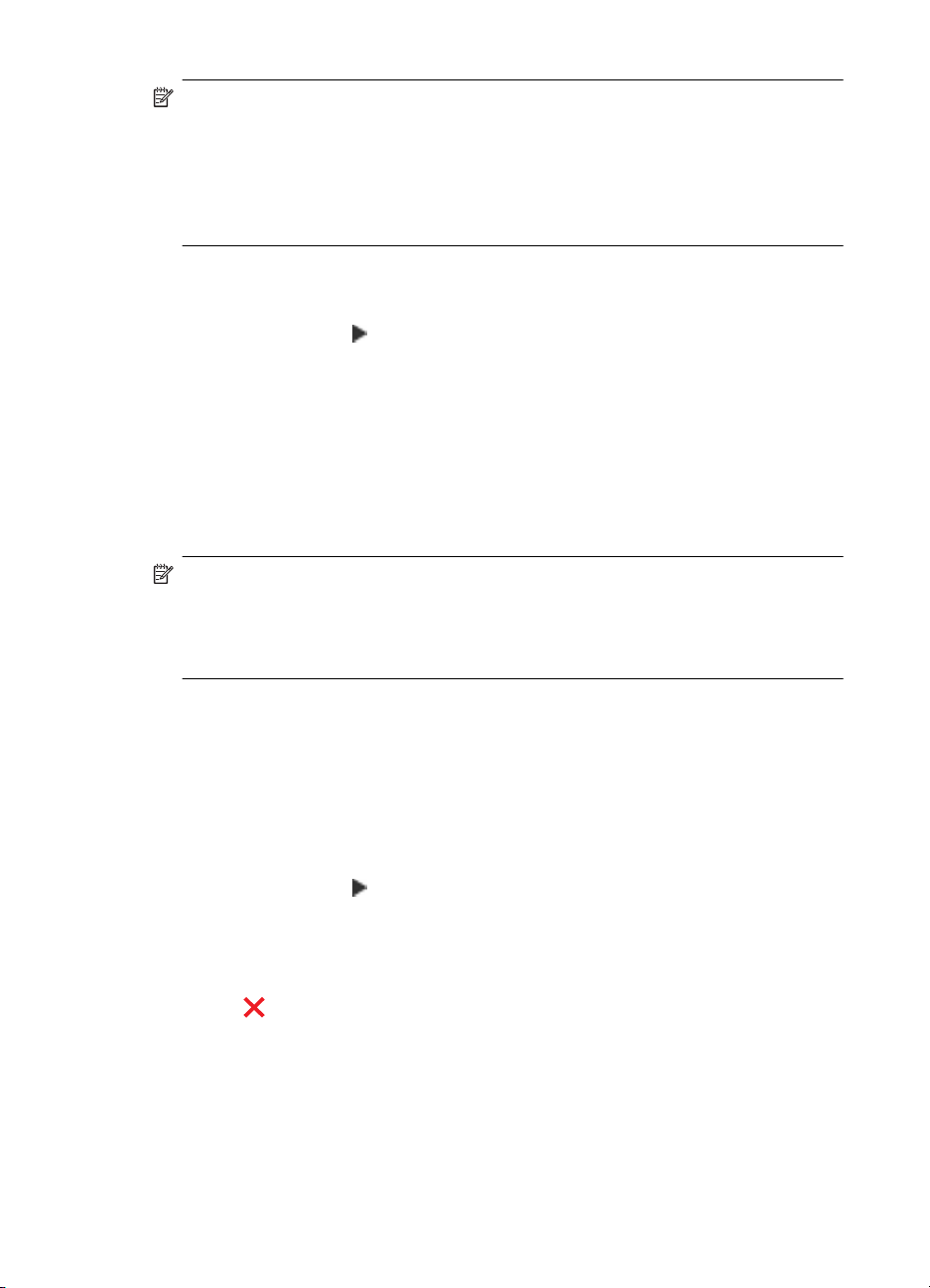
Κεφάλαιο 5
Σημείωση Εάν είναι ενεργοποιημένη η επιλογή εφεδρικού φαξ και
απενεργοποιήσετε τον εκτυπωτή, διαγράφονται όλα τα φαξ που είναι αποθηκευμένα
στη μνήμη, συμπεριλαμβανομένων και εκείνων που μπορεί να λάβατε κατά τη
διάρκεια της συνθήκης σφάλματος του εκτυπωτή. Θα πρέπει να επικοινωνήσετε με
τους αποστολείς για να τους ζητήσετε να στείλουν ξανά τα φαξ που
Για μια λίστα των φαξ που έχετε λάβει, εκτυπώστε το Αρχείο καταγραφής φαξ. Το
Αρχείο καταγραφής φαξ δεν διαγράφεται κατά την απενεργοποίηση του εκτυπωτή.
Για να ρυθμίσετε τη λειτουργία εφεδρικού φαξ από τον πίνακα ελέγχου της
συσκευής
1. Αγγίξτε το δεξί βέλος
2. Αγγίξτε Ρύθμιση φαξ και έπειτα επιλέξτε Προχωρημένη ρύθμιση φαξ.
3. Αγγίξτε Εφεδρική λήψη φαξ.
4. Αγγίξτε μία από τις διαθέσιμες επιλογές.
και, στη συνέχεια, επιλέξτε Ρύθμιση.
Επανεκτύπωση ληφθέντων φαξ από τη μνήμη
Εάν ορίσετε τη λειτουργία εφεδρικού φαξ σε Ενεργοπ., τα φαξ που λαμβάνονται
αποθηκεύονται στη μνήμη, ανεξάρτητα από το αν ο εκτυπωτής βρίσκεται σε συνθήκη
σφάλματος ή όχι.
Σημείωση Μόλις γεμίσει η μνήμη, διαγράφονται τα παλαιότερα, εκτυπωμένα φαξ
καθώς λαμβάνονται νέα. Εάν δεν έχουν εκτυπωθεί όλα τα αποθηκευμένα φαξ, ο
εκτυπωτής δεν λαμβάνει κλήσεις φαξ μέχρι να εκτυπώσετε ή να διαγράψετε τα φαξ
από τη μνήμη. Ενδέχεται επίσης να θέλετε να διαγράψετε τα φαξ που βρίσκονται στη
μνήμη για λόγους ασφαλείας
ή εμπιστευτικότητας.
δεν εκτυπώθηκαν.
Ανάλογα με το μέγεθος των φαξ στη μνήμη, μπορείτε να εκτυπώσετε ξανά μέχρι και οχτώ
από τα πιο πρόσφατα εκτυπωμένα φαξ, εφόσον υπάρχουν ακόμα στη μνήμη. Για
παράδειγμα, μπορεί να χρειαστεί να επανεκτυπώσετε τα φαξ σας εάν χάσατε το
αντίγραφο της τελευταίας σας εκτύπωσης.
Για να επανεκτυπώσετε φαξ που βρίσκονται στη μνήμη
του εκτυπωτή
1. Βεβαιωθείτε ότι έχετε τοποθετήσει χαρτί στον κύριο δίσκο.
2. Αγγίξτε το δεξί βέλος
3. Αγγίξτε Εργαλεία και, στη συνέχεια, επιλέξτε Επανεκτ. φαξ σε μνήμη.
Τα φαξ εκτυπώνονται με την αντίστροφη σειρά από αυτήν με την οποία λήφθηκαν,
με πρώτο το φαξ που λήφθηκε πιο πρόσφατα.
4. Εάν θέλετε να διακόψετε την επανεκτύπωση των φαξ που βρίσκονται στη μνήμη,
αγγίξτε
(κουμπί ακύρωσης).
Τηλεπαραλαβή για λήψη φαξ
Η τηλεπαραλαβή δίνει τη δυνατότητα στον εκτυπωτή να ζητήσει από μια άλλη συσκευή
φαξ την αποστολή του φαξ που βρίσκεται σε αναμονή. Όταν χρησιμοποιείτε τη λειτουργία
Τηλεπαραλαβή για λήψη, ο εκτυπωτής καλεί την καθορισμένη συσκευή φαξ και ζητάει
να λάβει από αυτή το φαξ. Η καθορισμένη συσκευή φαξ πρέπει να είναι ρυθμισμένη
τηλεπαραλαβή και να έχει φαξ έτοιμο για αποστολή.
62 Φαξ
από τον πίνακα ελέγχου
και, στη συνέχεια, επιλέξτε Ρύθμιση.
για

Σημείωση Ο εκτυπωτής δεν υποστηρίζει κωδικούς τηλεπαραλαβής. Οι κωδικοί
τηλεπαραλαβής είναι μια λειτουργία ασφαλείας, η οποία ζητά από τη συσκευή λήψης
φαξ να δώσει έναν κωδικό πρόσβασης στον εκτυπωτή που πραγματοποιεί
τηλεπαραλαβή για να λάβει το φαξ. Βεβαιωθείτε ότι στον εκτυπωτή, στον οποίο
πραγματοποιείτε τηλεπαραλαβή, δεν έχει οριστεί κωδικός πρόσβασης (ή δεν έχει
αλλαχτεί
μπορεί να λάβει το φαξ.
Για να ορίσετε τηλεπαραλαβή για λήψη φαξ από τον πίνακα ελέγχου του εκτυπωτή
1. Αγγίξτε Φαξ και έπειτα επιλέξτε Ρυθμίσεις φαξ.
2. Αγγίξτε Τηλεπαραλαβή για λήψη.
3. Εισαγάγετε τον αριθμό φαξ της άλλης συσκευής φαξ.
4. Αγγίξτε Έναρξη φαξ.
ο προεπιλεγμένος κωδικός πρόσβασης). Διαφορετικά ο εκτυπωτής δεν
Προώθηση φαξ σε άλλο αριθμό
Μπορείτε να ρυθμίσετε τον εκτυπωτή ώστε να προωθεί τα φαξ σας σε άλλον αριθμό φαξ.
Το έγχρωμο φαξ που λάβατε προωθείται ασπρόμαυρο.
Η HP συνιστά να επιβεβαιώνετε ότι ο αριθμός στον οποίο προωθείτε τα φαξ αποτελεί
ενεργή γραμμή φαξ. Στείλτε ένα δοκιμαστικό φαξ για να βεβαιωθείτε ότι η συσκευή φαξ
μπορεί να λαμβάνει
Για να προωθήσετε φαξ από τον πίνακα ελέγχου του εκτυπωτή
1. Αγγίξτε το δεξί βέλος
2. Αγγίξτε Ρύθμιση φαξ και έπειτα επιλέξτε Προχωρημένη ρύθμιση φαξ.
3. Αγγίξτε το κάτω βέλος
4. Αγγίξτε Ενεργ. (Εκτύπωση και προώθηση) για να εκτυπώσετε και να προωθήσετε
το φαξ ή επιλέξτε Ενεργ. (Προώθηση) για να προωθήσετε το φαξ.
τα φαξ που προωθούνται.
και έπειτα επιλέξτε Ρύθμιση.
και επιλέξτε Προώθηση φαξ.
Σημείωση Εάν ο εκτυπωτής δεν έχει δυνατότητα προώθησης του φαξ στην
καθορισμένη συσκευή φαξ (εάν, για παράδειγμα, δεν είναι ενεργοποιημένη), ο
εκτυπωτής εκτυπώνει το φαξ. Εάν ρυθμίσετε τον εκτυπωτή να εκτυπώνει
αναφορές σφαλμάτων για ληφθέντα φαξ, εκτυπώνει επίσης μια αναφορά
σφαλμάτων.
5. Μόλις σας ζητηθεί, εισαγάγετε τον αριθμό της συσκευής φαξ που θα λάβει τα
προωθημένα φαξ και έπειτα αγγίξτε Τέλος. Επαναλάβετε για το κάθε ένα από τα
παρακάτω: ημερομηνία έναρξης, ώρα έναρξης, ημερομηνία λήξης και ώρα λήξης.
6. Η Προώθηση φαξ έχει ενεργοποιηθεί. Αγγίξτε Ok για επιβεβαίωση.
Εάν διακοπεί η τροφοδοσία του εκτυπωτή
αποθηκεύεται η ρύθμιση και ο αριθμός τηλεφώνου που ορίστηκε για την Προώθηση
φαξ. Όταν αποκατασταθεί η τροφοδοσία στον εκτυπωτή, η ρύθμιση Προώθηση
φαξ θα εξακολουθεί να είναι Ενεργ..
Σημείωση Μπορείτε να ακυρώσετε την προώθηση φαξ επιλέγοντας
Απενεργ. από το μενού Προώθηση φαξ.
ενώ ρυθμίζεται η Προώθηση φαξ,
Λήψη φαξ 63

Κεφάλαιο 5
Ρύθμιση μεγέθους χαρτιού για τα ληφθέντα φαξ
Μπορείτε να επιλέξετε το μέγεθος χαρτιού για τα ληφθέντα φαξ. Το μέγεθος χαρτιού που
επιλέγετε θα πρέπει να ταιριάζει με αυτό που έχετε τοποθετήσει στον κύριο δίσκο. Τα φαξ
μπορούν να εκτυπωθούν μόνο σε χαρτί letter, A3, A4 ή legal.
Σημείωση Εάν έχει τοποθετηθεί εσφαλμένο μέγεθος χαρτιού στον κύριο δίσκο κατά
τη λήψη φαξ, το φαξ δεν εκτυπώνεται και εμφανίζεται ένα μήνυμα σφάλματος στην
οθόνη. Τοποθετήστε χαρτί μεγέθους Letter ή A4 και, στη συνέχεια, αγγίξτε OK για να
εκτυπώσετε το φαξ.
Για να ρυθμίσετε το μέγεθος του χαρτιού για τα φαξ που λαμβάνετε από τον πίνακα
ελέγχου του εκτυπωτή
1. Αγγίξτε το δεξί βέλος
2. Αγγίξτε Ρύθμιση φαξ και έπειτα επιλέξτε Βασική ρύθμιση φαξ.
3. Αγγίξτε Μέγεθος χαρτιού φαξ και, στη συνέχεια, ενεργοποιήστε μια επιλογή.
και, στη συνέχεια, επιλέξτε Ρύθμιση.
Ρύθμιση αυτόματης σμίκρυνσης για εισερχόμενα φαξ
Η ρύθμιση Αυτόματη σμίκρυνση καθορίζει την ενέργεια του εκτυπωτή εάν το
εισερχόμενο φαξ είναι υπερβολικά μεγάλο για το προεπιλεγμένο μέγεθος χαρτιού. Αυτή
η ρύθμιση είναι ενεργοποιημένη από προεπιλογή. Έτσι η εικόνα του εισερχόμενου φαξ
μικραίνει ώστε να χωρά, εάν είναι δυνατό, σε μία σελίδα. Εάν αυτή η λειτουργία είναι
απενεργοποιημένη, οι πληροφορίες που
στη δεύτερη. Η ρύθμιση Αυτόματη σμίκρυνση είναι χρήσιμη όταν λαμβάνετε φαξ
μεγέθους legal και έχετε τοποθετήσει χαρτί μεγέθους letter στον κύριο δίσκο.
Η αυτόματη μείωση είναι χρήισμη εάν λάβετε ένα φαξ μεγέθους μεγαλύτερο από A4/Letter
και στον κύριο δίσκο έχετε τοποθετήσει χαρτί μεγέθους A4/Letter.
δεν χωρούν στην πρώτη σελίδα εκτυπώνονται
Για να ρυθμίσετε την αυτόματη
1. Αγγίξτε το δεξί βέλος
2. Αγγίξτε Ρύθμιση φαξ και έπειτα επιλέξτε Προχωρημένη ρύθμιση φαξ.
3. Αγγίξτε Αυτόματη σμίκρυνση και επιλέξτε Ενεργ. ή Απενεργ..
και, στη συνέχεια, επιλέξτε Ρύθμιση.
Φραγή ανεπιθύμητων αριθμών φαξ
Εάν εγγραφείτε σε μια υπηρεσία ID καλούντων μέσω της υπηρεσίας παροχής
τηλεφώνου, μπορείτε να αποκλείσετε συγκεκριμένους αριθμούς φαξ ώστε ο εκτυπωτής
να μην εκτυπώνει φαξ που έχουν ληφθεί από τους αριθμούς αυτούς. Όταν λαμβάνεται
εισερχόμενη κλήση φαξ, ο εκτυπωτής συγκρίνει τον αριθμό με τη λίστα των ανεπιθύμητων
αριθμών φαξ για να καθορίσει εάν η
αντιστοιχεί σε έναν αριθμό από τη λίστα αποκλεισμένων αριθμών φαξ, το φαξ δεν
εκτυπώνεται. (Το μέγιστο πλήθος αριθμών φαξ που μπορείτε να αποκλείσετε, διαφέρει
ανάλογα με το μοντέλο.)
Σημείωση Η λειτουργία αυτή δεν υποστηρίζεται σε όλες τις χώρες/περιοχές. Εάν
δεν υποστηρίζεται στη χώρα/περιοχή σας, η Λειτουργία μπλοκαρίσματος
ανεπιθύμητων φαξ δεν θα εμφανίζεται στο μενού Βασική ρύθμιση φαξ.
64 Φαξ
σμίκρυνση από τον πίνακα ελέγχου του εκτυπωτή
κλήση θα πρέπει να αποκλειστεί. Εάν ο αριθμός

Σημείωση Εάν δεν έχουν προστεθεί τηλεφωνικοί αριθμοί στη λίστα αναγνώρισης
κλήσης, θεωρείται ότι δεν έχετε συνδρομή στην υπηρεσία αναγνώρισης κλήσης της
εταιρείας τηλεφωνίας.
• Προσθήκη αριθμών στη λίστα ανεπιθύμητων αριθμών φαξ
Κατάργηση αριθμών από τη λίστα ανεπιθύμητων αριθμών φαξ
•
Εκτύπωση αναφοράς ανεπιθύμητων αριθμών
•
Προσθήκη αριθμών στη λίστα ανεπιθύμητων αριθμών φαξ
Μπορείτε να αποκλείσετε συγκεκριμένους αριθμούς εφόσον τους προσθέσετε στη λίστα
ανεπιθύμητων αριθμών φαξ.
Για να προσθέσετε έναν αριθμό στη λίστα ανεπιθύμητων αριθμών φαξ
1. Αγγίξτε δεξί βέλος
και, στη συνέχεια, επιλέξτε Ρύθμιση.
2. Αγγίξτε Ρύθμιση φαξ και έπειτα επιλέξτε Βασική ρύθμιση φαξ.
3. Αγγίξτε το κάτω βέλος
και επιλέξτε Φραγή ανεπιθύμητων φαξ.
4. Εμφανίζεται ένα μήνυμα που δηλώνει ότι για τη φραγή ανεπιθύμητων φαξ είναι
απαραίτητο το ID καλούντος. Αγγίξτε OK για να συνεχίσετε.
5. Αγγίξτε Προσθήκη αριθμών.
6. Για να επιλέξετε έναν αριθμό φαξ για φραγή από τη λίστα ID καλούντων, επιλέξτε
Επιλ. από ιστορικό ID καλούντων.
- ή -
Για να εισαγάγετε
με μη αυτόματο τρόπο έναν αριθμό φαξ για φραγή, επιλέξτε
Εισαγωγή νέου αριθμού.
7. Αφού εισαγάγετε έναν αριθμό φαξ για φραγή, αγγίξτε Τέλος.
Σημείωση Βεβαιωθείτε ότι εισάγετε τον αριθμό φαξ όπως εμφανίζεται στην
οθόνη του πίνακα ελέγχου και όχι όπως εμφανίζεται στην κεφαλίδα του φαξ που
λάβατε, καθώς αυτοί οι αριθμοί μπορεί να διαφέρουν.
Κατάργηση αριθμών από τη λίστα ανεπιθύμητων αριθμών φαξ
Εάν δεν θέλετε πλέον να μπλοκάρετε έναν αριθμό φαξ, μπορείτε να καταργήσετε τον
αριθμό από τη λίστα ανεπιθύμητων αριθμών φαξ.
Για να καταργήσετε αριθμούς από τη λίστα ανεπιθύμητων αριθμών φαξ
1. Αγγίξτε το δεξί βέλος
και, στη συνέχεια, επιλέξτε Ρύθμιση.
2. Αγγίξτε Ρύθμιση φαξ και έπειτα επιλέξτε Βασική ρύθμιση φαξ.
3. Αγγίξτε το κάτω βέλος
και επιλέξτε Φραγή ανεπιθύμητων φαξ.
4. Αγγίξτε Αφαίρεση αριθμών.
5. Αγγίξτε τον αριθμό που θέλετε να καταργήσετε και κάντε κλικ στο OK.
Λήψη φαξ 65

Κεφάλαιο 5
Εκτύπωση αναφοράς ανεπιθύμητων αριθμών
Χρησιμοποιήστε την ακόλουθη διαδικασία για να εκτυπώσετε μια λίστα ανεπιθύμητων
αριθμών φαξ σε φραγή.
Για να εκτυπώσετε μια αναφορά ανεπιθύμητων αριθμών
1. Αγγίξτε το δεξί βέλος
και, στη συνέχεια, επιλέξτε Ρύθμιση.
2. Αγγίξτε Ρύθμιση φαξ και έπειτα επιλέξτε Βασική ρύθμιση φαξ.
3. Αγγίξτε το κάτω βέλος
και επιλέξτε Φραγή ανεπιθύμητων φαξ.
4. Αγγίξτε Εκτύπωση αναφορών και έπειτα επιλέξτε Λίστα ανεπιθύμητων φαξ.
Λήψη φαξ στον υπολογιστή (Αποστολή φαξ σε PC και Mac)
Μπορείτε να χρησιμοποιήσετε τη λειτουργία Φαξ σε PC και Φαξ σε Mac για να λαμβάνετε
και να στέλνετε αυτόματα φαξ απευθείας στον υπολογιστή σας. Με τις λειτουργίες Φαξ
σε PC και Φαξ σε Mac μπορείτε εύκολα να αποθηκεύετε ψηφιακά αντίγραφα των φαξ,
καταργώντας έτσι την ακαταστασία των συμβατικών εγγράφων.
Τα ληφθέντα φαξ αποθηκεύονται σε μορφή TIFF (Tagged Image File Format). Όταν
ληφθεί ένα φαξ, λαμβάνετε μια ειδοποίηση στην οθόνη με μια σύνδεση για το φάκελο
στον οποίο έχει αποθηκευτεί το φαξ.
Η ονομασία των αρχείων γίνεται σύμφωνα με την παρακάτω μέθοδο:
XXXX_YYYYYYYY_ZZZZZZ.tif, όπου X είναι τα στοιχεία του αποστολέα, Y είναι η
ημερομηνία και Z είναι η ώρα λήψης του φαξ.
Σημείωση Η αποστολή φαξ σε PC και Mac είναι διαθέσιμη μόνο για τη λήψη
ασπρόμαυρων φαξ. Τα έγχρωμα φαξ εκτυπώνονται αντί να αποθηκευτούν στον
υπολογιστή.
Αυτή η ενότητα περιλαμβάνει τα παρακάτω θέματα:
Απαιτήσεις αποστολής φαξ σε PC και Mac
•
Ενεργοποίηση αποστολής φαξ σε PC και Mac
•
Τροποποίηση των ρυθμίσεων αποστολής φαξ σε PC ή Mac
•
Απαιτήσεις αποστολής φαξ σε PC και Mac
• Ο υπολογιστής του διαχειριστή, ο υπολογιστής που ενεργοποίησε τη λειτουργία
"Αποστολή φαξ σε PC" ή "Αποστολή φαξ σε Mac", πρέπει να είναι συνεχώς
ενεργοποιημένος. Μόνο ένας υπολογιστής μπορεί να λειτουργεί ως διαχειριστής της
αποστολής φαξ σε PC ή Mac.
• Ο υπολογιστής ή διακομιστής του φακέλου προορισμού πρέπει να είναι
πάντα
ενεργοποιημένος. Ο υπολογιστής προορισμού πρέπει επίσης να είναι ενεργός,
καθώς τα φαξ δεν θα αποθηκεύονται εάν ο υπολογιστής είναι απενεργοποιημένος ή
σε κατάσταση αδρανοποίησης.
• Θα πρέπει να έχει τοποθετηθεί χαρτί στο δίσκο εισόδου.
66 Φαξ

Ενεργοποίηση αποστολής φαξ σε PC και Mac
Σε έναν υπολογιστή με Windows, μπορείτε να χρησιμοποιήσετε τον Οδηγό ρύθμισης
ψηφιακού φαξ για να ενεργοποιήσετε τη λειτουργία Φαξ σε PC. Σε έναν υπολογιστή
Macintosh μπορείτε να χρησιμοποιήσετε το HP Utility.
Για να εγκαταστήσετε τη λειτουργία Φαξ σε PC (Windows)
1. Ανοίξτε το λογισμικό του εκτυπωτή HP. Για περισσότερες πληροφορίες, ανατρέξτε
στην ενότητα
λογισμικό εκτυπωτή HP (Windows).
2. Κάντε διπλό κλικ στην επιλογή Ενέργειες φαξ και, στη συνέχεια, κάντε διπλό κλικ
στην επιλογή Οδηγός ρύθμισης ψηφιακού φαξ.
3. Ακολουθήστε τις οδηγίες που εμφανίζονται στην οθόνη.
Για να εγκαταστήσετε τη λειτουργία φαξ σε Mac (Mac OS X)
1. Ανοίξτε το HP Utility (Βοηθητικό πρόγραμμα HP). Για περισσότερες πληροφορίες,
ανατρέξτε στην ενότητα
HP Utility (Mac OS X).
2. Κάντε κλικ στο εικονίδιο Application (Εφαρμογή) στη γραμμή εργαλείων.
3. Κάντε διπλό κλικ στο HP Setup Assistant (Βοηθός εγκατάστασης HP) και
ακολουθήστε τις οδηγίες στην οθόνη.
Τροποποίηση των ρυθμίσεων αποστολής φαξ σε PC ή Mac
Μπορείτε να ρυθμίσετε τις ρυθμίσεις της λειτουργίας Φαξ σε PC από τον υπολογιστή
οποιαδήποτε στιγμή από τον Οδηγό ρύθμισης ψηφιακού φαξ. Μπορείτε
να ενημερώσετε
τις ρυθμίσεις της λειτουργίας Φαξ σε Mac από το HP Utility.
Μπορείτε να απενεργοποιήσετε τη λειτουργία Φαξ σε PC ή Φαξ σε Mac και να
απενεργοποιήσετε την εκτύπωση των φαξ από τον πίνακα ελέγχου του εκτυπωτή.
Για να τροποποιήσετε τις ρυθμίσεις από τον πίνακα ελέγχου του εκτυπωτή
1. Αγγίξτε
(δεξί βέλος) και, στη συνέχεια, επιλέξτε Ρύθμιση.
2. Αγγίξτε Ρύθμιση φαξ, αγγίξτε Βασική ρύθμιση φαξ και, στη συνέχεια, αγγίξτε Φαξ
σε PC.
3. Επιλέξτε τη ρύθμιση που θέλετε να αλλάξετε. Μπορείτε να αλλάξετε τις εξής
ρυθμίσεις:
• Προβολή ονόματος PC: Προβολή του ονόματος του υπολογιστή, ο οποίος έχει
ρυθμιστεί για τη διαχείριση της λειτουργίας
Φαξ σε PC ή Φαξ σε Mac.
• Απενεργοποίηση: Απενεργοποίηση της λειτουργίας Φαξ σε PC ή Φαξ σε Mac.
Σημείωση Χρησιμοποιήστε το λογισμικό HP στον υπολογιστή σας για να
ενεργοποιήσετε τη λειτουργία Φαξ σε PC ή Φαξ σε Mac.
• Απενεργοποίηση εκτύπωσης φαξ: Ενεργοποιήστε αυτή τη ρύθμιση για να
εκτυπώνονται τα φαξ κατά τη λήψη τους. Εάν απενεργοποιήσετε την εκτύπωση,
τα έγχρωμα φαξ θα εξακολουθούν να εκτυπώνονται.
Λήψη φαξ 67

Κεφάλαιο 5
Για να τροποποιήσετε τις ρυθμίσεις από το λογισμικό HP (Windows)
1. Ανοίξτε το λογισμικό του εκτυπωτή HP. Για περισσότερες πληροφορίες, ανατρέξτε
στην ενότητα
2. Κάντε διπλό κλικ στην επιλογή Ενέργειες φαξ και, στη συνέχεια, κάντε διπλό κλικ
στην επιλογή Οδηγός ρύθμισης ψηφιακού φαξ.
3. Ακολουθήστε τις οδηγίες που εμφανίζονται στην οθόνη.
Για να τροποποιήσετε τις ρυθμίσεις από το λογισμικό HP (Mac OS X)
1. Ανοίξτε το HP Utility (Βοηθητικό πρόγραμμα HP). Για περισσότερες πληροφορίες,
ανατρέξτε στην ενότητα
2. Κάντε κλικ στο εικονίδιο Application (Εφαρμογή) στη γραμμή εργαλείων.
3. Κάντε διπλό κλικ στο HP Setup Assistant (Βοηθός εγκατάστασης HP) και
ακολουθήστε τις οδηγίες στην οθόνη.
Απενεργοποίηση της αποστολής φαξ σε PC ή Mac
1. Αγγίξτε
2. Αγγίξτε Ρύθμιση φαξ, αγγίξτε Βασική ρύθμιση φαξ και, στη συνέχεια, αγγίξτε Φαξ
σε PC.
3. Επιλέξτε Απενεργοποίηση.
λογισμικό εκτυπωτή HP (Windows).
HP Utility (Mac OS X).
(δεξί βέλος) και, στη συνέχεια, επιλέξτε Ρύθμιση.
Ρύθμιση καταχωρήσεων γρήγορης κλήσης
Μπορείτε να ρυθμίσετε αριθμούς φαξ που χρησιμοποιείτε συχνά ως καταχωρήσεις
γρήγορης κλήσης. Αυτό σας δίνει τη δυνατότητα να καλείτε γρήγορα τους αριθμούς
αυτούς από τον πίνακα ελέγχου του εκτυπωτή.
Συμβουλή Εκτός από τη δημιουργία και τη διαχείριση καταχωρήσεων γρήγορης
κλήσης από τον πίνακα ελέγχου του εκτυπωτή, μπορείτ, επίσης, να χρησιμοποιήσετε
τα διαθέσιμα εργαλεία του υπολογιστή σας, όπως το λογισμικό HP του εκτυπωτή και
τον ενσωματωμένο Web server (EWS) του εκτυπωτή. Για περισσότερες
πληροφορίες, ανατρέξτε στην ενότητα
Αυτή η ενότητα περιλαμβάνει τα παρακάτω θέματα:
•
Ρύθμιση και αλλαγή καταχωρήσεων γρήγορης κλήσης
Ρύθμιση και αλλαγή καταχωρήσεων ομάδων γρήγορης κλήσης
•
Διαγραφή καταχωρήσεων γρήγορης κλήσης
•
Εκτύπωση λίστας καταχωρήσεων γρήγορης κλήσης
•
Εργαλεία διαχείρισης εκτυπωτή.
Ρύθμιση και αλλαγή καταχωρήσεων γρήγορης κλήσης
Μπορείτε να αποθηκεύσετε αριθμούς φαξ ως καταχωρήσεις γρήγορης κλήσης.
Για να ορίσετε καταχωρήσεις γρήγορης κλήσης
1. Στον πίνακα ελέγχου του εκτυπωτή, αγγίξτε δεξί βέλος
Ρύθμιση.
2. Αγγίξτε Ρύθμιση φαξ και, στη συνέχεια, επιλέξτε Ρύθμιση γρήγορης κλήσης.
και, στη συνέχεια, αγγίξτε
68 Φαξ

3. Αγγίξτε Προσθ./Επεξ. γρήγ. κλ. και, στη συνέχεια, επιλέξτε έναν ελεύθερο αριθμό
καταχώρισης.
4. Πληκτρολογήστε τον αριθμό φαξ και επιλέξτε Επόμενο.
Σημείωση Βεβαιωθείτε ότι έχετε συμπεριλάβει τις παύσεις ή άλλους
απαιτούμενους αριθμούς, όπως κωδικό περιοχής, κωδικό πρόσβασης για
αριθμούς εκτός συστήματος PBX (συνήθως 9 ή 0) ή κωδικό υπεραστικών
κλήσεων.
5. Πληκτρολογήστε το όνομα της καταχώρησης γρήγορης κλήσης και επιλέξτε Τέλος.
Για να αλλάξετε καταχωρήσεις γρήγορης κλήσης
1. Στον πίνακα ελέγχου του εκτυπωτή, αγγίξτε δεξί βέλος
Ρύθμιση.
2. Αγγίξτε Ρύθμιση φαξ και, στη συνέχεια, επιλέξτε Ρύθμιση γρήγορης κλήσης.
3. Αγγίξτε Προσθ./Επεξ. γρήγ. κλ. και, στη συνέχεια, επιλέξτε την καταχώρηση
γρήγορης κλήσης που θέλετε να αλλάξετε.
4. Εάν θέλετε να αλλάξετε τον αριθμό φαξ, πληκτρολογήστε τον νέο αριθμό και επιλέξτε
Επόμενο.
Σημείωση Βεβαιωθείτε ότι έχετε συμπεριλάβει τις παύσεις ή άλλους
απαιτούμενους αριθμούς, όπως κωδικό περιοχής, κωδικό πρόσβασης για
αριθμούς εκτός συστήματος PBX (συνήθως 9 ή 0) ή κωδικό υπεραστικών
κλήσεων.
5. Εάν θέλετε να αλλάξετε το όνομα της καταχώρησης γρήγορης κλήσης,
πληκτρολογήστε το νέο όνομα και επιλέξτε Τέλος.
και, στη συνέχεια, αγγίξτε
Ρύθμιση και αλλαγή καταχωρήσεων ομάδων γρήγορης κλήσης
Μπορείτε να αποθηκεύσετε ομάδες αριθμών φαξ ως καταχωρήσεις ομάδων γρήγορης
κλήσης.
Για να ορίσετε καταχωρήσεις ομάδων γρήγορης κλήσης
Σημείωση Για να δημιουργήσετε μια καταχώρηση ομάδας γρήγορης κλήσης,
πρέπει να έχετε πρώτα δημιουργήσει τουλάχιστον μία καταχώρηση γρήγορης
κλήσης.
1. Στον πίνακα ελέγχου του εκτυπωτή, αγγίξτε δεξί βέλος και, στη συνέχεια, αγγίξτε
Ρύθμιση.
2. Αγγίξτε Ρύθμιση φαξ και, στη συνέχεια, επιλέξτε Ρύθμιση γρήγορης κλήσης.
3. Αγγίξτε Γρήγορη κλήση ομάδας και, στη συνέχεια, επιλέξτε έναν ελεύθερο αριθμό
καταχώρισης.
4. Αγγίξτε τις καταχωρίσεις που θέλετε να συμπεριλάβετε στην καταχώρισης γρήγορης
κλήσης ομάδας και επιλέξτε OK.
5. Πληκτρολογήστε το όνομα της καταχώρησης γρήγορης κλήσης και
Ρύθμιση καταχωρήσεων γρήγορης κλήσης 69
επιλέξτε Τέλος.

Κεφάλαιο 5
Για να αλλάξετε καταχωρήσεις γρήγορης κλήσης ομάδας
1. Στον πίνακα ελέγχου του εκτυπωτή, αγγίξτε δεξί βέλος
Ρύθμιση.
2. Αγγίξτε Ρύθμιση φαξ και, στη συνέχεια, επιλέξτε Ρύθμιση γρήγορης κλήσης.
3. Επιλέξτε Γρήγορη κλήση ομάδας και, στη συνέχεια, επιλέξτε την καταχώρηση που
θέλετε να αλλάξετε.
4. Εάν θέλετε να προσθέσετε ή να καταργήσετε καταχωρήσεις γρήγορης κλήσης από
την ομάδα, αγγίξτε τις καταχωρήσεις γρήγορης κλήσης που θέλετε να
ή να καταργήσετε και επιλέξτε OK.
5. Εάν θέλετε να αλλάξετε το όνομα της ομάδας γρήγορης κλήσης, πληκτρολογήστε το
νέο όνομα και επιλέξτε Τέλος.
Διαγραφή καταχωρήσεων γρήγορης κλήσης
Για να διαγράψετε καταχωρήσεις γρήγορης κλήσης ή ομάδες γρήγορης κλήσης,
ακολουθήστε τα παρακάτω βήματα:
1. Στον πίνακα ελέγχου του εκτυπωτή, αγγίξτε δεξί βέλος
Ρύθμιση.
2. Αγγίξτε Ρύθμιση φαξ και, στη συνέχεια, επιλέξτε Ρύθμιση γρήγορης κλήσης.
3. Αγγίξτε Διαγραφή γρήγορης κλήσης, αγγίξτε την καταχώρηση που θέλετε να
διαγράψετε και επιλέξτε Ναι για επιβεβαίωση.
Σημείωση Η διαγραφή μιας ομάδας γρήγορης κλήσης δεν διαγράφει τις
μεμονωμένες καταχωρήσεις γρήγορης κλήσης.
και, στη συνέχεια, αγγίξτε
συμπεριλάβετε
και, στη συνέχεια, αγγίξτε
Εκτύπωση λίστας καταχωρήσεων γρήγορης κλήσης
Για να εκτυπώσετε μια λίστα με όλες τις καταχωρήσεις γρήγορης κλήσης που έχετε ορίσει,
ακολουθήστε τα εξής βήματα:
1. Τοποθετήστε χαρτί στο δίσκο χαρτιού. Για περισσότερες πληροφορίες, ανατρέξτε
στην ενότητα
2. Στον πίνακα ελέγχου του εκτυπωτή, αγγίξτε δεξί βέλος
Ρύθμιση.
3. Αγγίξτε Ρύθμιση φαξ και, στη συνέχεια, επιλέξτε Ρύθμιση γρήγορης κλήσης.
4. Αγγίξτε Εκτύπ. λίστας γρήγορων κλήσεων.
Τοποθέτηση μέσων.
Αλλαγή ρυθμίσεων φαξ
Μετά από την ολοκλήρωση των βημάτων στον Οδηγό έναρξης χρήσης, ο οποίος
συνοδεύει τον εκτυπωτή, ακολουθήστε τα παρακάτω βήματα για να αλλάξετε τις αρχικές
ρυθμίσεις ή να διαμορφώσετε άλλες επιλογές για εργασίες φαξ.
•
Ρύθμιση κεφαλίδας φαξ
Ρύθμιση λειτουργίας απάντησης (Αυτόματη απάντηση)
•
Ορισμός αριθμού κτύπων πριν την απάντηση
•
Αλλαγή απάντησης σε συνδυασμό κτύπων για διακριτό ήχο κλήσης
•
Ρύθμιση τύπου κλήσης
•
Ρύθμιση επιλογών επανάκλησης
•
70 Φαξ
και, στη συνέχεια, αγγίξτε

• Ρύθμιση ταχύτητας φαξ
•
Ρύθμιση της έντασης του ήχου φαξ
Ρύθμιση κεφαλίδας φαξ
Η κεφαλίδα φαξ εκτυπώνει το όνομα και τον αριθμό φαξ στην επάνω πλευρά κάθε φαξ
που στέλνετε. Η HP συνιστά να ρυθμίσετε την κεφαλίδα φαξ χρησιμοποιώντας το
λογισμικό HP που συνοδεύει τον εκτυπωτή. Μπορείτε επίσης να ρυθμίσετε την κεφαλίδα
φαξ από τον πίνακα ελέγχου του εκτυπωτή, όπως περιγράφεται σε αυτήν την ενότητα.
Σημείωση Σε ορισμένες χώρες/περιοχές οι πληροφορίες κεφαλίδας φαξ αποτελούν
νομική απαίτηση.
Για να ρυθμίσετε ή να αλλάξετε την κεφαλίδα του φαξ
1. Αγγίξτε το δεξί βέλος
2. Αγγίξτε Ρύθμιση φαξ και έπειτα επιλέξτε Βασική ρύθμιση φαξ.
3. Αγγίξτε Κεφαλίδα φαξ.
4. Εισαγάγετε το όνομά σας ή το όνομα της εταιρίας σας και αγγίξτε Τέλος.
5. Εισαγάγετε τον αριθμό φαξ και αγγίξτε Τέλος.
και, στη συνέχεια, επιλέξτε Ρύθμιση.
Ρύθμιση λειτουργίας απάντησης (Αυτόματη απάντηση)
Η λειτουργία απάντησης καθορίζει εάν ο εκτυπωτής θα απαντά σε εισερχόμενες κλήσεις.
• Ενεργοποιήστε τη ρύθμιση Αυτόματη απάντηση εάν θέλετε να απαντά ο εκτυπωτής
στις κλήσεις φαξ αυτόματα. Ο εκτυπωτής θα απαντά σε όλες τις εισερχόμενες
τηλεφωνικές κλήσεις και κλήσεις φαξ.
• Απενεργοποιήστε τη ρύθμιση Αυτόματη απάντηση εάν θέλετε να λαμβάνετε φαξ
μη
αυτόματα. Θα πρέπει να απαντάτε προσωπικά στις εισερχόμενες κλήσεις φαξ,
διαφορετικά ο εκτυπωτής δεν θα λαμβάνει τα φαξ.
Για να ορίσετε τη λειτουργία απάντησης
1. Αγγίξτε το δεξί βέλος
2. Αγγίξτε Ρύθμιση φαξ και έπειτα επιλέξτε Βασική ρύθμιση φαξ.
3. Αγγίξτε Αυτόματη απάντηση και επιλέξτε Ενεργ. ή Απενεργ..
Όταν η επιλογή Αυτόματη απάντηση έχει ρυθμιστεί σε Ενεργ., ο εκτυπωτής απαντά
στις κλήσεις αυτόματα. Όταν η επιλογή Αυτόματη απάντηση έχει ρυθμιστεί σε
Απενεργ., δεν απαντά
και, στη συνέχεια, επιλέξτε Ρύθμιση.
σε κλήσεις.
Ορισμός αριθμού κτύπων πριν την απάντηση
Εάν ενεργοποιήσετε τη ρύθμιση Αυτόματη απάντηση, μπορείτε να καθορίσετε πόσοι
κτύποι θα ακούγονται προτού η συσκευή απαντήσει αυτόματα στην εισερχόμενη κλήση.
Η ρύθμιση Κτύποι πριν την απ/ση είναι σημαντική αν έχετε τηλεφωνητή στην ίδια
τηλεφωνική γραμμή με τον εκτυπωτή, επειδή θέλετε να απαντά ο τηλεφωνητής στην
κλήση προτού το κάνει ο
εκτυπωτή θα πρέπει να είναι μεγαλύτερος από τον αριθμό κτύπων πριν την απάντηση
για τον αυτόματο τηλεφωνητή.
Για παράδειγμα, ρυθμίστε τον αυτόματο τηλεφωνητή σας σε μικρότερο αριθμό κτύπων
και τον εκτυπωτή να απαντά στο μέγιστο αριθμό κτύπων. (Ο μέγιστος αριθμός κτύπων
εκτυπωτής. Ο αριθμός κτύπων πριν την απάντηση για τον
Αλλαγή ρυθμίσεων φαξ 71

Κεφάλαιο 5
ποικίλλει ανάλογα με τη χώρα/περιοχή). Με αυτή τη ρύθμιση, ο τηλεφωνητής θα απαντά
στην κλήση και ο εκτυπωτής θα παρακολουθεί τη γραμμή. Εάν ο εκτυπωτής ανιχνεύσει
τόνους φαξ, θα λάβει το φαξ. Εάν η κλήση είναι φωνητική κλήση, ο αυτόματος
τηλεφωνητής θα καταγράψει το εισερχόμενο μήνυμα.
Για να ορίσετε τον αριθμό
1. Αγγίξτε το δεξί βέλος
κτύπων πριν την απάντηση
και, στη συνέχεια, επιλέξτε Ρύθμιση.
2. Αγγίξτε Ρύθμιση φαξ και έπειτα επιλέξτε Βασική ρύθμιση φαξ.
3. Αγγίξτε Κτύποι πριν απ/ση.
4. Αγγίξτε το επάνω βέλος
ή το κάτω βέλος για να αλλάξετε τον αριθμό των κτύπων.
5. Αγγίξτε Τέλος για να αποδεχτείτε τη ρύθμιση.
Αλλαγή απάντησης σε συνδυασμό κτύπων για διακριτό ήχο κλήσης
Πολλές τηλεφωνικές εταιρίες παρέχουν λειτουργία διακριτού ήχου κλήσης, η οποία σας
επιτρέπει να έχετε πολλούς αριθμούς τηλεφώνου σε μία τηλεφωνική γραμμή. Όταν
εγγραφείτε σε αυτή την υπηρεσία, κάθε αριθμός θα έχει διαφορετικό συνδυασμό κτύπων.
Μπορείτε να ρυθμίσετε τον εκτυπωτή να απαντά στις εισερχόμενες κλήσεις που
διαθέτουν ένα συγκεκριμένο συνδυασμό κτύπων.
Εάν συνδέσετε
τηλεφωνική εταιρεία να εκχωρήσει ένα διακριτό ήχο κλήσης για τις φωνητικές κλήσεις και
έναν άλλο για τις κλήσεις φαξ. Η HP συνιστά να ζητήσετε διπλούς ή τριπλούς κτύπους
για τον αριθμό φαξ. Όταν ο εκτυπωτής ανιχνεύσει τον συγκεκριμένο συνδυασμό κτύπων,
θα
απαντήσει στην κλήση και θα λάβει το φαξ.
Συμβουλή Μπορείτε επίσης να χρησιμοποιήσετε τη λειτουργία εντοπισμού
συνδυασμού κτύπων στον πίνακα ελέγχου του εκτυπωτή για να ορίσετε διακριτό
κτύπο. Με τη λειτουργία αυτή, ο εκτυπωτής αναγνωρίζει και καταγράφει το
συνδυασμό κτύπων μιας εισερχόμενης κλήσης, και ανάλογα την κλήση, προσδιορίζει
αυτόματα το συνδυασμό που έχει εκχωρηθεί από την εταιρεία τηλεφωνίας για τις
κλήσεις φαξ
τον εκτυπωτή σε μια γραμμή με διακριτό ήχο κλήσης, ζητήστε από την
.
72 Φαξ
Εάν δεν διαθέτετε υπηρεσία διακριτών ήχων κλήσης, χρησιμοποιήστε τον προεπιλεγμένο
συνδυασμό κτύπων, δηλαδή την επιλογή Όλοι οι κτύποι.
Σημείωση Ο εκτυπωτής δεν μπορεί να λάβει φαξ όταν ο κεντρικός αριθμός
τηλεφώνου είναι κατειλημμένος.
Για να αλλάξετε το συνδυασμό κτύπων απάντησης για διακριτό κτύπο
1. Βεβαιωθείτε ότι έχετε ρυθμίσει τον εκτυπωτή να απαντάει αυτόματα στις κλήσεις φαξ.
2. Αγγίξτε το δεξί βέλος
και, στη συνέχεια, επιλέξτε Ρύθμιση.
3. Αγγίξτε Ρύθμιση φαξ και έπειτα επιλέξτε Προχωρημένη ρύθμιση φαξ.
4. Αγγίξτε Διακριτός κτύπος.

5. Εμφανίζεται ένα μήνυμα που δηλώνει ότι η ρύθμιση αυτή δεν θα πρέπει να αλλαχτεί
εκτός και αν έχετε πολλούς αριθμούς στην ίδια γραμμή τηλεφώνου. Αγγίξτε Ναι για
να συνεχίσετε.
6. Κάντε ένα από τα παρακάτω:
• Αγγίξτε το συνδυασμό κτύπων που έχει εκχωρηθεί από την τηλεφωνική εταιρεία
για τις κλήσεις φαξ.
-Ή-
• Αγγίξτε Εντοπισμ. συνδ. κτύπων και ακολουθήστε τις οδηγίες στον πίνακα
ελέγχου του εκτυπωτή.
Σημείωση Εάν η λειτουργία εντοπισμού συνδυασμού κτύπων δεν μπορεί να
εντοπίσει το συνδυασμό κτύπων ή εάν ακυρώσετε αυτήν τη λειτουργία πριν
ολοκληρωθεί, ο συνδυασμός κτύπων ορίζεται αυτόματα στη ρύθμιση Όλοι οι
κτύποι.
Σημείωση Εάν χρησιμοποιείτε σύστημα PBX με διαφορετικούς συνδυασμούς
κτύπων για τις εσωτερικές και εξωτερικές κλήσεις, πρέπει να καλέσετε τον αριθμό
φαξ από εξωτερικό αριθμό.
Ρύθμιση τύπου κλήσης
Χρησιμοποιήστε αυτή τη διαδικασία για να ρυθμίσετε σε τονική κλήση ή παλμική κλήση.
Η προεπιλεγμένη ρύθμιση είναι Τονική. Μην αλλάξετε τη ρύθμιση, εκτός και αν γνωρίζετε
ότι η γραμμή τηλεφώνου δεν είναι δυνατόν να χρησιμοποιήσει την τονική κλήση.
Σημείωση Η επιλογή παλμικής-τονικής κλήσης δεν είναι διαθέσιμη σε όλες τις
χώρες/περιοχές.
Για να ρυθμίσετε τον τύπο κλήσης
1. Αγγίξτε δεξί βέλος
2. Αγγίξτε Ρύθμιση φαξ και έπειτα επιλέξτε Βασική ρύθμιση φαξ.
3. Αγγίξτε κάτω βέλος
4. Αγγίξτε για να επιλέξετε Τονική κλήση ή Παλμική κλήση.
και έπειτα επιλέξτε Ρύθμιση.
και, στη συνέχεια, επιλέξτε Τύπος κλήσης.
Ρύθμιση επιλογών επανάκλησης
Εάν ο εκτυπωτής δεν μπόρεσε να στείλει ένα φαξ, επειδή η συσκευή φαξ λήψης δεν
απάντησε ή ήταν κατειλημμένη, τότε θα επιχειρήσει να επανακαλέσει σύμφωνα με τις
ρυθμίσεις "Επανάκληση κατειλημμένου" και "Επανάκληση αν δεν απαντά".
Χρησιμοποιήστε την παρακάτω διαδικασία για να ενεργοποιήσετε ή να
απενεργοποιήσετε τις επιλογές.
• Επανάκληση κατειλημμένου: Εάν η επιλογή
εκτυπωτής πραγματοποιεί αυτόματα επανάκληση εάν λάβει σήμα κατειλημμένου. Η
εργοστασιακή προεπιλογή αυτής της επιλογής είναι Ενεργ..
• Επανάκληση αν δεν απαντά Εάν η επιλογή αυτή είναι ενεργοποιημένη, ο
εκτυπωτής πραγματοποιεί αυτόματα επανάκληση εάν η συσκευή φαξ λήψης δεν
απαντά. Η εργοστασιακή ρύθμιση αυτής της επιλογής είναι Απενεργ..
αυτή είναι ενεργοποιημένη, ο
Αλλαγή ρυθμίσεων φαξ 73

Κεφάλαιο 5
Για να ρυθμίσετε τις επιλογές επανάκλησης
1. Αγγίξτε το δεξί βέλος
2. Αγγίξτε Ρύθμιση φαξ και έπειτα επιλέξτε Προχωρημένη ρύθμιση φαξ.
3. Αγγίξτε για να ενεργοποιήσετε την κατάλληλη επιλογή Επανάκληση
κατειλημμένου ή Επανάκληση αν δεν απαντά.
Ρύθμιση ταχύτητας φαξ
Μπορείτε να ρυθμίσετε την ταχύτητα φαξ που χρησιμοποιείται για την επικοινωνία μεταξύ
του εκτυπωτή και άλλων συσκευών φαξ κατά την αποστολή και λήψη φαξ.
Εάν χρησιμοποιήστε ένα από τα παρακάτω, μπορεί να απαιτείται η ρύθμιση της
ταχύτητας φαξ σε μικρότερη τιμή:
• Τηλεφωνική υπηρεσία Internet
• Σύστημα PBX
• Υπηρεσία Fax over Internet Protocol (FoIP)
• Ψηφιακό δίκτυο ενοποιημένων υπηρεσιών (ISDN)
Εάν
αντιμετωπίσετε προβλήματα κατά την αποστολή και λήψη φαξ, χρησιμοποιήστε
μικρότερη τιμή στη ρύθμιση Ταχύτητα φαξ. Ο παρακάτω πίνακας περιέχει τις διαθέσιμες
ρυθμίσεις ταχύτητας φαξ.
Ρύθμιση ταχύτητας φαξ Ταχύτητα φαξ
Γρήγορη v.34 (33600 baud)
Μεσαία v.17 (14400 baud)
Αργή v.29 (9600 baud)
και, στη συνέχεια, επιλέξτε Ρύθμιση.
Για να ορίσετε την ταχύτητα φαξ
1. Αγγίξτε το δεξί βέλος
και, στη συνέχεια, επιλέξτε Ρύθμιση.
2. Αγγίξτε Ρύθμιση φαξ και έπειτα αγγίξτε Προχωρημένη ρύθμιση φαξ.
3. Αγγίξτε το κάτω βέλος
και, στη συνέχεια, επιλέξτε Ταχύτητα φαξ.
4. Αγγίξτε για να επιλέξετε την ταχύτητα.
Ρύθμιση της έντασης του ήχου φαξ
Ακολουθήστε αυτή τη διαδικασία για να αυξήσετε ή να μειώσετε την ένταση των ήχων
φαξ.
Για να ορίσετε την ένταση του ήχου φαξ
1. Αγγίξτε το δεξί βέλος
2. Αγγίξτε Ρύθμιση φαξ και έπειτα επιλέξτε Βασική ρύθμιση φαξ.
3. Αγγίξτε το κάτω βέλος
4. Αγγίξτε για να επιλέξετε Χαμηλή, Δυνατή ή Απενεργ..
74 Φαξ
και, στη συνέχεια, επιλέξτε Ρύθμιση.
και, στη συνέχεια, επιλέξτε Ένταση ήχου φαξ.
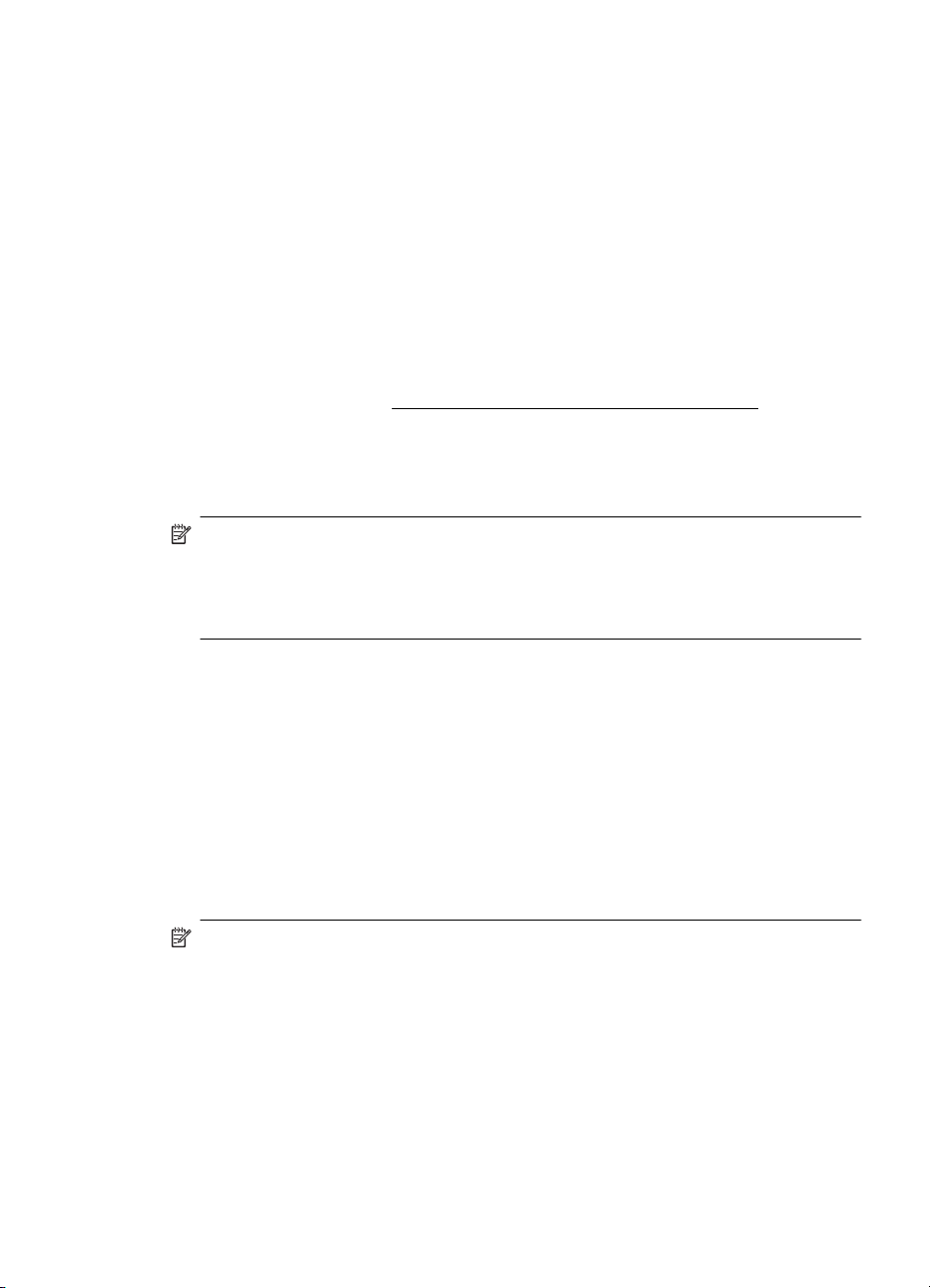
Υπηρεσίες φαξ και ψηφιακού τηλεφώνου
Πολλές τηλεφωνικές εταιρείες παρέχουν στους συνδρομητές του ψηφιακές τηλεφωνικές
υπηρεσίες, όπως:
•DSL: Μια υπηρεσία ψηφιακής συνδρομητικής γραμμής (DSL) παρεχόμενη από την
τηλεφωνική σας εταιρεία. (Η γραμμή DSL μπορεί να ονομάζεται ADSL στη χώρα/
περιοχή σας).
• PBX: Σύστημα ιδιωτικού τηλεφωνικού κέντρου (PBX)
• ISDN: Σύστημα ψηφιακού δικτύου ενοποιημένων υπηρεσιών (ISDN).
•FoIP: Οικονομική υπηρεσία τηλεφώνου, η οποία σας επιτρέπει να στέλνετε και
λαμβάνετε φαξ με τον εκτυπωτή σας μέσω Internet. Η μέθοδος αυτή ονομάζεται
Πρωτόκολλο Fax over Internet Protocol (FoIP). Για περισσότερες πληροφορίες,
ανατρέξτε στην ενότητα
Οι εκτυπωτές HP είναι σχεδιασμένοι ειδικά για χρήση με τις παραδοσιακές αναλογικές
τηλεφωνικές υπηρεσίες. Εάν διαθέτετε ψηφιακή τηλεφωνική γραμμή (όπως DSL/ADSL,
PBX ή ISDN), ίσως χρειαστεί να χρησιμοποιήσετε ψηφιακά-προς-αναλογικά φίλτρα ή
μετατροπείς κατά τη ρύθμιση του εκτυπωτή για φαξ.
Σημείωση Η HP δεν εγγυάται ότι ο εκτυπωτής θα είναι συμβατός με όλες τις
ψηφιακές γραμμές ή παροχείς, σε όλα τα ψηφιακά περιβάλλοντα ή με όλους τους
ψηφιακούς-προς-αναλογικούς μετατροπείς. Συνιστάται να απευθυνθείτε στην
τηλεφωνική εταιρεία με την οποία συνεργάζεστε για τη ρύθμιση των σωστών
επιλογών, ανάλογα με τη γραμμή που διαθέτετε.
Πρωτόκολλο FoIP (Fax over Internet Protocol).
Πρωτόκολλο FoIP (Fax over Internet Protocol)
να
Μπορείτε να εγγραφείτε σε μια οικονομική υπηρεσία τηλεφώνου, η οποία θα σας
επιτρέπει να στέλνετε και να λαμβάνετε φαξ με τον εκτυπωτή σας μέσω Internet. Η
μέθοδος αυτή ονομάζεται Πρωτόκολλο Fax over Internet Protocol (FoIP).
Είναι πιθανό να χρησιμοποιείτε μια υπηρεσία FoIP (παρέχεται από την υπηρεσία
τηλεφώνου) όταν:
• Καλείτε έναν ειδικό κωδικό πρόσβασης μαζί με τον αριθμό φαξ ή
• Έχετε μια μονάδα μετατροπέα IP, η οποία παρέχει σύνδεση στο Internet και διαθέτει
αναλογικές τηλεφωνικές θύρες για σύνδεση φαξ.
Σημείωση Η αποστολή και λήψη φαξ είναι δυνατή μόνο εάν συνδέσετε ένα καλώδιο
τηλεφώνου στη θύρα με την ένδειξη "1-LINE" του εκτυπωτή. Αυτό σημαίνει ότι η
σύνδεση στο Internet πρέπει να γίνει είτε μέσω μονάδας μετατροπέα (η οποία διαθέτει
κοινές αναλογικές τηλεφωνικές υποδοχές για συνδέσεις φαξ) είτε μέσω της
τηλεφωνικής σας εταιρείας.
Πρωτόκολλο FoIP (Fax over Internet Protocol) 75

Κεφάλαιο 5
Συμβουλή Η υποστήριξη της παραδοσιακής μετάδοσης φαξ μέσω τηλεφωνικών
συστημάτων με πρωτόκολλο Internet είναι συχνά περιορισμένη. Εάν αντιμετωπίζετε
προβλήματα κατά την αποστολή ή λήψη φαξ, δοκιμάστε να χρησιμοποιήσετε μια πιο
αργή ταχύτητα φαξ ή να απενεργοποιήσετε τη λειτουργία διόρθωσης σφαλμάτων φαξ.
Ωστόσο εάν απενεργοποιήσετε τη λειτουργία διόρθωσης σφαλμάτων, δεν θα
μπορείτε να στέλνετε και
σχετικά με την αλλαγή της ταχύτητας φαξ, ανατρέξτε στην ενότητα
φαξ. Για περισσότερες πληροφορίες σχετικά με τη χρήση της λειτουργίας διόρθωσης
σφαλμάτων, ανατρέξτε στην ενότητα
σφάλματος.
Εάν έχετε απορίες σχετικά με την αποστολή φαξ μέσω Internet, επικοινωνήστε με το
τμήμα υποστήριξης υπηρεσιών παροχής φαξ μέσω Internet ή με τον τοπικό παροχέα
υπηρεσιών για πρόσθετη βοήθεια.
Χρήση αναφορών
Μπορείτε να ρυθμίσετε τον εκτυπωτή να εκτυπώνει αναφορές σφαλμάτων και αναφορές
επιβεβαίωσης αυτόματα για κάθε φαξ που στέλνετε και λαμβάνετε. Μπορείτε επίσης να
εκτυπώνετε αναφορές συστήματος μη αυτόματα όταν χρειάζεται. Οι αναφορές αυτές
παρέχουν χρήσιμες πληροφορίες συστήματος σχετικά με τον εκτυπωτή.
Από προεπιλογή, ο εκτυπωτής έχει ρυθμιστεί να εκτυπώνει αναφορά μόνον εφόσον
υπάρχει
υποδεικνύει εάν η αποστολή του φαξ ήταν επιτυχής, εμφανίζεται σύντομα στην οθόνη
του πίνακα ελέγχου μετά από κάθε μετάδοση.
πρόβλημα με την αποστολή ή τη λήψη φαξ. Ένα μήνυμα επιβεβαίωσης που
να λαμβάνετε έγχρωμα φαξ. Για περισσότερες πληροφορίες
Ρύθμιση ταχύτητας
Αποστολή φαξ στη λειτουργία διόρθωσης
76 Φαξ
Σημείωση Εάν οι αναφορές είναι δυσανάγνωστες, μπορείτε να ελέγξετε τα
εκτιμώμενα επίπεδα μελάνης από τον πίνακα ελέγχου, το λογισμικό HP (Windows)
ή το HP Utility (Mac OS X). Για περισσότερες πληροφορίες, ανατρέξτε στην ενότητα
Εργαλεία διαχείρισης εκτυπωτή.
Σημείωση Οι προειδοποιήσεις και οι δείκτες επιπέδου μελάνης παρέχουν
εκτιμήσεις αποκλειστικά για λόγους προγραμματισμού. Όταν λάβετε μια
προειδοποίηση χαμηλού επιπέδου μελάνης, φροντίστε να έχετε διαθέσιμο ένα
ανταλλακτικό δοχείο για να αποφύγετε πιθανές καθυστερήσεις στην εκτύπωση. Δεν
χρειάζεται να αντικαταστήσετε τα δοχεία μελάνης προτού γίνει μη αποδεκτή η
ποιότητα εκτύπωσης.
Σημείωση Βεβαιωθείτε ότι η κεφαλή
κατάσταση και σωστά τοποθετημένα. Για περισσότερες πληροφορίες, ανατρέξτε στην
ενότητα
Αυτή η ενότητα περιλαμβάνει τα παρακάτω θέματα:
•
Εκτύπωση αναφορών επιβεβαίωσης φαξ
Εκτύπωση αναφορών σφαλμάτων φαξ
•
Εκτύπωση και προβολή του αρχείου καταγραφής φαξ
•
Διαγραφή του αρχείου καταγραφής φαξ
•
Εκτύπωση λεπτομερειών για την τελευταία συναλλαγή φαξ
•
Εκτύπωση αναφοράς αναγνώρισης κλήσης
•
Προβολή του ιστορικού κλήσεων
•
Εργασία με τα δοχεία μελάνης.
εκτύπωσης και τα δοχεία μελάνης είναι σε καλή

Εκτύπωση αναφορών επιβεβαίωσης φαξ
Εάν χρειάζεστε έντυπη επιβεβαίωση ότι η αποστολή των φαξ σας πραγματοποιήθηκε με
επιτυχία, ακολουθήστε αυτές τις οδηγίες για να ενεργοποιήσετε την επιβεβαίωση φαξ
πριν την αποστολή φαξ. Επιλέξτε Ενεργό (Αποστολή φαξ) ή Ενεργό (Αποστολή &
λήψη).
Η προεπιλεγμένη ρύθμιση επιβεβαίωσης φαξ είναι Απενεργοπ.. Αυτό σημαίνει ότι δεν
θα εκτυπώνεται αναφορά επιβεβαίωσης για
μήνυμα επιβεβαίωσης, το οποίο υποδεικνύει εάν η αποστολή του φαξ πραγματοποιήθηκε
με επιτυχία, εμφανίζεται για λίγο στην οθόνη του πίνακα ελέγχου μετά από κάθε
συναλλαγή.
Σημείωση Μπορείτε να συμπεριλάβετε μια εικόνα της πρώτης σελίδας του φαξ στην
αναφορά επιβεβαίωσης αποστολής φαξ, εάν επιλέξετε Ενεργό (Αποστολή φαξ) ή
Ενεργό (Αποστολή και λήψη), και εάν σαρώσετε το φαξ για αποστολή από τη
μνήμη.
Για ενεργοποίηση της επιβεβαίωσης φαξ
1. Αγγίξτε το δεξί βέλος
2. Αγγίξτε Ρύθμιση φαξ, στη συνέχεια το κάτω βέλος
3. Αγγίξτε Επιβεβαίωση φαξ.
4. Αγγίξτε για να ενεργοποιήσετε μία από τις παρακάτω επιλογές.
και, στη συνέχεια, επιλέξτε Ρύθμιση.
κάθε φαξ που στέλνετε ή λαμβάνετε. Ένα
και επιλέξτε Αναφορές φαξ.
ΑπενεργοποίησηΔεν εκτυπώνει αναφορά επιβεβαίωσης φαξ όταν στέλνετε και λαμβάνετε
Ενεργό
(Αποστολή φαξ)
Ενεργό (Λήψη
φαξ)
Αποστολή &
λήψη
ένα φαξ με επιτυχία. Αυτή είναι η προεπιλεγμένη ρύθμιση.
Εκτυπώνει αναφορά επιβεβαίωσης φαξ για κάθε φαξ που στέλνετε.
Εκτυπώνει αναφορά επιβεβαίωσης φαξ για κάθε φαξ που λαμβάνετε.
Εκτυπώνει αναφορά επιβεβαίωσης φαξ για κάθε φαξ που στέλνετε και
λαμβάνετε.
Για να συμπεριλάβετε μια εικόνα του φαξ στην αναφορά
1. Αγγίξτε το δεξί βέλος
και, στη συνέχεια, επιλέξτε Ρύθμιση.
2. Αγγίξτε Αναφορά εκτύπωσης και έπειτα επιλέξτε Επιβεβαίωση φαξ.
3. Αγγίξτε Ενεργό (Αποστολή φαξ) ή Ενεργό (Αποστολή και λήψη).
4. Αγγίξτε Επιβεβαίωση φαξ με εικόνα.
Εκτύπωση αναφορών σφαλμάτων φαξ
Μπορείτε να διαμορφώσετε τον εκτυπωτή ώστε να εκτυπώνει αυτόματα μια αναφορά
όταν παρουσιάζεται σφάλμα κατά τη μετάδοση ή τη λήψη.
Για να ρυθμίσετε τον εκτυπωτή ώστε να εκτυπώνει αυτόματα αναφορές
σφαλμάτων φαξ
1. Αγγίξτε το δεξί βέλος
2. Αγγίξτε Ρύθμιση φαξ, στη συνέχεια το κάτω βέλος
και, στη συνέχεια, επιλέξτε Ρύθμιση.
και επιλέξτε Αναφορές φαξ.
Χρήση αναφορών 77

Κεφάλαιο 5
3. Αγγίξτε Αναφορά σφαλμάτων φαξ.
4. Αγγίξτε για να ενεργοποιήσετε μία από τις παρακάτω επιλογές.
Ενεργό (Αποστολή
& λήψη)
Απενεργοποίηση Δεν εκτυπώνεται καμία αναφορά σφαλμάτων φαξ.
Ενεργό (Αποστολή
φαξ)
Ενεργό (Λήψη
φαξ)
Εκτύπωση κάθε φορά που παρουσιάζεται σφάλμα φαξ. Αυτή είναι η
προεπιλεγμένη ρύθμιση.
Εκτύπωση κάθε φορά που παρουσιάζεται σφάλμα μετάδοσης.
Εκτύπωση κάθε φορά που παρουσιάζεται σφάλμα λήψης.
Εκτύπωση και προβολή του αρχείου καταγραφής φαξ
Μπορείτε να εκτυπώσετε ένα αρχείο καταγραφής των φαξ που έχουν σταλεί και έχουν
ληφθεί από τον εκτυπωτή.
Για να εκτυπώσετε το αρχείο καταγραφής φαξ από τον πίνακα ελέγχου του
εκτυπωτή
1. Αγγίξτε το δεξί βέλος
και έπειτα επιλέξτε Ρύθμιση.
2. Αγγίξτε Ρύθμιση φαξ, στη συνέχεια το κάτω βέλος
3. Αγγίξτε Αρχείο καταγραφής φαξ.
Διαγραφή του αρχείου καταγραφής φαξ
Ακολουθήστε τα εξής βήματα για να διαγράψετε το αρχείο καταγραφής φαξ.
Σημείωση Πραγματοποιώντας απαλοιφή του αρχείου καταγραφής φαξ διαγράφετε
και όλα τα φαξ που είναι αποθηκευμένα στη μνήμη.
και επιλέξτε Αναφορές φαξ.
Για να διαγράψετε το αρχείο καταγραφής φαξ μέσω του πίνακα ελέγχου του
εκτυπωτή
1. Αγγίξτε το δεξί βέλος
και, στη συνέχεια, επιλέξτε Ρύθμιση.
2. Αγγίξτε Εργαλεία.
3. Αγγίξτε το κάτω βέλος
και, στη συνέχεια, επιλέξτε Διαγραφή αρχείου
καταγραφής φαξ.
Εκτύπωση λεπτομερειών για την τελευταία συναλλαγή φαξ
Η αναφορά τελευταίας συναλλαγής φαξ εκτυπώνει τις λεπτομέρειες της τελευταίας
συναλλαγής φαξ που πραγματοποιήθηκε. Οι λεπτομέρειες περιλαμβάνουν τον αριθμό
φαξ, τον αριθμό σελίδων και την κατάσταση του φαξ.
Για να εκτυπώσετε την αναφορά τελευταίας συναλλαγής φαξ
1. Αγγίξτε το δεξί βέλος
2. Αγγίξτε Ρύθμιση φαξ, στη συνέχεια το κάτω βέλος
3. Αγγίξτε Τελευταία συναλλαγή.
78 Φαξ
και, στη συνέχεια, επιλέξτε Ρύθμιση.
και επιλέξτε Αναφορές φαξ.

Εκτύπωση αναφοράς αναγνώρισης κλήσης
Ακολουθήστε την παρακάτω διαδικασία για να εκτυπώσετε μια λίστα των αριθμών φαξ
αναγνώρισης κλήσης.
Για να εκτυπώσετε μια αναφορά αναγνώρισης κλήσης
1. Αγγίξτε το δεξί βέλος
2. Αγγίξτε Ρύθμιση φαξ, στη συνέχεια το κάτω βέλος
3. Αγγίξτε το κάτω βέλος
κλήσης.
και, στη συνέχεια, επιλέξτε Ρύθμιση.
και, στη συνέχεια, επιλέξτε Αναφορά αναγνώρισης
Προβολή του ιστορικού κλήσεων
Για να δείτε το ιστορικό όλων των κλήσεων που έχουν γίνει από τον εκτυπωτή,
ακολουθήστε την παρακάτω διαδικασία.
Σημείωση Το ιστορικό κλήσεων δεν μπορεί να εκτυπωθεί. Μπορείτε μόνο να το
δείτε από την οθόνη του πίνακα ελέγχου του εκτυπωτή.
Για να δείτε το ιστορικό κλήσεων
1. Αγγίξτε το δεξί βέλος
2.
Αγγίξτε το εικονίδιο
και, στη συνέχεια, επιλέξτε Φαξ.
(Ιστορικό κλήσεων).
και επιλέξτε Αναφορές φαξ.
Χρήση αναφορών 79

6Web
Ο εκτυπωτής προσφέρει καινοτόμες λύσεις Web, οι οποίες μπορούν να σας βοηθήσουν
να αποκτήσετε γρήγορη πρόσβαση στο Internet, να λάβετε έγγραφα και να τα
εκτυπώσετε πιο γρήγορα και πιο εύκολα. Και όλα αυτά, χωρίς τη χρήση υπολογιστή.
Επιπλέον, μπορείτε να χρησιμοποιήσετε μια υπηρεσία Web (Marketsplash by HP) για να
δημιουργήσετε και να εκτυπώσετε διαφημιστικό υλικό επαγγελματικής ποιότητας.
Σημείωση Για να χρησιμοποιήσετε αυτές τις λειτουργίες Web, ο εκτυπωτής πρέπει
να είναι συνδεδεμένος στο Internet (είτε μέσω καλωδίου Ethernet είτε μέσω
ασύρματης σύνδεσης). Δεν μπορείτε να χρησιμοποιήσετε αυτές τις λειτουργίες Web,
εάν ο εκτυπωτής είναι συνδεδεμένος μέσω καλωδίου USB.
Σημείωση Εκτός από αυτές τις επιλογές, μπορείτε να στείλτετε απομακρυσμένα
στον εκτυπωτή εργασίες εκτύπωσης από φορητές συσκευές. Με την υπηρεσία αυτή,
η οποία ονομάζεται HP ePrint, μπορείτε να εκτυπώνετε από κινητά τηλέφωνα,
netbook ή άλλες φορητές συσκευές, οπουδήποτε και οποιαδήποτε στιγμή. Για
περισσότερες πληροφορίες, ανατρέξτε στην ενότητα
Αυτή η ενότητα περιλαμβάνει τα παρακάτω θέματα:
•
HP Apps
Marketsplash by HP
•
HP Apps
Η εφαρμογή HP Apps προσφέρει έναν γρήγορο και εύκολο τρόπο πρόσβασης,
αποθήκευσης και εκτύπωσης επαγγελματικών πληροφοριών, χωρίς τη χρήση
υπολογιστή. Με το HP Apps μπορείτε να έχετε πρόσβαση σε περιεχόμενο που είναι
αποθηκευμένο στο Web, όπως επαγγελματικές φόρμες, ειδήσεις, αρχεία και άλλα, από
την οθόνη του πίνακα ελέγχου του εκτυπωτή.
Για να χρησιμοποιήσετε το HP Apps, ο εκτυπωτής πρέπει
Internet (είτε μέσω καλωδίου Ethernet είτε μέσω ασύρματης σύνδεσης). Ακολουθήστε τις
οδηγίες στον πίνακα ελέγχου του εκτυπωτή για να ενεργοποιήσετε και να ρυθμίσετε την
υπηρεσία.
Κατά διαστήματα, προστίθενται νέες εφαρμογές τις οποίες μπορείτε να επιλέξετε και να
κατεβάσετε στον πίνακα ελέγχου του εκτυπωτή.
Για περισσότερες πληροφορίες, επισκεφτείτε τη διεύθυνση
ePrintCenter.
HP ePrint.
να είναι συνδεδεμένος στο
www.hp.com/go/
80 Web
Σημείωση Για μια λίστα με τις απαιτήσεις συστήματος για την τοποθεσία Web, δείτε
Προδιαγραφές για την τοποθεσία Web της HP.

Marketsplash by HP
Αναπτύξτε την επιχείρησή σας χρησιμοποιώντας online εργαλεία και υπηρεσίες της HP,
για να δημιουργήσετε και να εκτυπώσετε επαγγελματικά έντυπα μάρκετινγκ. Με το
Marketsplash μπορείτε να κάνετε τα εξής:
• Να σχεδιάσετε γρήγορα και εύκολα εντυπωσιακά φυλλάδια, φέιγ βολάν,
επαγγελματικές κάρτες και άλλα, σε επαγγελματική ποιότητα. Να επιλέξετε από
χιλιάδες πρότυπα που έχουν δημιουργήσει βραβευμένοι επαγγελματίες
• Ποικιλία επιλογών εκτύπωσης σας επιτρέπει να δημιουργείτε αυτό που χρειάζεστε,
όταν το χρειάζεστε. Για άμεσα αποτελέσματα υψηλής ποιότητας, εκτυπώστε στον
εκτυπωτή σας. Άλλες επιλογές διατίθενται online από την HP και τους συνεργάτες
της. Δημιουργήστε με επαγγελματική ποιότητα, μειώνοντας το κόστος εκτύπωσης.
• Διατηρήστε όλα σας τα έντυπα μάρκετινγκ οργανωμένα και άμεσα προσβάσιμα
λογαριασμό σας Marketsplash, ο οποίος είναι διαθέσιμος από οποιονδήποτε
υπολογιστή και απευθείας από την οθόνη του πίνακα ελέγχου του εκτυπωτή σας
(μόνο σε επιλεγμένα μοντέλα).
Για να ξεκινήσετε, επιλέξτε Marketsplash by HP στο λογισμικό του εκτυπωτή HP που
παρέχεται με τον εκτυπωτή σας. Για περισσότερες πληροφορίες, επισκεφτείτε τη
διεύθυνση
marketsplash.com.
Σημείωση Για μια λίστα με τις απαιτήσεις συστήματος για την τοποθεσία Web, δείτε
Προδιαγραφές για την τοποθεσία Web της HP.
Σημείωση Οι υπηρεσίες και τα εργαλεία του Marketsplash δεν είναι διαθέσιμα σε
όλες τις χώρες/περιοχές και γλώσσες. Επισκεφτείτε τη διεύθυνση marketsplash.com
για τις πιο πρόσφατες πληροφορίες.
γραφίστες.
στο
Marketsplash by HP 81

7 Εργασία με τα δοχεία μελάνης
Για να εξασφαλίσετε βέλτιστη ποιότητα εκτύπωσης από τον εκτυπωτή, θα πρέπει να
εκτελέσετε ορισμένες απλές διαδικασίες συντήρησης. Αυτή η ενότητα παρέχει οδηγίες
σχετικά με το χειρισμό και την αντικατάσταση των δοχείων μελάνης και την ευθυγράμμιση
και τον καθαρισμό της κεφαλής εκτύπωσης.
Συμβουλή Εάν αντιμετωπίζετε προβλήματα με τη σάρωση εγγράφων, ανατρέξτε
στην ενότητα
Αυτή η ενότητα περιλαμβάνει τα παρακάτω θέματα:
•
Πληροφορίες για τα δοχεία μελάνης και την κεφαλή εκτύπωσης
Έλεγχος των εκτιμώμενων επιπέδων μελάνης
•
Αντικατάσταση δοχείων μελάνης
•
Αποθήκευση αναλωσίμων εκτύπωσης
•
Συλλογή πληροφοριών χρήσης
•
Πληροφορίες για τα δοχεία μελάνης και την κεφαλή εκτύπωσης
Οι παρακάτω συμβουλές βοηθούν στη συντήρηση των δοχείων μελάνης HP και
διασφαλίζουν ομοιόμορφη ποιότητα εκτύπωσης.
• Οι οδηγίες σε αυτό τον οδηγό χρήσης προορίζονται για την αντικατάσταση δοχείων
μελάνης και όχι για την τοποθέτηση για πρώτη φορά.
• Εάν πρέπει να αντικαταστήσετε ένα δοχείο μελάνης, περιμένετε μέχρι να έχετε το
ανταλλακτικό δοχείο μελάνης στη
το παλιό.
Αντιμετώπιση προβλημάτων ποιότητας εκτύπωσης
διάθεσή σας για εγκατάσταση προτού αφαιρέσετε
Προσοχή Φροντίστε να έχετε στην κατοχή σας το νέο δοχείο μελάνης προτού
αφαιρέσετε το παλιό. Μην αφήνετε το δοχείο μελάνης έξω από τον εκτυπωτή για
μεγάλο χρονικό διάστημα. Μπορεί να προκληθεί βλάβη στον εκτυπωτή και στο
δοχείο μελάνης.
• Διατηρείτε όλα τα δοχεία μελάνης στην αρχική σφραγισμένη συσκευασία έως ότου τα
χρειαστείτε.
• Φυλάσσετε τα δοχεία μελάνης στην ίδια συσκευασία συγκεκριμένης τοποθέτησης
που διατίθεται στα καταστήματα ή εκτός συσκευασίας, με την ετικέτα προς τα κάτω.
• Βεβαιωθείτε ότι έχετε απενεργοποιήσει σωστά τον εκτυπωτή. Για περισσότερες
πληροφορίες, ανατρέξτε στην ενότητα
• Φυλάσσετε τα δοχεία μελάνης σε θερμοκρασία δωματίου (15-35° C ή 59-95° F).
82 Εργασία με τα δοχεία μελάνης
Απενεργοποιήστε τον εκτυπωτή.

• Δεν είναι απαραίτητο να αντικαταστήσετε τα δοχεία μέχρι η ποιότητα εκτύπωσης να
γίνει μη αποδεκτή, αλλά μια σημαντική υποβάθμιση της ποιότητας εκτύπωσης μπορεί
να οφείλεται σε χαμηλή στάθμη μελάνης σε ένα ή περισσότερα δοχεία. Μπορεί επίσης
να προκαλείται από κεφαλή εκτύπωσης που έχει φράξει. Οι πιθανές λύσεις είναι να
ελέγξετε τα εκτιμώμενα
την κεφαλή εκτύπωσης. Ο καθαρισμός της κεφαλής εκτύπωσης απαιτεί την
κατανάλωση κάποιας ποσότητας μελάνης.
• Μην καθαρίζετε την κεφαλή εκτύπωσης χωρίς λόγο. Έτσι σπαταλάτε μελάνη και
ελαττώνεται η διάρκεια ζωής των δοχείων.
• Να χειρίζεστε τα δοχεία μελάνης με προσοχή. Πτώση, ταρακούνημα ή κακή
μεταχείριση
προβλήματα εκτύπωσης.
• Εάν μεταφέρετε τον εκτυπωτή, ακολουθήστε τα παρακάτω βήματα για να αποφύγετε
τη διαρροή μελάνης ή άλλη βλάβη του εκτυπωτή:
◦ Βεβαιωθείτε ότι έχετε απενεργοποιήσει τον εκτυπωτή πατώντας το κουμπί
Λειτουργία. Η μονάδα κεφαλής εκτύπωσης θα πρέπει να είναι ακινητοποιημένη
στη δεξιά πλευρά του εκτυπωτή
πληροφορίες, ανατρέξτε στην ενότητα
◦ Βεβαιωθείτε ότι έχετε αφήσει τα δοχεία μελάνης και την κεφαλή εκτύπωσης
τοποθετημένα.
◦Ο εκτυπωτής πρέπει να μεταφέρεται σε οριζόντια θέση και όχι τοποθετημένος
στο πλάι, την πίσω, την μπροστινή ή την επάνω πλευρά.
Σχετικά θέματα
•
Έλεγχος των εκτιμώμενων επιπέδων μελάνης
Συντήρηση κεφαλής εκτύπωσης
•
κατά την εγκατάσταση ενδέχεται να προκαλέσουν προσωρινά
επίπεδα μελάνης που απομένει στα δοχεία και να καθαρίσετε
, στη θέση συντήρησης. Για περισσότερες
Απενεργοποιήστε τον εκτυπωτή.
Έλεγχος των εκτιμώμενων επιπέδων μελάνης
Μπορείτε να ελέγξετε τα εκτιμώμενα επίπεδα μελάνης από το λογισμικό του εκτυπωτή ή
τον ενσωματωμένο διακομιστή web. Για πληροφορίες σχετικά με τη χρήση αυτών των
εργαλείων, δείτε
σελίδα κατάστασης εκτυπωτή για να δείτε αυτές τις πληροφορίες (δείτε
αναφοράς κατάστασης εκτυπωτή).
Σημείωση Οι προειδοποιήσεις και οι δείκτες επιπέδου μελάνης παρέχουν
εκτιμήσεις αποκλειστικά για λόγους προγραμματισμού. Όταν λάβετε μια
προειδοποίηση χαμηλής στάθμης μελάνης, φροντίστε να έχετε διαθέσιμο ένα
ανταλλακτικό δοχείο για να αποφύγετε πιθανές καθυστερήσεις στην εκτύπωση. Δεν
χρειάζεται να αντικαθιστάτε τα δοχεία πριν η ποιότητα εκτύπωσης να γίνει μη
αποδεκτή.
Σημείωση Εάν έχετε τοποθετήσει ένα ξαναγεμισμένο ή ανακατασκευασμένο δοχείο
μελάνης ή ένα δοχείο που έχει χρησιμοποιηθεί σε άλλο εκτυπωτή, ο δείκτης επιπέδου
μελάνης μπορεί να μην είναι ακριβής ή να μην είναι διαθέσιμος.
Εργαλεία διαχείρισης εκτυπωτή. Μπορείτε επίσης να εκτυπώσετε τη
Έλεγχος των εκτιμώμενων επιπέδων μελάνης 83
Κατανόηση της

Κεφάλαιο 7
Σημείωση Κατά τη διαδικασία εκτύπωσης χρησιμοποιείται μελάνη με πολλούς και
διαφορετικούς τρόπους, όπως για τη διαδικασία προετοιμασίας, η οποία προετοιμάζει
τον εκτυπωτή και τα δοχεία μελάνης για εκτύπωση, και για τη συντήρηση της κεφαλής
εκτύπωσης, η οποία διατηρεί τα ακροφύσια καθαρά και τη ροή της μελάνης ομαλή.
Επίσης, μετά τη χρήση του δοχείου
μελάνης. Για περισσότερες πληροφορίες, επισκεφτείτε τη διεύθυνση
go/inkusage.
μελάνης, παραμένει σε αυτό κάποιο υπόλειμμα
Αντικατάσταση δοχείων μελάνης
Σημείωση Για πληροφορίες σχετικά με την ανακύκλωση χρησιμοποιημένων
αναλώσιμων μελάνης, δείτε
inkjet της HP.
Εάν δεν διαθέτετε ήδη ανταλλακτικά δοχεία μελάνης για τον εκτυπωτή, ανατρέξτε στην
ενότητα
Online παραγγελία αναλωσίμων εκτύπωσης.
Σημείωση Αυτή τη στιγμή, αυτό το τμήμα της τοποθεσίας της HP στο web είναι
διαθέσιμο μόνο στα αγγλικά.
Προσοχή Φροντίστε να έχετε στην κατοχή σας το νέο δοχείο μελάνης προτού
αφαιρέσετε το παλιό. Μην αφήνετε το δοχείο μελάνης έξω από τον εκτυπωτή για
μεγάλο χρονικό διάστημα. Μπορεί να προκληθεί βλάβη στον εκτυπωτή και στο δοχείο
μελάνης.
Πρόγραμμα ανακύκλωσης αναλώσιμων εκτύπωσης
www.hp.com/
Για να αντικαταστήσετε τα δοχεία μελάνης
Ακολουθήστε αυτά τα βήματα για να αντικαταστήσετε τα δοχεία μελάνης.
1. Βεβαιωθείτε ότι ο εκτυπωτής είναι ενεργοποιημένος.
2. Ανοίξτε τη θύρα πρόσβασης του φορέα του εκτυπωτή.
Σημείωση Για να συνεχίσετε, περιμένετε μέχρι ο φορέας δοχείων μελάνης να
σταματήσει να κινείται.
3. Πιέστε τη λαβή στο μπροστινό μέρος του δοχείου μελάνης για να το απελευθερώσετε
και έπειτα αφαιρέστε το από την υποδοχή.
84 Εργασία με τα δοχεία μελάνης

4. Αφαιρέστε το νέο δοχείο μελάνης από τη συσκευασία του τραβώντας την πορτοκαλί
λαβή κατευθείαν προς τα πίσω για να αφαιρέσετε το πλαστικό κάλυμμα από το δοχείο
μελάνης.
Σημείωση Βεβαιωθείτε ότι έχετε αφαιρέσει το πλαστικό κάλυμμα από το δοχείο
μελάνης προτού το τοποθετήσετε στον εκτυπωτή. Διαφορετικά, η εκτύπωση θα
αποτύχει.
5. Περιστρέψτε το πορτοκαλί κάλυμμα για να το αφαιρέσετε.
Σημείωση Βεβαιωθείτε ότι η πλαστική προεξοχή έχει αφαιρεθεί εντελώς και ότι
η ετικέτα είναι ελαφρώς σχισμένη, αποκαλύπτοντας τον αγωγό.
Αντικατάσταση δοχείων μελάνης 85

Κεφάλαιο 7
6. Έχοντας ως αναφορά τα έγχρωμα εικονίδια, σύρετε το δοχείο μελάνης στην κενή
υποδοχή μέχρι να ασφαλίσει στη θέση του και να εφαρμόσει κανονικά στην υποδοχή.
Προσοχή Μην ανασηκώσετε τη λαβή του κλείστρου στο φορέα των δοχείων
μελάνης για να τοποθετήσετε τα δοχεία μελάνης. Εάν το κάνετε, μπορεί τα δοχεία
μελάνης να μην τοποθετηθούν σωστά και να προκύψουν προβλήματα στην
εκτύπωση. Το κλείστρο πρέπει να παραμείνει κλειστό ώστε να παραμείνουν
σωστά τοποθετημένα τα δοχεία μελάνης.
Βεβαιωθείτε ότι τοποθετείτε το δοχείο μελάνης στην υποδοχή με το εικονίδιο ίδιου
σχήματος και χρώματος με αυτό του δοχείου που τοποθετείτε.
7. Επαναλάβετε τα βήματα 3 έως 6 για κάθε δοχείο μελάνης που αντικαθιστάτε.
8. Κλείστε τη θύρα πρόσβασης του φορέα του εκτυπωτή.
Σχετικά θέματα
Online παραγγελία αναλωσίμων εκτύπωσης
Αποθήκευση αναλωσίμων εκτύπωσης
Μπορείτε να αφήσετε τα δοχεία μελάνης στον εκτυπωτή για μεγάλα χρονικά διαστήματα.
Ωστόσο, για να διασφαλίσετε τη βέλτιστη δυνατή κατάσταση των δοχείων μελάνης,
πρέπει να απενεργοποιείτε τον εκτυπωτή με τον ενδεδειγμένο τρόπο. Για περισσότερες
πληροφορίες, ανατρέξτε στην ενότητα
Απενεργοποιήστε τον εκτυπωτή.
Συλλογή πληροφοριών χρήσης
Τα δοχεία HP που χρησιμοποιούνται με αυτό τον εκτυπωτή περιέχουν ένα chip μνήμης
που βοηθάει στη λειτουργία του εκτυπωτή.
Επίσης, αυτό το chip μνήμης συλλέγει ένα περιορισμένο σύνολο πληροφοριών σχετικά
με τη χρήση του εκτυπωτή, που μπορεί να περιλαμβάνει τα ακόλουθα: την ημερομηνία
πρώτης τοποθέτησης του δοχείου, την ημερομηνία τελευταίας χρήσης του δοχείου, τον
αριθμό των
λειτουργίες εκτύπωσης που χρησιμοποιήθηκαν, σφάλματα εκτύπωσης που μπορεί να
προέκυψαν και το μοντέλο του εκτυπωτή. Αυτές οι πληροφορίες βοηθούν την HP να
σχεδιάσει τους μελλοντικούς εκτυπωτές της έτσι ώστε να ανταποκρίνονται στις ανάγκες
εκτύπωσης των πελατών.
Τα δεδομένα που συγκεντρώνονται από το chip
πληροφορίες που θα μπορούσαν να χρησιμοποιηθούν για την ταυτοποίηση ενός πελάτη
ή χρήστη του δοχείου, ή του εκτυπωτή που χρησιμοποιήθηκε.
86 Εργασία με τα δοχεία μελάνης
σελίδων που εκτυπώθηκαν με αυτό το δοχείο, την κάλυψη σελίδας, τις
μνήμης του δοχείου δεν περιέχουν

Η HP συγκεντρώνει ένα δείγμα των chip μνήμης από τα δοχεία που επιστρέφονται σε
αυτήν μέσω του προγράμματος δωρεάν επιστροφής και ανακύκλωσης (HP Planet
Partners:
www.hp.com/recycle). Τα chip μνήμης από αυτή τη δειγματοληψία διαβάζονται
και μελετώνται με σκοπό τη βελτίωση των μελλοντικών εκτυπωτών της ΗΡ. Επίσης, σε
αυτά τα δεδομένα μπορεί να έχουν πρόσβαση συνεργάτες της HP που βοηθούν στην
ανακύκλωση των δοχείων μελάνης.
Οποιοσδήποτε τρίτος έχει στην κατοχή του το δοχείο μπορεί να έχει πρόσβαση στις
ανώνυμες πληροφορίες του chip
μνήμης. Αν προτιμάτε να μην επιτρέψετε την πρόσβαση
σε αυτές τις πληροφορίες, μπορείτε να θέσετε το chip εκτός λειτουργίας. Ωστόσο, αφού
θέσετε το chip μνήμης εκτός λειτουργίας, το δοχείο μελάνης δεν θα μπορεί να
χρησιμοποιηθεί σε εκτυπωτή HP.
Εάν ανησυχείτε για την παροχή αυτών των ανώνυμων πληροφοριών, μπορείτε να
εμποδίσετε την πρόσβαση σε αυτές τις πληροφορίες
απενεργοποιώντας τη δυνατότητα
του chip μνήμης να συλλέγει πληροφορίες χρήσης του εκτυπωτή:
Για να απενεργοποιήσετε τη συλλογή πληροφοριών χρήσης
1. Στον πίνακα ελέγχου του εκτυπωτή, αγγίξτε το δεξί βέλος
και, στη συνέχεια, αγγίξτε
Ρύθμιση.
2. Επιλέξτε Προτιμήσεις και, στη συνέχεια, επιλέξτε Πληροφορίες τσιπ δοχείου
μελάνης.
3. Αγγίξτε ΟΚ για να απενεργοποιήσετε τη συλλογή πληροφοριών χρήσης.
Σημείωση Εάν απενεργοποιήσετε τη δυνατότητα του chip μνήμης να συλλέγει
πληροφορίες χρήσης του εκτυπωτή, μπορείτε να εξακολουθήσετε να χρησιμοποιείτε
το δοχείο μελάνης στον εκτυπωτή HP.
Συλλογή πληροφοριών χρήσης 87

8 Επίλυση προβλημάτων
Οι πληροφορίες της ενότητα αυτής προτείνουν λύσεις για συνηθισμένα προβλήματα. Εάν
ο εκτυπωτής σας δεν λειτουργεί σωστά και αυτές οι υποδείξεις δεν επιλύουν το
πρόβλημα, δοκιμάστε να χρησιμοποιήσετε μία από τις παρακάτω υπηρεσίες
υποστήριξης για να λάβετε βοήθεια.
Αυτή η ενότητα περιλαμβάνει τα παρακάτω θέματα:
•
Υποστήριξη HP
Γενικές συμβουλές και πόροι αντιμετώπισης προβλημάτων
•
Επίλυση προβλημάτων εκτύπωσης
•
Αντιμετώπιση προβλημάτων εκτύπωσης
•
Αντιμετώπιση προβλημάτων ποιότητας εκτύπωσης
•
Επίλυση προβλημάτων τροφοδοσίας χαρτιού
•
Επίλυση προβλημάτων αντιγραφής
•
Επίλυση προβλημάτων σάρωσης
•
Επίλυση προβλημάτων φαξ
•
Επίλυση προβλημάτων στη χρήση των τοποθεσιών και των υπηρεσιών Web της HP
•
Επίλυση προβλημάτων σε φωτογραφίες (κάρτα μνήμης)
•
Επίλυση προβλημάτων ενσύρματου δικτύου (Ethernet)
•
Επίλυση προβλημάτων ασύρματης λειτουργίας
•
Διαμόρφωση του τείχους προστασίας για λειτουργία με εκτυπωτές
•
Επίλυση προβλημάτων διαχείρισης εκτυπωτή
•
Αντιμετώπιση προβλημάτων εγκατάστασης
•
Κατανόηση της αναφοράς κατάστασης εκτυπωτή
•
Κατανόηση της σελίδας διαμόρφωσης δικτύου
•
Αποκατάσταση εμπλοκών
•
Υποστήριξη HP
Εάν αντιμετωπίζετε πρόβλημα, ακολουθήστε τα παρακάτω βήματα
1. Ανατρέξτε στην τεκμηρίωση που συνοδεύει τον εκτυπωτή.
2. Επισκεφτείτε την τοποθεσία ηλεκτρονικής υποστήριξης της HP στο web, στη
διεύθυνση
όλους τους πελάτες της HP. Αποτελεί την πιο γρήγορη πηγή για ενημερωμένες
πληροφορίες εκτυπωτών και βοήθεια από ειδικούς και περιλαμβάνει τα παρακάτω:
• Γρήγορη πρόσβαση σε εξειδικευμένο τεχνικό προσωπικό υποστήριξης
• Ενημερώσεις λογισμικού και προγραμμάτων οδήγησης για τον εκτυπωτή ΗΡ
• Πολύτιμες πληροφορίες αντιμετώπισης προβλημάτων για συνήθη προβλήματα
• Προληπτικές
88 Επίλυση προβλημάτων
www.hp.com/support. Η ηλεκτρονική υποστήριξη της HP διατίθεται σε
δελτία της HP που είναι διαθέσιμα εάν δηλώσετε τον εκτυπωτή HP
ενημερώσεις εκτυπωτή, ενημερώσεις υποστήριξης και ενημερωτικά

Για περισσότερες πληροφορίες, δείτε Λήψη ηλεκτρονικής βοήθειας.
3. Καλέστε την τεχνική υποστήριξη της HP. Οι επιλογές υποστήριξης και η
διαθεσιμότητα διαφέρουν ανάλογα με τον εκτυπωτή, τη χώρα/περιοχή και τη γλώσσα.
Για περισσότερες πληροφορίες, δείτε
Λήψη ηλεκτρονικής βοήθειας
Για περισσότερες πληροφορίες σχετικά με την υποστήριξη και την εγγύηση, επισκεφτείτε
την τοποθεσία web της HP στη διεύθυνση
επιλέξτε τη χώρα/περιοχή σας και έπειτα επιλέξτε Επικοινωνία με την HP για
πληροφορίες σχετικά με τον τρόπο επικοινωνίας με την τεχνική υποστήριξη.
Αυτή η τοποθεσία web προσφέρει επίσης τεχνική υποστήριξη, προγράμματα οδήγησης,
πληροφορίες παραγγελίας και άλλες επιλογές όπως:
• Πρόσβαση σε online σελίδες υποστήριξης.
• Αποστολή μηνύματος e-mail στην HP για να
• Επικοινωνία με τεχνικό της HP μέσω online συνομιλίας.
• Έλεγχος για ενημερώσεις λογισμικού HP.
Μπορείτε επίσης να λάβετε υποστήριξη από το λογισμικό εκτυπωτή HP (Windows) ή
το HP Utility (Βοηθητικό πρόγραμμα ΗΡ) (Mac OS X), που παρέχουν εύκολες λύσεις
βήμα προς βήμα για συνήθη προβλήματα εκτύπωσης. Για περισσότερες πληροφορίες,
ανατρέξτε στην ενότητα
Οι επιλογές υποστήριξης και η διαθεσιμότητα διαφέρουν ανάλογα με τον εκτυπωτή, τη
χώρα/περιοχή και τη γλώσσα.
Εργαλεία διαχείρισης εκτυπωτή.
Τηλεφωνική υποστήριξη της HP
Οι αριθμοί κλήσης για τηλεφωνική υποστήριξη και οι αντίστοιχες τιμές που παρατίθενται
εδώ ισχύουν κατά την ημερομηνία της έκδοσης και αφορούν μόνο κλήσεις που
πραγματοποιούνται από σταθερό τηλέφωνο. Μπορεί να ισχύουν διαφορετικές τιμές για
τα κινητά τηλέφωνα.
Για την πιο ενημερωμένη λίστα της HP με τους αριθμούς τηλεφωνικής υποστήριξης και
πληροφορίες για το κόστος
support.
Κατά τη διάρκεια της περιόδου εγγύησης, μπορείτε να λάβετε βοήθεια από το Κέντρο
υποστήριξης πελατών της HP.
Τηλεφωνική υποστήριξη της HP.
www.hp.com/support. Εάν σας ζητηθεί,
λάβετε απαντήσεις στις ερωτήσεις σας.
των κλήσεων, ανατρέξτε στη διεύθυνση www.hp.com/
Σημείωση Η ΗΡ δεν παρέχει τηλεφωνική υποστήριξη για εκτύπωση σε Linux. Η
υποστήριξη παρέχεται online στην ακόλουθη τοποθεσία στο web:
launchpad.net/hplip. Επιλέξτε Ask a question (Υποβολή ερώτησης) για να ξεκινήσει
η διαδικασία υποστήριξης.
Η τοποθεσία web HPLIP δεν παρέχει υποστήριξη για Windows ή Mac OS X. Εάν
χρησιμοποιείτε αυτά τα λειτουργικά συστήματα, επισκεφτείτε τη διεύθυνση
www.hp.com/support.
Αυτή η ενότητα περιλαμβάνει τα παρακάτω θέματα:
•
Πριν καλέσετε
Χρονική περίοδος τηλεφωνικής υποστήριξης
•
https://
Υποστήριξη HP 89

Κεφάλαιο 8
• Αριθμοί τηλεφωνικής υποστήριξης
Μετά την περίοδο τηλεφωνικής υποστήριξης
•
Πριν καλέσετε
Καλέστε την υποστήριξη HP ενώ είστε μπροστά στον υπολογιστή και στον εκτυπωτή ΗΡ.
Θα πρέπει να είστε έτοιμοι να δώσετε τις παρακάτω πληροφορίες:
• Αριθμός μοντέλου (για περισσότερες πληροφορίες, δείτε
Εύρεση του αριθμού
μοντέλου του εκτυπωτή)
• Αριθμός σειράς (βρίσκεται στο πίσω ή το κάτω μέρος του εκτυπωτή)
• Μηνύματα που εμφανίστηκαν όταν παρουσιάστηκε το πρόβλημα
• Απαντήσεις στις εξής ερωτήσεις:
◦Έχει ξαναπαρουσιαστεί το πρόβλημα;
◦Μπορείτε να το κάνετε να ξανασυμβεί;
◦Προσθέσατε νέο υλικό ή λογισμικό στον υπολογιστή σας περίπου όταν
παρουσιάστηκε το πρόβλημα;
◦Συνέβη κάτι
άλλο πριν προκύψει αυτή η κατάσταση (όπως κεραυνός ή μετακίνηση
του εκτυπωτή);
Χρονική περίοδος τηλεφωνικής υποστήριξης
Διατίθεται τηλεφωνική υποστήριξη για ένα έτος στη Βόρεια Αμερική, Ασία Ειρηνικού και
Λατινική Αμερική (συμπεριλαμβανομένου του Μεξικού).
90 Επίλυση προβλημάτων

Αριθμοί τηλεφωνικής υποστήριξης
Σε πολλές περιοχές η HP παρέχει τηλεφωνική υποστήριξη χωρίς χρέωση κατά τη
διάρκεια της περιόδου εγγύησης. Ωστόσο, ορισμένοι από τους αριθμούς υποστήριξης
μπορεί να περιλαμβάνουν χρέωση.
Υποστήριξη HP 91

Κεφάλαιο 8
Για την πιο ενημερωμένη λίστα με τους αριθμούς τηλεφωνικής υποστήριξης, ανατρέξτε
στη διεύθυνση
$IULFD(QJOLVKVSHDNLQJ
$IULTXHIUDQFRSKRQH
$OJ«ULH
$UJHQWLQD%XHQRV$LUHV
$UJHQWLQD
$XVWUDOLD
$XVWUDOLDRXWRIZDUUDQW\
VWHUUHLFK
%HOJL
%HOJLTXH
%UDVLO6DR3DXOR
%UDVLO
&DQDGD KS
&HQWUDO$PHULFD7KH
&DULEEHDQ
&KLOH
ѣള
ѣള
&RORPELD%RJRW£
&RORPELD
&RVWD5LFD
ÎHVN£UHSXEOLND
'DQPDUN
(FXDGRU$QGLQDWHO ℡
(FXDGRU3DFLILWHO ℡
(O6DOYDGRU
(VSD³D
)UDQFH
'HXWVFKODQG
˃˨˨˙ˡ˞
ˈ˺˭ˮˬ˯
*XDWHPDOD
俏⑥⢯࡛㺂᭵
,QGLD
,QGLD
,QGRQHVLD
,UHODQG
,WDOLD
-DPDLFD
㡴㦻
92 Επίλυση προβλημάτων
www.hp.com/support.
www.hp.com/support
㡴㦻
뼑霢
ﺮﺋﺍﺰﺠﻟﺍ
/X[HPERXUJ)UDQ©DLV
/X[HPEXUJ'HXWVFK
0DGDJDVFDU
0DJ\DURUV]£J
GRSSHOWHU2UWVWDULI
3HDN+RXUVSP
/RZ+RXUVSP
3HDN+RXUVP/RZ+RXUV
P
LQYHQW
ZZZKSFRPODVRSRUWH
&=1PLQ
2SNDOGNUSUPLQ
3UPLQPDQOºU
3UPLQºYULJHWLGVSXQNWHU
SP
0LQDXVGHPGHXWVFKHQ
)HVWQHW]EHL$QUXIHQDXV
0RELOIXQNQHW]HQN¸QQHQDQGHUH
3UHLVHJHOWHQ
&DOOVFRVW&RVWFHQWSHDN
FHQWRIISHDNSHUPLQXWH
FRVWRWHOHIRQLFRORFDOH
0DOD\VLD
ﻦﻳﺮﺤﺒﻟﺍ
0DXULWLXV
0«[LFR&LXGDGGH0«[LFR
0«[LFR
0DURF
1HGHUODQG
1HZ=HDODQG
1LJHULD
1RUJH
3DQDP£
3DUDJXD\
3HU¼
3KLOLSSLQHV
3ROVND
3RUWXJDO
3XHUWR5LFR
5HS¼EOLFD'RPLQLFDQD
5HXQLRQ
ﺮﺼﻣ
5RP¤QLD
6LQJDSRUH
6ORYHQVN£UHSXEOLND
6RXWK$IULFD56$
6XRPL
6YHULJH
6ZLW]HUODQG
㠰⚙
ࡷࡎ࡙
7ULQLGDG7REDJR
ﻕﺍﺮﻌﻟﺍ
7XQLVLH
ﺖﻳﻮﻜﻟﺍ
7¾UNL\HòVWDQEXO$QNDUD
ﻥﺎﻨﺒﻟ
ò]PLU%XUVD
ﺮﻄﻗ
ﻦﻤﻴﻟﺍ
8QLWHG.LQJGRP
8QLWHG6WDWHV
8UXJXD\
9HQH]XHOD&DUDFDV
9HQH]XHOD
9L¬W1DP
ﻥﺩﺭﻷﺍ
PLQ
0LQ
+8)SHUFYH]HW«NHVWHOHIRQUD
0LQ
VWDUWHUS§.USHUPLQ
GHUHWWHU.USHUPLQ
)UDPRELOWHOHIRQJMHOGHU
PRELOWHOHIRQWDNVWHU
ﻥﺎﻤ ُﻋ
.RV]WSRĄÇF]HQLD]WHO
VWDFMRQDUQHJRMDN]DLPSXOVZJ
WDU\I\RSHUDWRUD]WHO
NRPµUNRZHJRZJWDU\I\RSHUDWRUD
&XVWRF¬QWLPRVQRSULPHLUR
PLQXWRHF¬QWLPRVUHVWDQWHV
PLQXWRV
ﺔﻴﺑﻮﻌﺴﻟﺍ
NUPLQ
&+)PLQ
ﺲﻧﻮﺗ
<HUHOQXPDUD
ﺓﺪﺤﺘﻤﻟﺍ ﺔﻴﺑﺮﻌﻟﺍ ﺕﺍﺭﺎﻣﻹﺍ
eSP

Μετά την περίοδο τηλεφωνικής υποστήριξης
Μετά την περίοδο τηλεφωνικής υποστήριξης, διατίθεται βοήθεια από την HP με επιπλέον
κόστος. Ενδέχεται επίσης να υπάρχει διαθέσιμη βοήθεια στην τοποθεσία web της HP
για online υποστήριξη:
υποστήριξης, επικοινωνήστε με τον αντιπρόσωπο της HP ή καλέστε τον τηλεφωνικό
αριθμό υποστήριξης για τη χώρα/περιοχή σας.
www.hp.com/support. Για να μάθετε περισσότερα για τις επιλογές
Γενικές συμβουλές και πόροι αντιμετώπισης προβλημάτων
Σημείωση Πολλά από τα παρακάτω βήματα απαιτούν λογισμικό HP. Εάν δεν έχετε
εγκαταστήσει το λογισμικό HP, μπορείτε να το εγκαταστήσετε χρησιμοποιώντας το
CD λογισμικού HP που συνοδεύει τον εκτυπωτή ή μπορείτε να πραγματοποιήσετε
λήψη του λογισμικού από την τοποθεσία υποστήριξης της HP στο web (
support).
Όταν ξεκινάτε την αντιμετώπιση ενός προβλήματος εκτύπωσης, δοκιμάστε τα ακόλουθα.
• Για εμπλοκή χαρτιού, δείτε
• Για προβλήματα με την τροφοδοσία χαρτιού, όπως λοξό χαρτί και τροφοδοσία
χαρτιού, δείτε
• Η φωτεινή ένδειξη λειτουργίας είναι αναμμένη και δεν αναβοσβήνει. Όταν
ενεργοποιείτε τον εκτυπωτή για πρώτη φορά, χρειάζονται περίπου 12 λεπτά για να
γίνει η προετοιμασία του μετά την τοποθέτηση των δοχείων μελάνης.
• Το καλώδιο τροφοδοσίας και τα άλλα καλώδια λειτουργούν και είναι σταθερά
συνδεδεμένα στον εκτυπωτή. Βεβαιωθείτε ότι
σε πρίζα εναλλασσόμενου ρεύματος (AC) που λειτουργεί και είναι ενεργοποιημένος.
Για τις προδιαγραφές τάσης, δείτε
• Το μέσο εκτύπωσης έχει τοποθετηθεί σωστά στο δίσκο εισόδου και δεν υπάρχει
εμπλοκή στον εκτυπωτή.
• Όλες οι ταινίες και τα υλικά συσκευασίας έχουν αφαιρεθεί.
• Ο εκτυπωτής έχει οριστεί ως ο τρέχων ή προεπιλεγμένος εκτυπωτής. Στα Windows,
ορίστε τον ως προεπιλεγμένο στο φάκελο "Εκτυπωτές". Στα Mac OS X, ορίστε τον
ως προεπιλεγμένο
System Preferences (Προτιμήσεις συστήματος). Για περισσότερες πληροφορίες,
ανατρέξτε στην τεκμηρίωση του υπολογιστή.
• Δεν έχετε επιλέξει Παύση εκτύπωσης εάν χρησιμοποιείτε υπολογιστή με Windows.
• Δεν εκτελούνται πάρα πολλά προγράμματα κατά την εκτέλεση μιας εργασίας. Κλείστε
τα προγράμματα που δεν χρησιμοποιείτε ή κάντε επανεκκίνηση του υπολογιστή πριν
επιχειρήσετε να εκτελέσετε
Επίλυση προβλημάτων τροφοδοσίας χαρτιού.
στην ενότητα Print & Fax (Εκτύπωση και Φαξ) της περιοχής
Αποκατάσταση εμπλοκών χαρτιού.
ο εκτυπωτής είναι καλά συνδεδεμένος
Απαιτήσεις παροχής ρεύματος.
πάλι την εργασία.
www.hp.com/
Θέματα αντιμετώπισης προβλημάτων
•
Επίλυση προβλημάτων εκτύπωσης
Αντιμετώπιση προβλημάτων εκτύπωσης
•
Αντιμετώπιση προβλημάτων ποιότητας εκτύπωσης
•
Επίλυση προβλημάτων τροφοδοσίας χαρτιού
•
Επίλυση προβλημάτων αντιγραφής
•
Γενικές συμβουλές και πόροι αντιμετώπισης προβλημάτων 93

Κεφάλαιο 8
• Επίλυση προβλημάτων σάρωσης
Επίλυση προβλημάτων φαξ
•
Επίλυση προβλημάτων ενσύρματου δικτύου (Ethernet)
•
Επίλυση προβλημάτων ασύρματης λειτουργίας
•
Επίλυση προβλημάτων διαχείρισης εκτυπωτή
•
Αντιμετώπιση προβλημάτων εγκατάστασης
•
Επίλυση προβλημάτων εκτύπωσης
Αυτή η ενότητα περιλαμβάνει τα παρακάτω θέματα:
•
Ο εκτυπωτής απενεργοποιείται απροσδόκητα
Αποτυχία ευθυγράμμισης
•
Ο εκτυπωτής χρειάζεται αρκετό χρόνο για να εκτυπώσει
•
Κάτι λείπει ή είναι λάθος στη σελίδα
•
Ο εκτυπωτής απενεργοποιείται απροσδόκητα
Ελέγξτε την τροφοδοσία και τις συνδέσεις τροφοδοσίας
Βεβαιωθείτε ότι ο εκτυπωτής είναι καλά συνδεδεμένος σε πρίζα εναλλασσόμενου
ρεύματος (AC) που λειτουργεί. Για τις προδιαγραφές τάσης, δείτε
ρεύματος.
Απαιτήσεις παροχής
Αποτυχία ευθυγράμμισης
Εάν η σελίδα ευθυγράμμισης φαίνεται να έχει εκτυπωθεί εν μέρει ή έχει αχνές ή λευκές
λωρίδες, δοκιμάστε να καθαρίσετε την κεφαλή εκτύπωσης.
Εάν η διαδικασία ευθυγράμμισης αποτύχει, βεβαιωθείτε ότι έχετε τοποθετήσει
αχρησιμοποίητο, απλό, λευκό χαρτί στο δίσκο εισόδου. Εάν κατά την ευθυγράμμιση των
δοχείων μελάνης υπάρχει έγχρωμο χαρτί στο δίσκο εισόδου, η
αποτύχει.
Εάν η διαδικασία ευθυγράμμισης εξακολουθεί να αποτυγχάνει, ενδέχεται ο αισθητήρας
ή κάποιο δοχείο μελάνης να έχει ελάττωμα. Επικοινωνήστε με την υποστήριξη της HP.
Μεταβείτε στη διεύθυνση
και έπειτα Επικοινωνία με την HP για πληροφορίες σχετικά με την κλήση για τεχνική
υποστήριξη.
www.hp.com/support. Εάν σας ζητηθεί, επιλέξτε χώρα/περιοχή
Ο εκτυπωτής χρειάζεται αρκετό χρόνο για να εκτυπώσει
Ελέγξτε τη διαμόρφωση και τους πόρους του συστήματος
Βεβαιωθείτε ότι ο υπολογιστής πληροί τις ελάχιστες απαιτήσεις συστήματος για τον
εκτυπωτή. Για περισσότερες πληροφορίες, δείτε
Ελέγξτε τις ρυθμίσεις λογισμικού HP
Η ταχύτητα εκτύπωσης είναι μικρότερη όταν επιλέγετε ρυθμίσεις εκτύπωσης υψηλής
ποιότητας. Για να αυξήσετε την ταχύτητα εκτύπωσης, επιλέξτε διαφορετικές ρυθμίσεις
εκτύπωσης στο πρόγραμμα οδήγησης του εκτυπωτή. Για περισσότερες πληροφορίες,
ανατρέξτε στην ενότητα
Εκτύπωση.
Απαιτήσεις συστήματος.
ευθυγράμμιση θα
94 Επίλυση προβλημάτων

Ελέγξτε τα επίπεδα των δοχείων μελάνης
Εάν το δοχείο μελάνης έχει αδειάσει εντελώς, ο εκτυπωτής καθυστερεί στη λειτουργία του
για να προστατέψει την κεφαλή εκτύπωσης από υπερθέρμανση.
Κάτι λείπει ή είναι λάθος στη σελίδα
Ελέγξτε τα δοχεία μελάνης
Βεβαιωθείτε ότι έχετε τοποθετήσει τα σωστά δοχεία μελάνης και ότι η μελάνη τους δεν
βρίσκεται σε χαμηλά επίπεδα. Για περισσότερες πληροφορίες, δείτε
εκτιμώμενων επιπέδων μελάνης.
Ελέγξτε τις ρυθμίσεις των περιθωρίων
Βεβαιωθείτε ότι οι ρυθμίσεις περιθωρίου για το έγγραφο δεν υπερβαίνουν την
εκτυπώσιμη περιοχή του εκτυπωτή. Για περισσότερες πληροφορίες, δείτε
ελάχιστων περιθωρίων.
Ελέγξτε τις ρυθμίσεις χρώματος της εκτύπωσης
Ελέγξτε ότι η επιλογή Εκτύπωση σε κλίμακα του γκρι δεν είναι επιλεγμένη στο
πρόγραμμα οδήγησης του εκτυπωτή.
Ελέγξτε τη θέση του εκτυπωτή και το μήκος του καλωδίου USB
Τα υψηλά ηλεκτρομαγνητικά πεδία (όπως αυτά που δημιουργούνται από τα καλώδια
USB) μπορεί μερικές φορές να προκαλέσουν μικρές
Μετακινήστε τον εκτυπωτή μακριά από την πηγή των ηλεκτρομαγνητικών πεδίων.
Επίσης, συνιστάται να χρησιμοποιείτε καλώδιο USB με μήκος μικρότερο των 3 μέτρων
(9,8 ποδιών) για να ελαχιστοποιείται η επίδραση των ηλεκτρομαγνητικών πεδίων.
Έλεγχος των
Ρύθμιση
παραμορφώσεις στις εκτυπώσεις.
Αντιμετώπιση προβλημάτων εκτύπωσης
Χρησιμοποιήστε αυτή την ενότητα για να επιλύσετε τα παρακάτω προβλήματα
εκτύπωσης:
•
Οι φάκελοι δεν εκτυπώνονται σωστά
Εκτύπωση χωρίς περιθώρια
•
Ο εκτυπωτής δεν αποκρίνεται ή δεν συμβαίνει τίποτε όταν προσπαθώ να εκτυπώσω
•
Ο εκτυπωτής εκτυπώνει ακατάληπτους χαρακτήρες
•
Σειρά σελίδων
•
Τα περιθώρια δεν εκτυπώνονται όπως αναμενόταν
•
Το κείμενο ή τα γραφικά είναι κομμένα στην άκρη της σελίδας
•
Εμφανίστηκε μια κενή σελίδα κατά την εκτύπωση
•
Το χαρτί δεν τροφοδοτείται από το δίσκο εισόδου
•
Αντιμετώπιση προβλημάτων εκτύπωσης 95
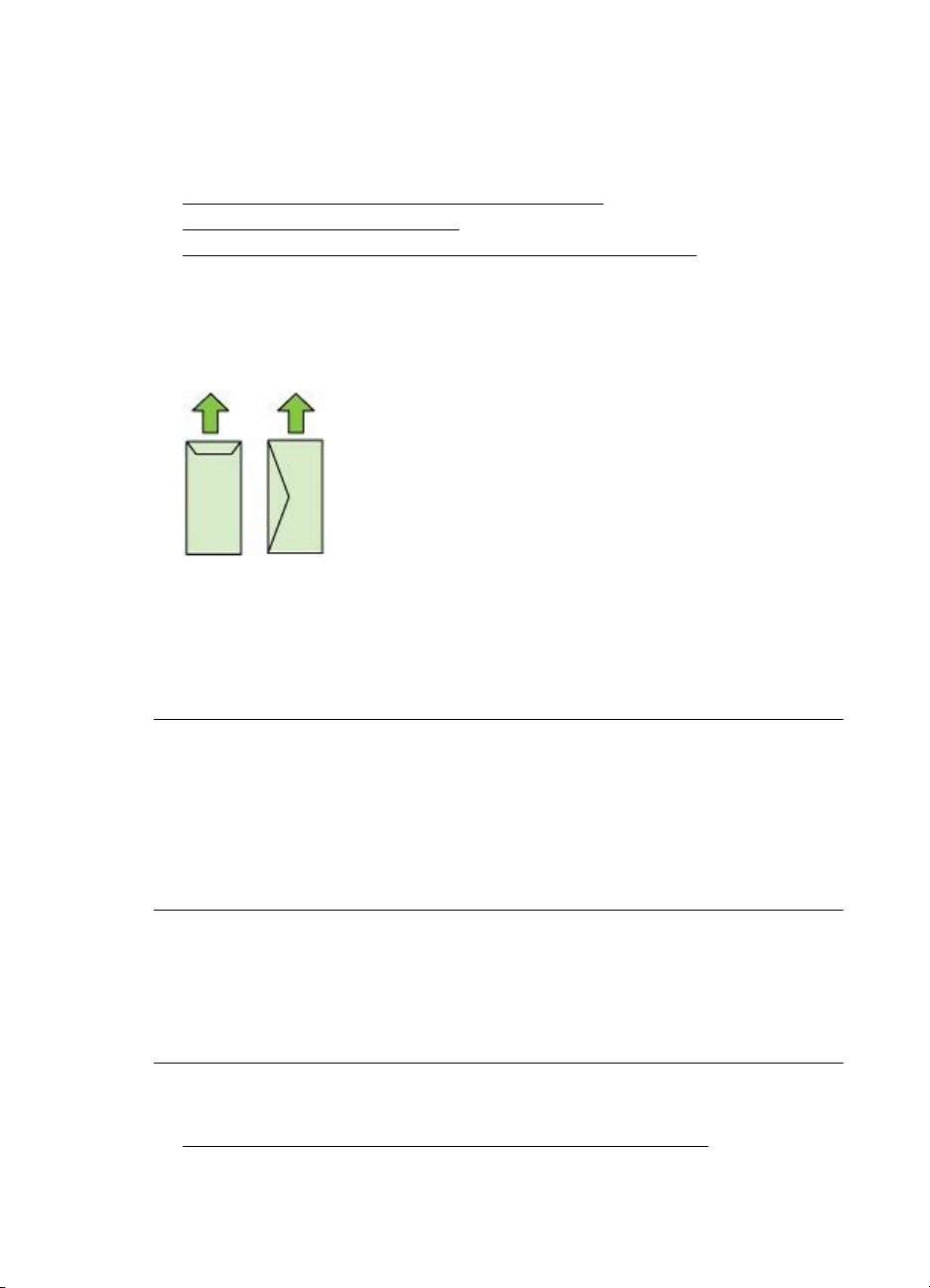
Κεφάλαιο 8
Οι φάκελοι δεν εκτυπώνονται σωστά
Δοκιμάστε τις παρακάτω λύσεις για να επιλύσετε το πρόβλημα. Οι λύσεις εμφανίζονται
με σειρά πιθανότητας. Εάν η πρώτη λύση δεν έχει αποτέλεσμα, συνεχίστε δοκιμάζοντας
τις υπόλοιπες λύσεις μέχρι να λυθεί το πρόβλημα.
•
Λύση 1: Τοποθετήστε σωστά τη στοίβα των φακέλων
Λύση 2: Ελέγξτε τον τύπο φακέλου
•
Λύση 3: Κλείστε τα πτερύγια για την αποφυγή εμπλοκών χαρτιού
•
Λύση 1: Τοποθετήστε σωστά τη στοίβα των φακέλων
Λύση: Τοποθετήστε μια στοίβα φακέλων στο δίσκο εισόδου σύμφωνα με την
παρακάτω εικόνα.
Βεβαιωθείτε ότι έχετε αφαιρέσει όλο το χαρτί από το δίσκο εισόδου προτού
τοποθετήσετε τους φακέλους.
Αιτία: Μια στοίβα φακέλων δεν είχε τοποθετηθεί σωστά.
Εάν τα παραπάνω δεν έλυσαν το πρόβλημα, δοκιμάστε την επόμενη λύση.
Λύση 2: Ελέγξτε τον τύπο φακέλου
Λύση: Μην χρησιμοποιείτε γυαλιστερούς ή ανάγλυφους φακέλους ή φακέλους με
άγκιστρα ή προθήκες.
Αιτία: Δεν είχε τοποθετηθεί ο σωστός τύπος φακέλου.
Εάν τα παραπάνω δεν έλυσαν το πρόβλημα, δοκιμάστε την επόμενη λύση.
Λύση 3: Κλείστε τα πτερύγια για την αποφυγή εμπλοκών χαρτιού
Λύση: Για να αποφύγετε εμπλοκές χαρτιού, κλείστε τους φακέλους πριν τους
τοποθετήσετε.
Αιτία: Τα πτερύγια μπορεί να εμπλακούν στους κυλίνδρους.
Εκτύπωση χωρίς περιθώρια
• Η εκτύπωση χωρίς περιθώρια έχει μη αναμενόμενα αποτελέσματα
96 Επίλυση προβλημάτων
